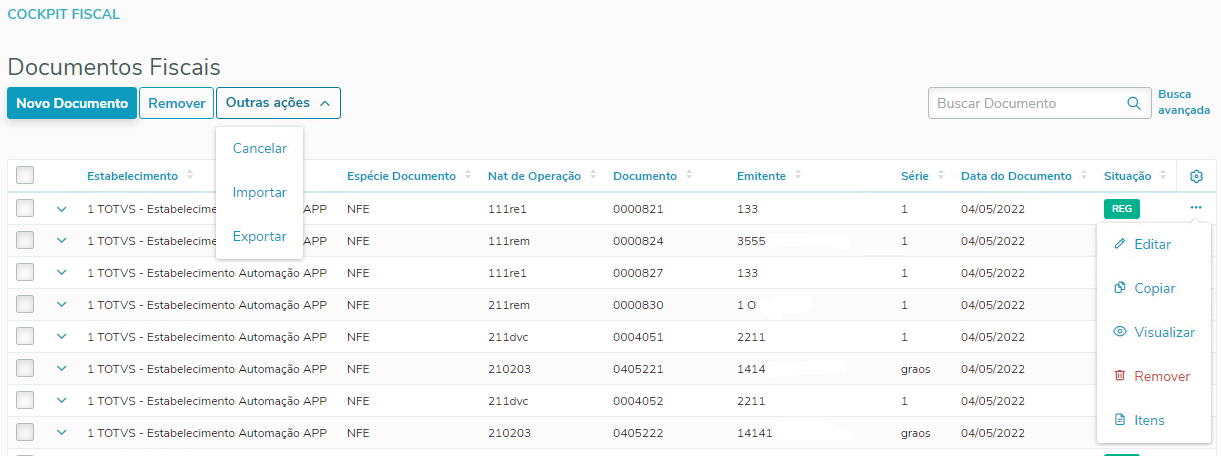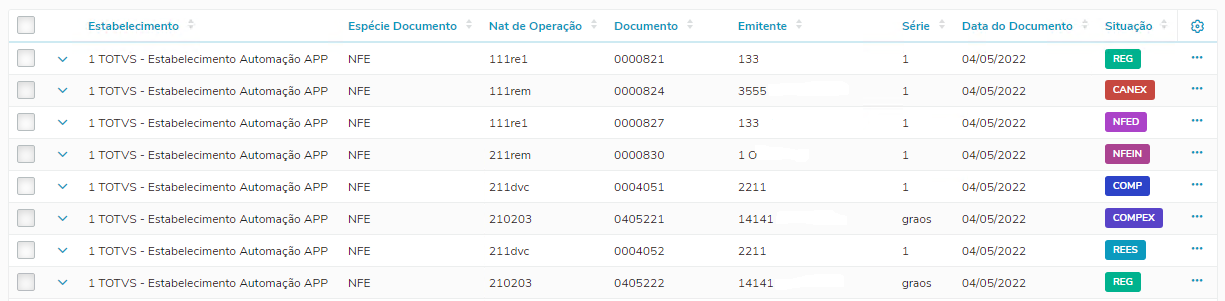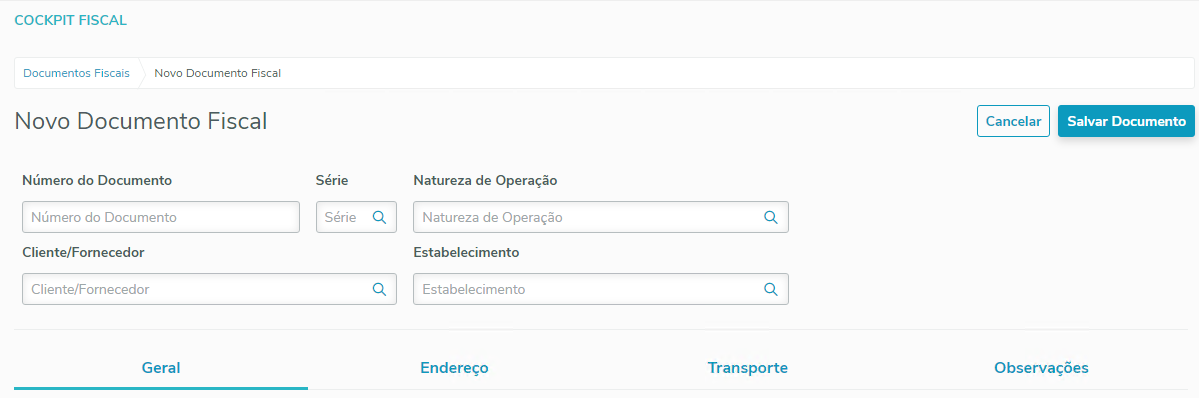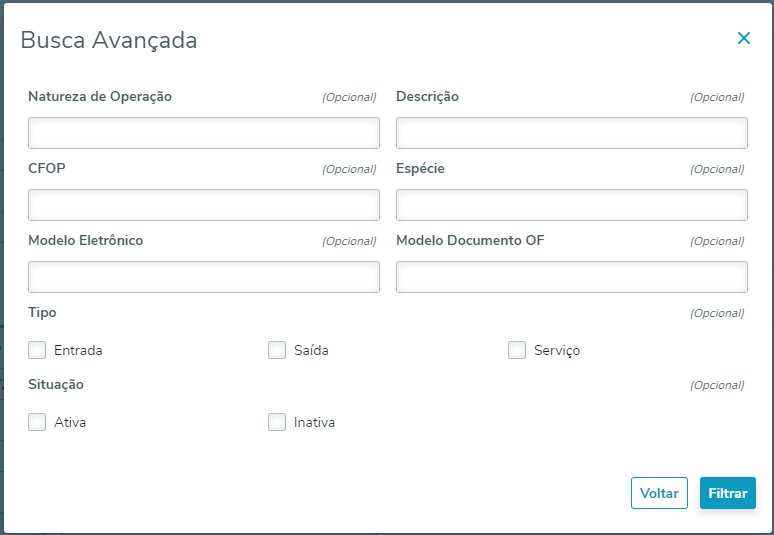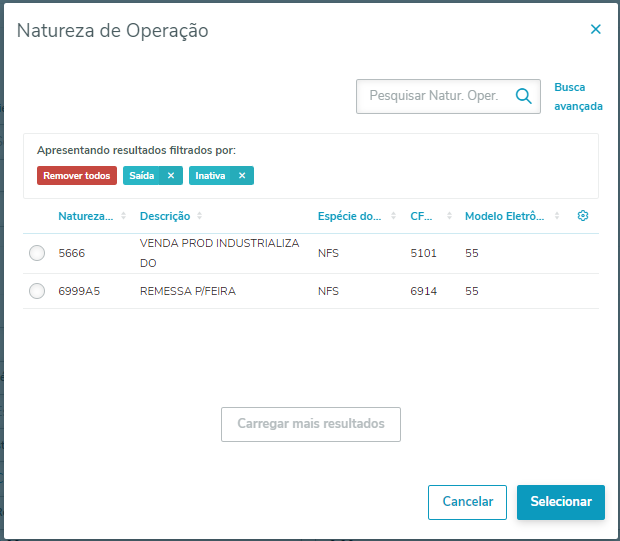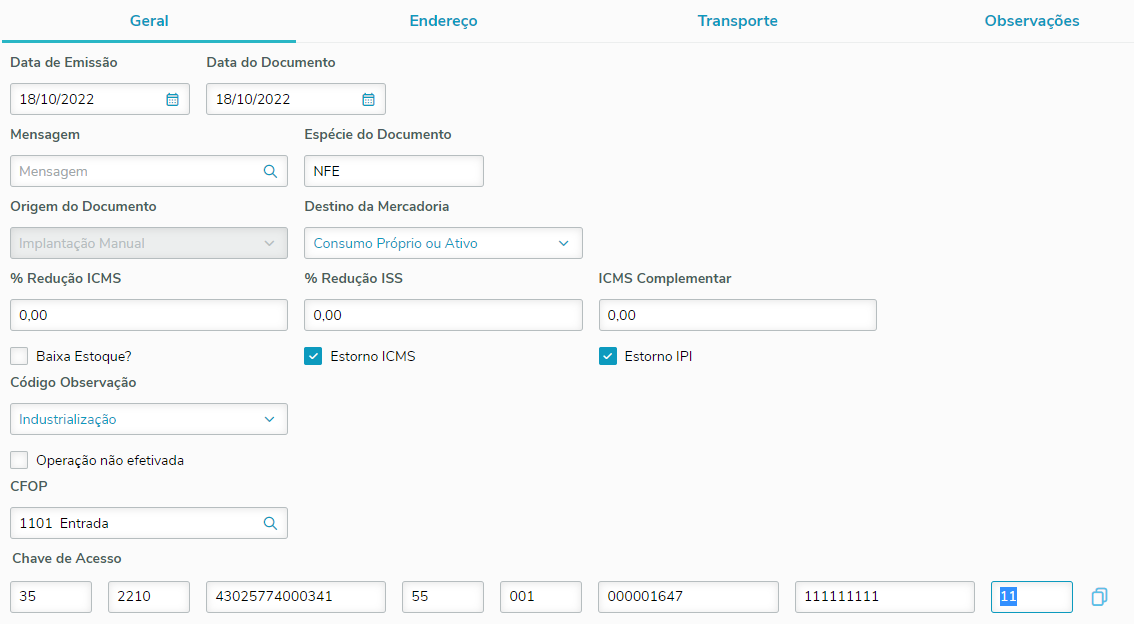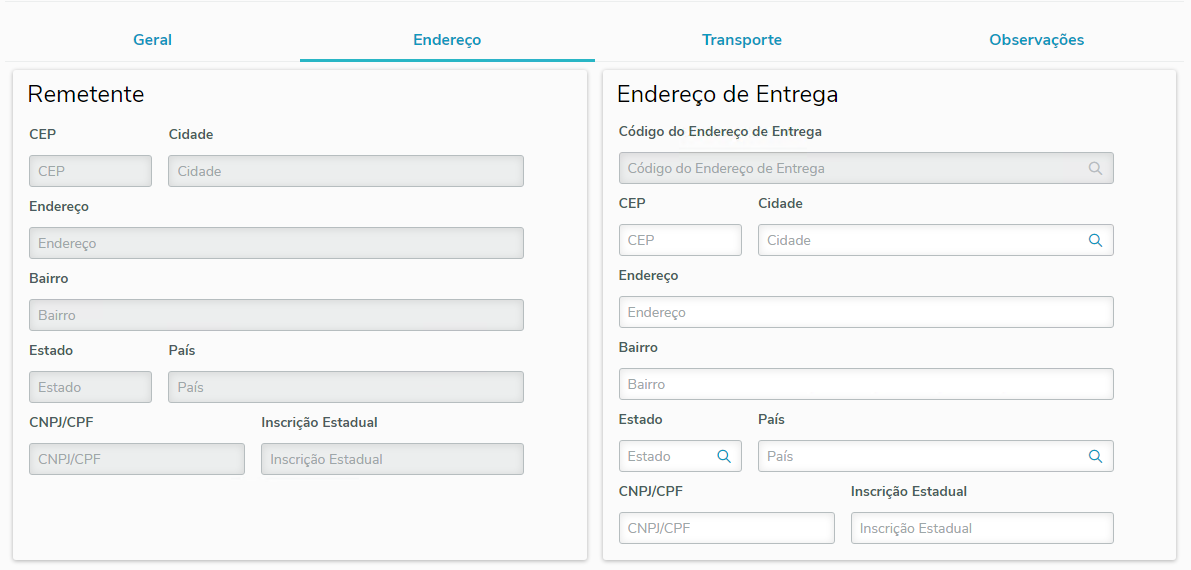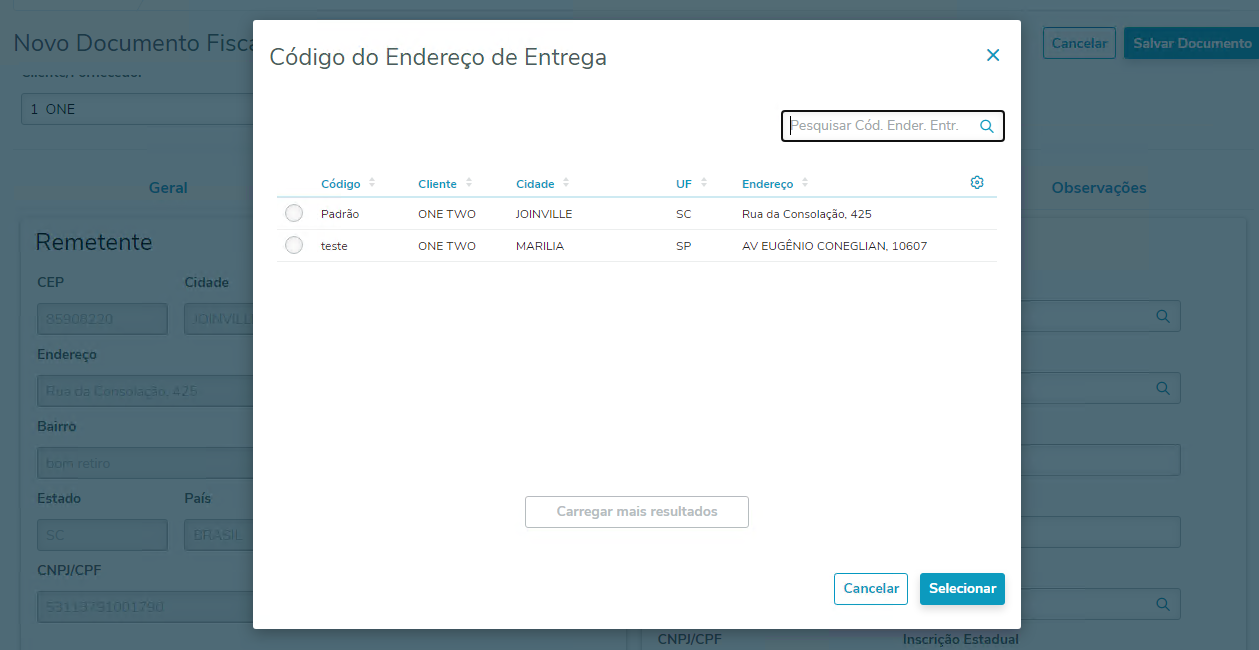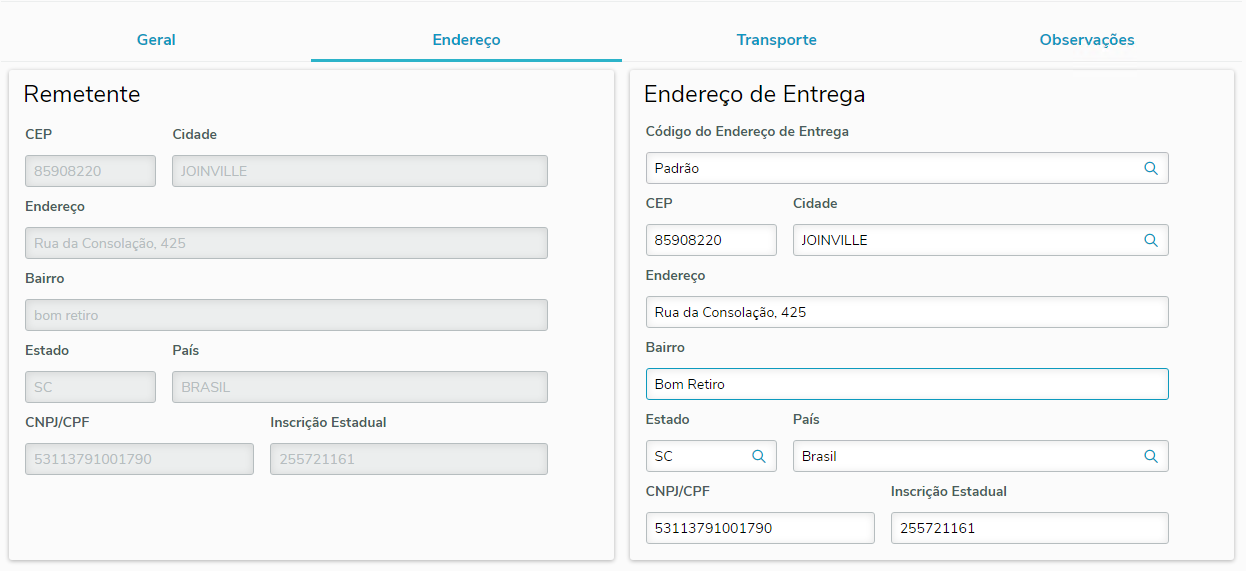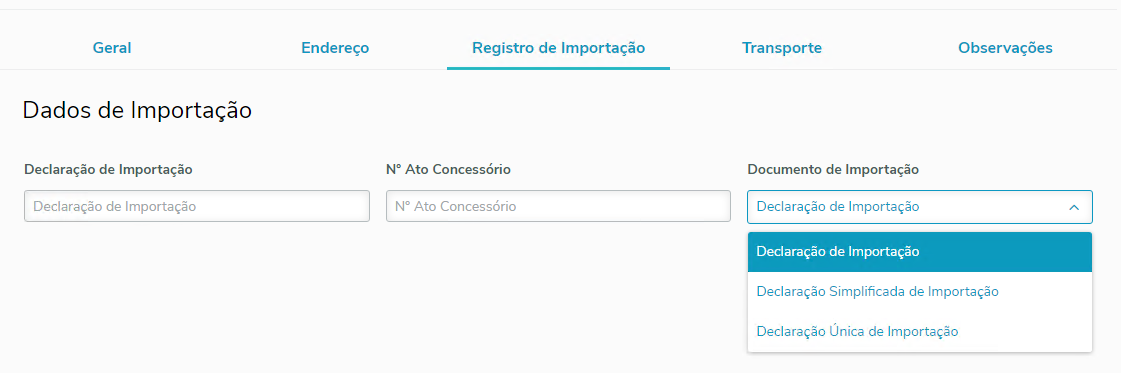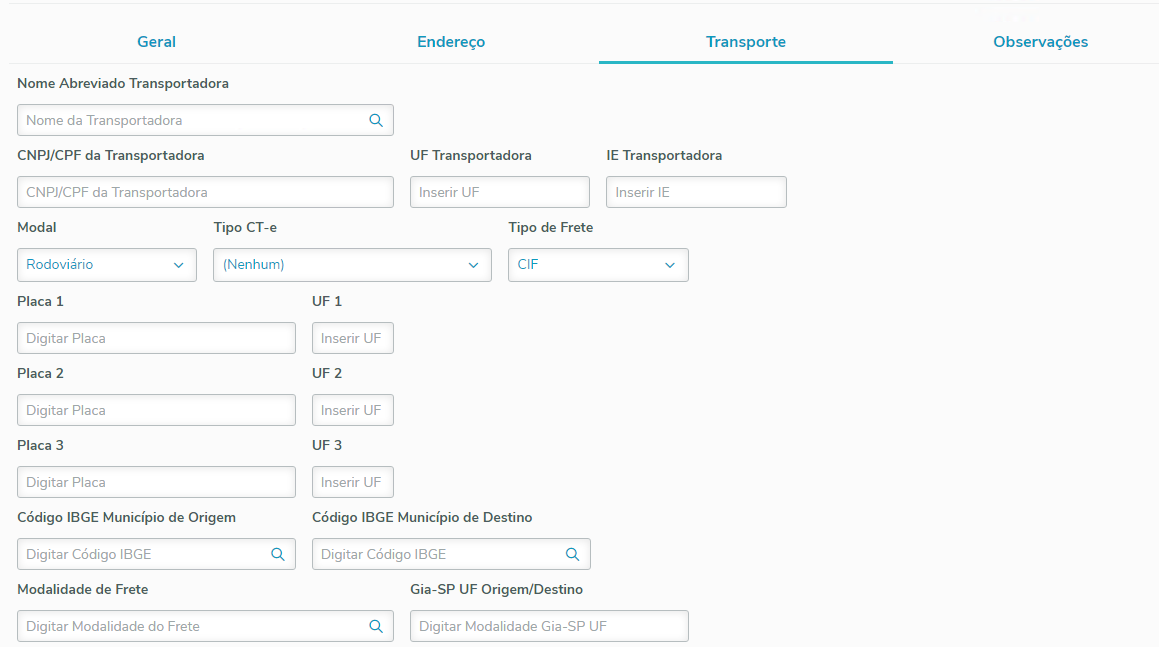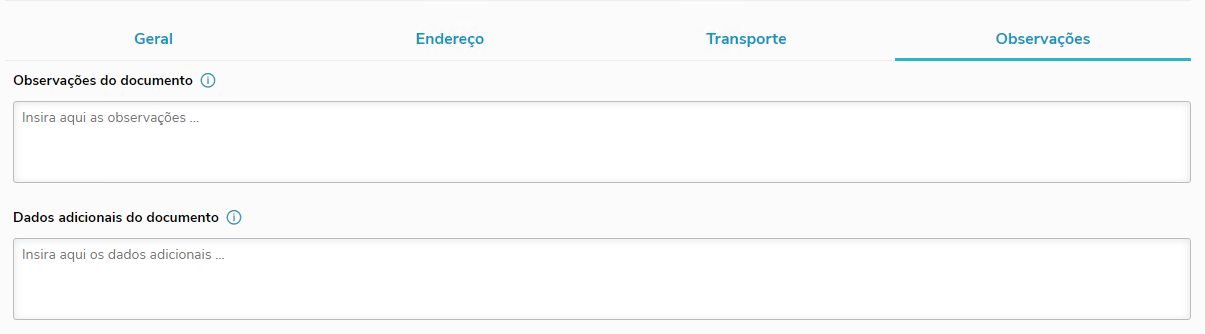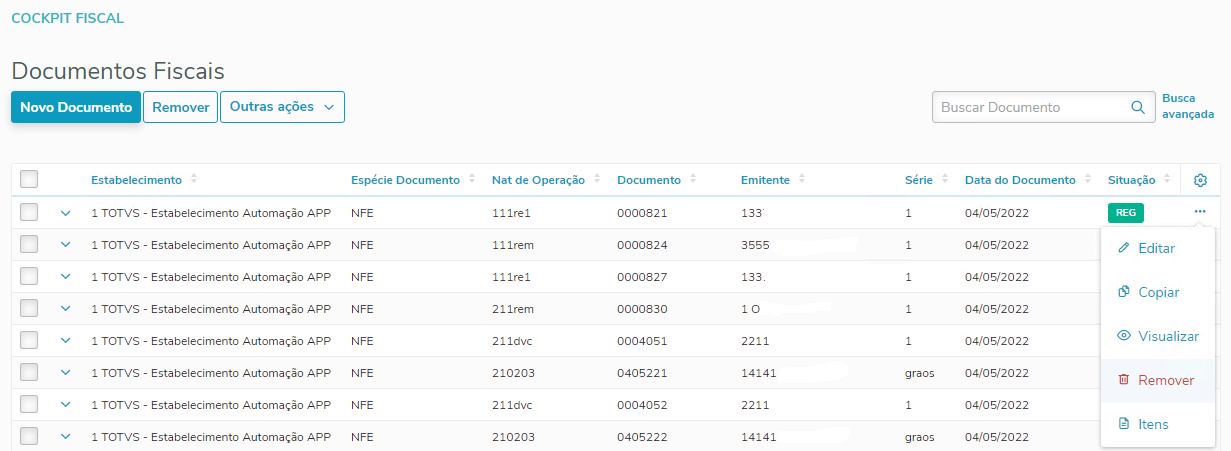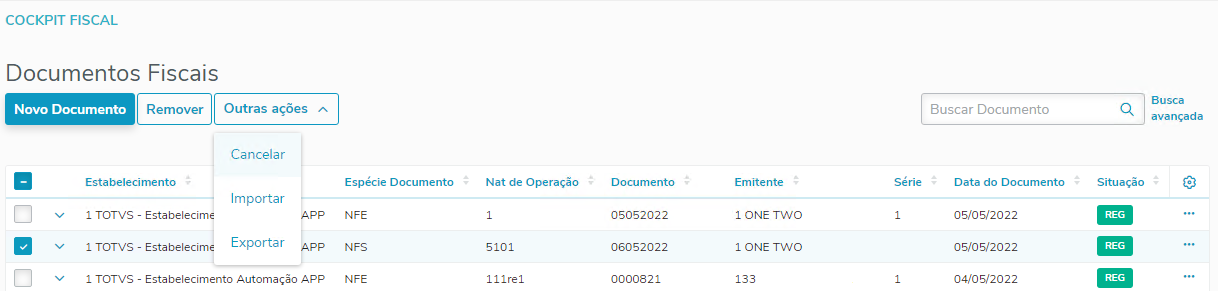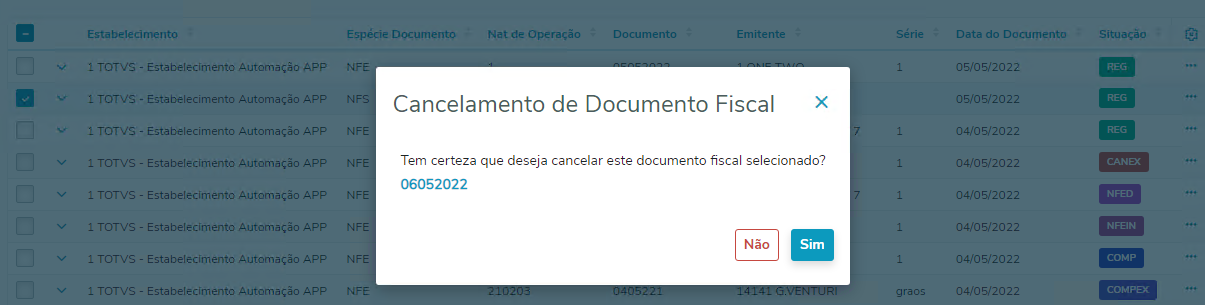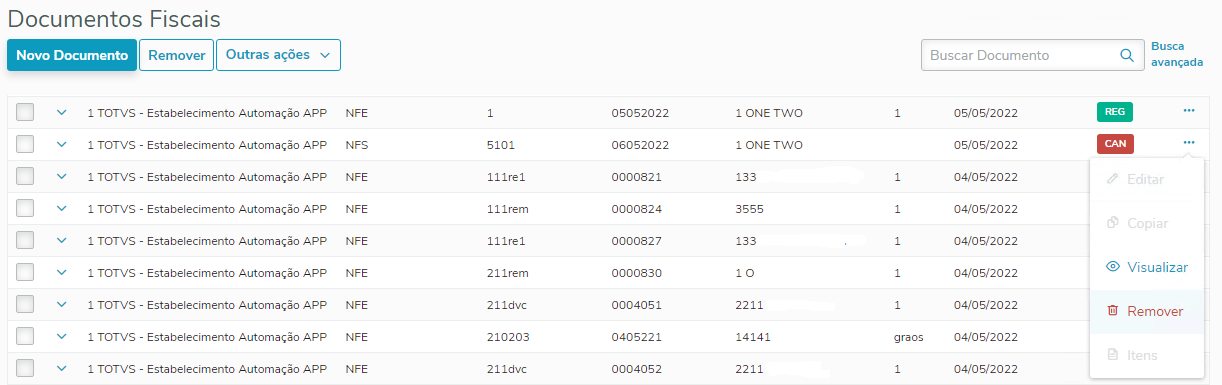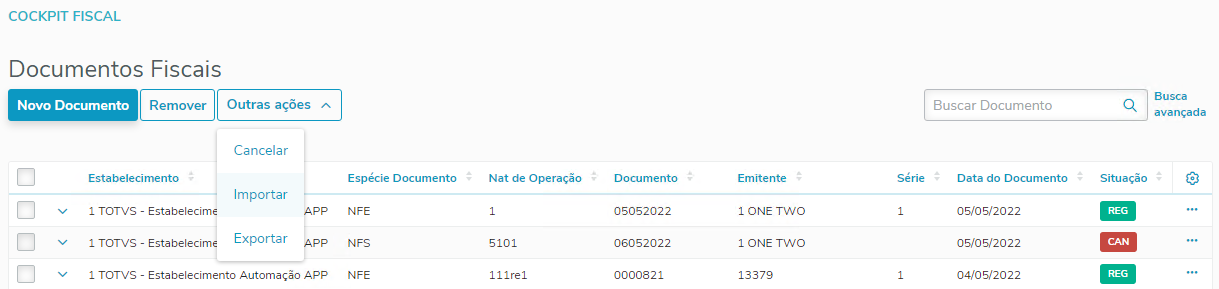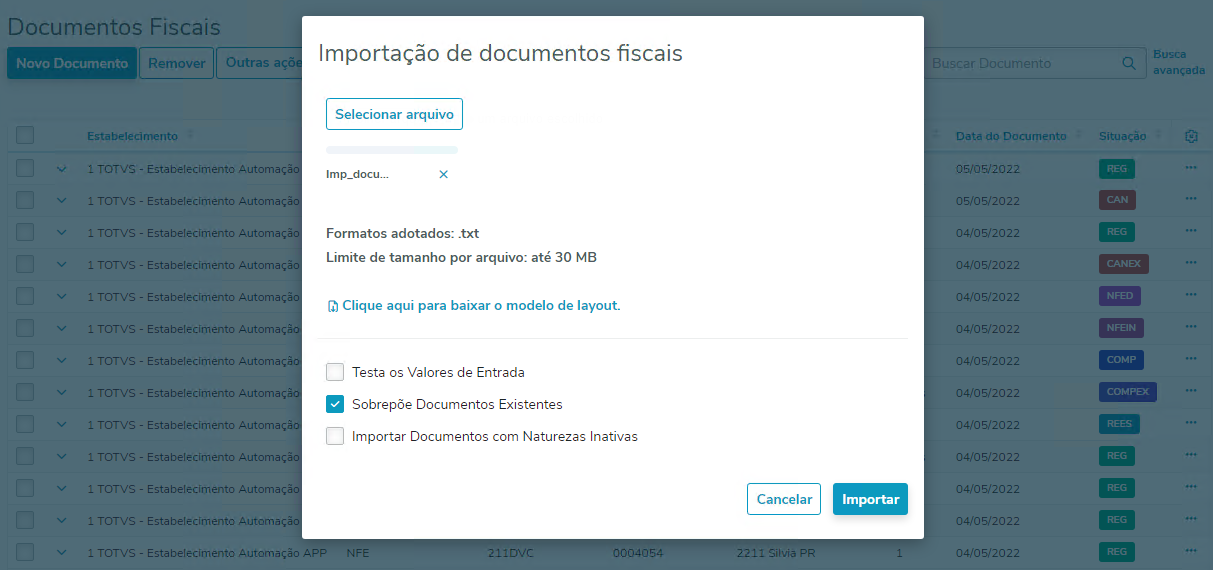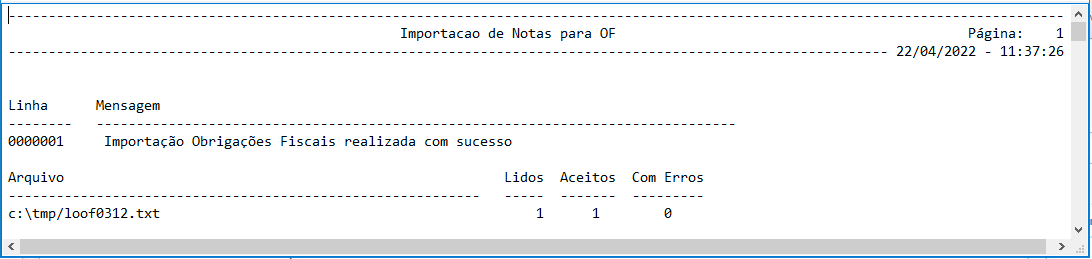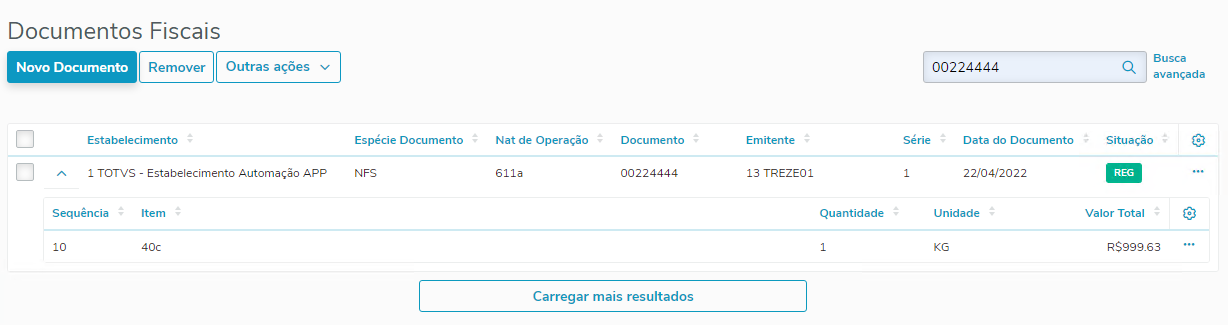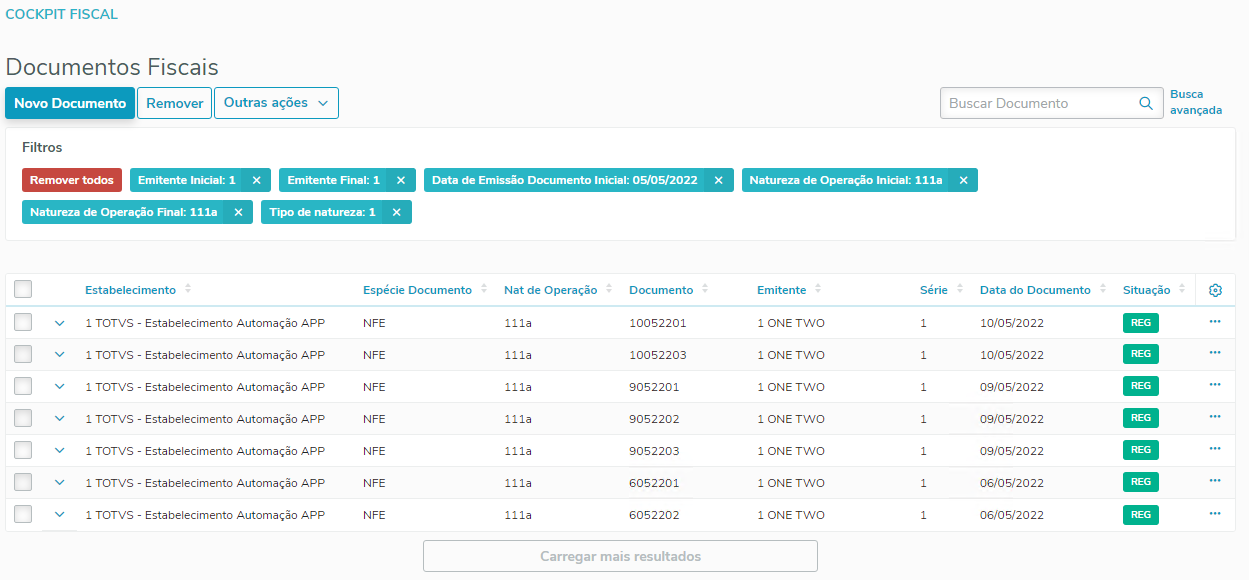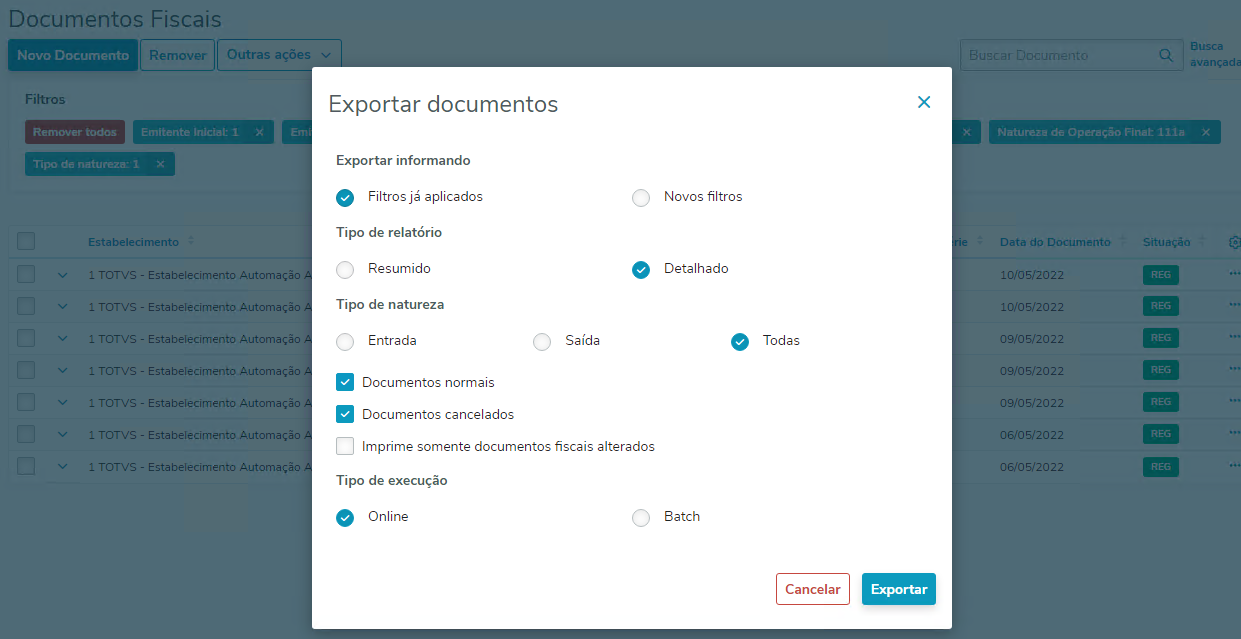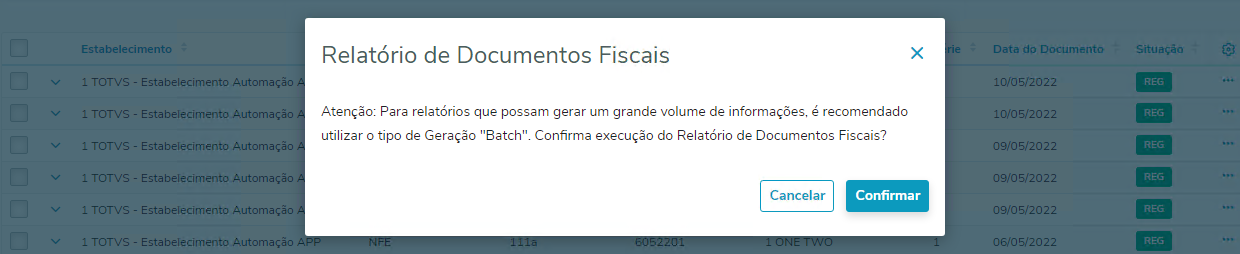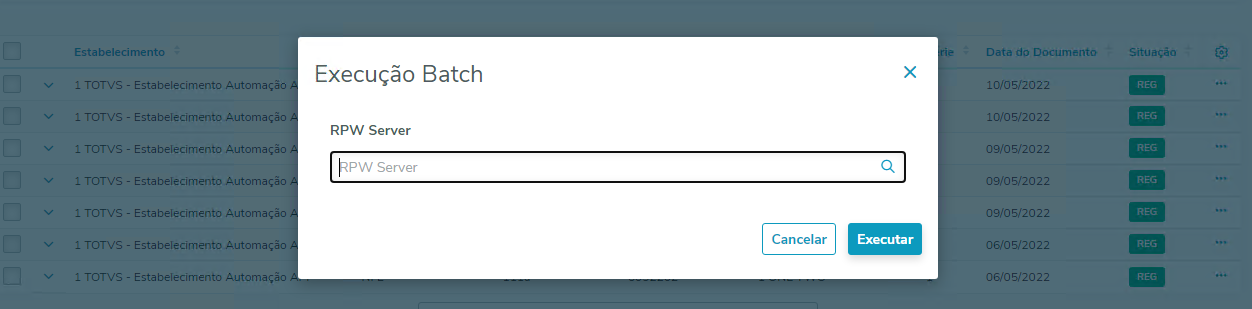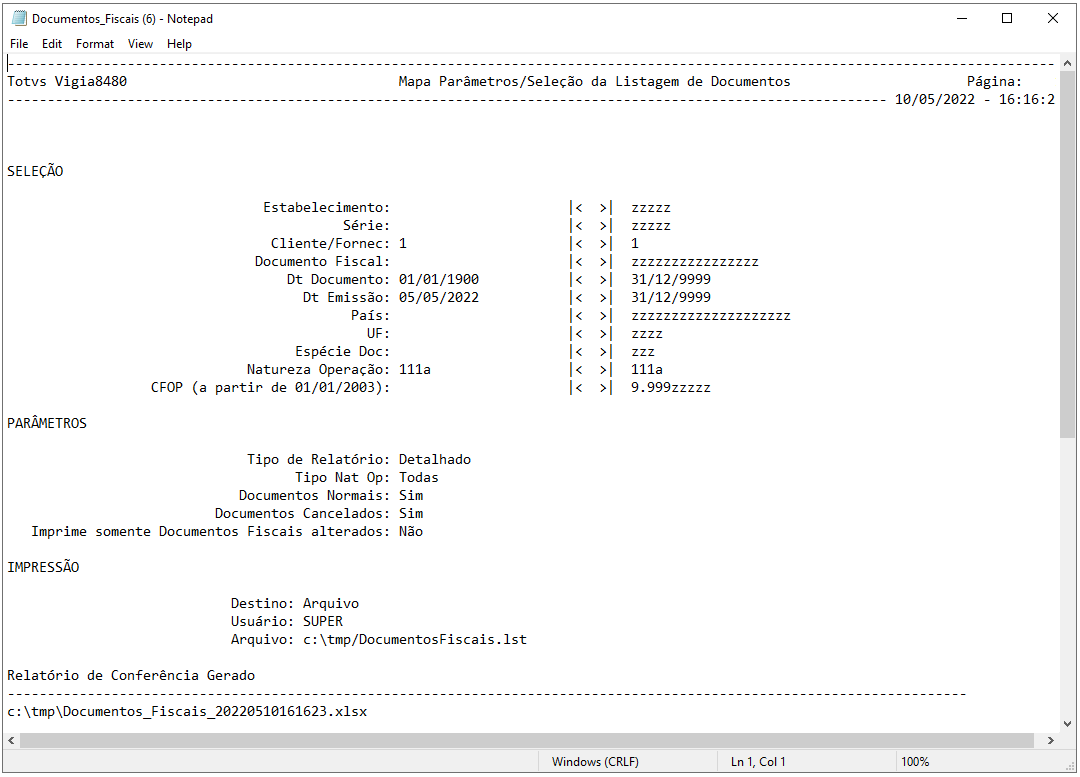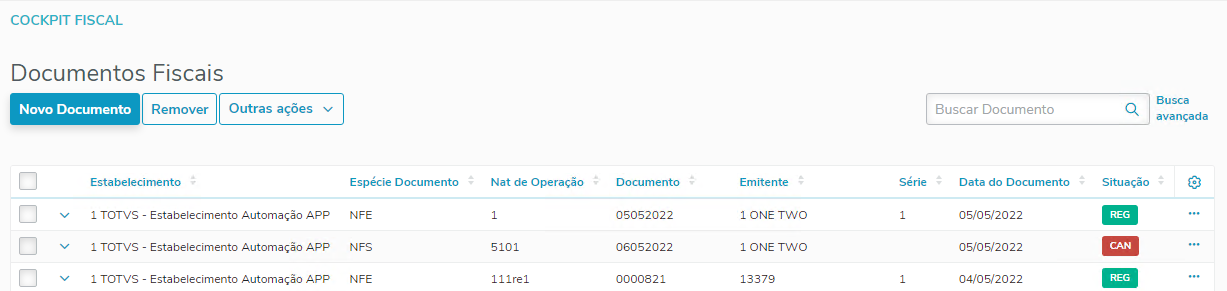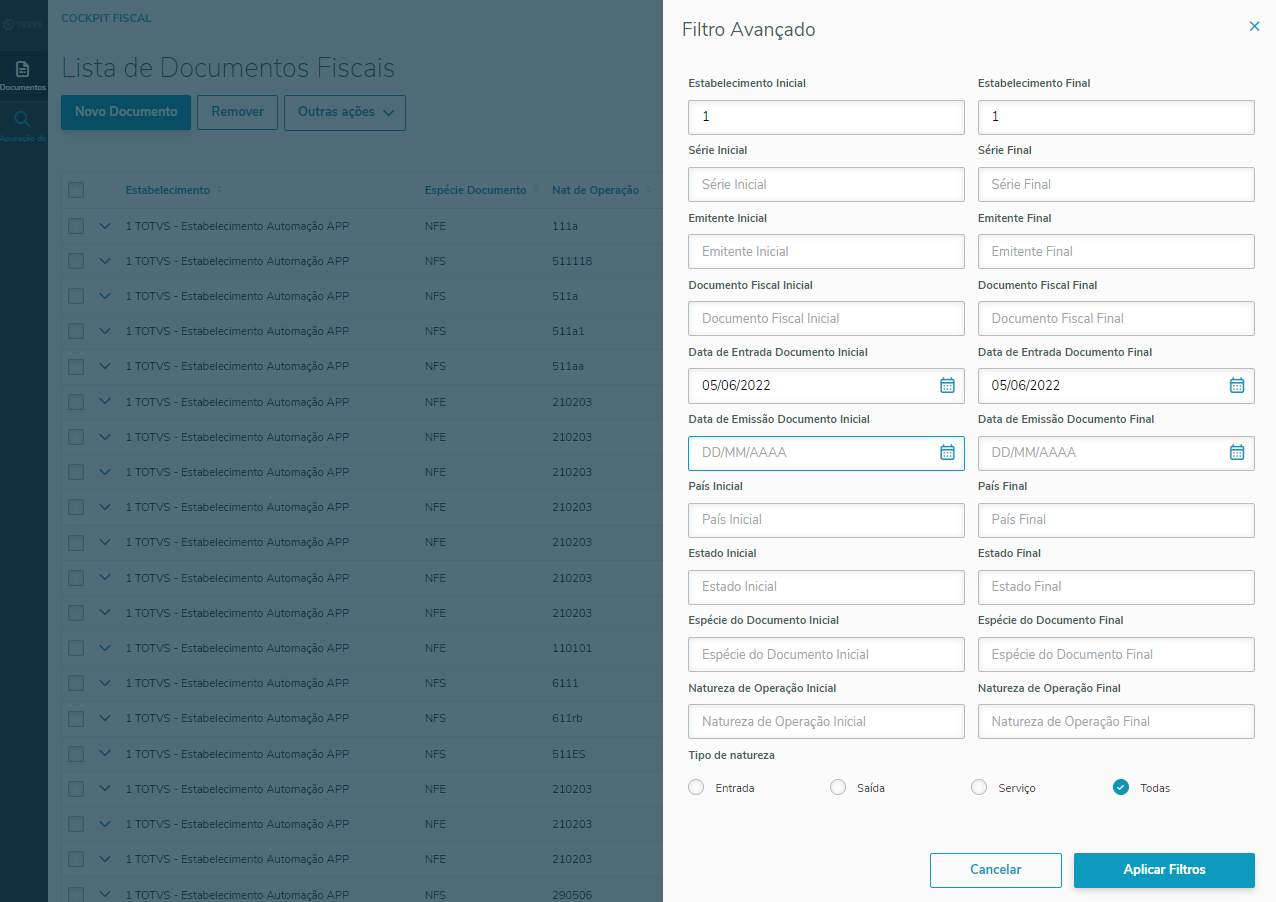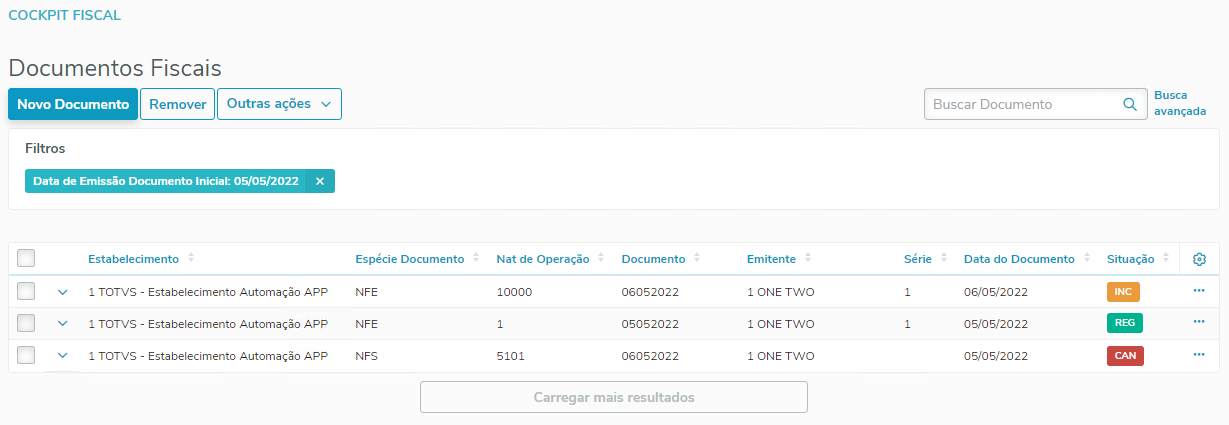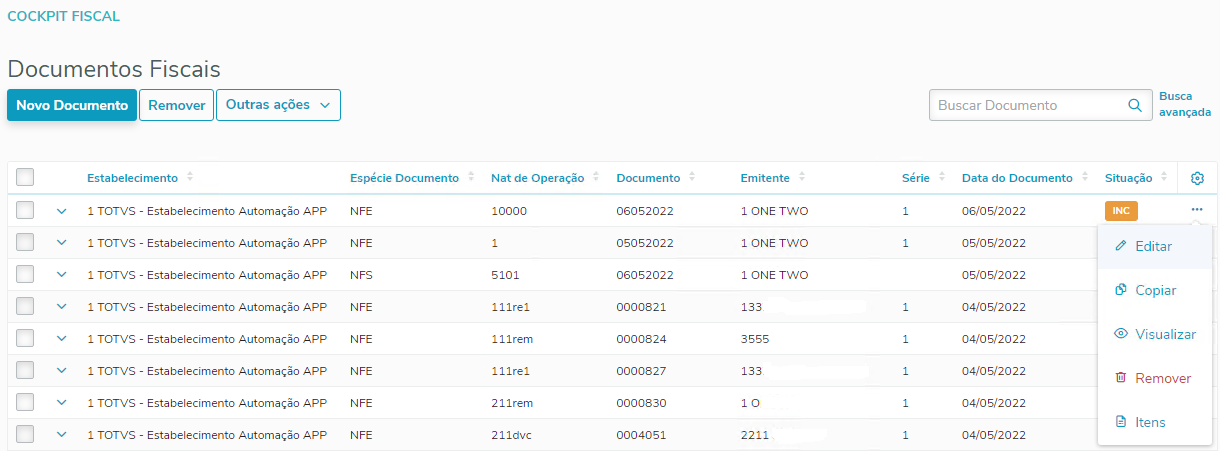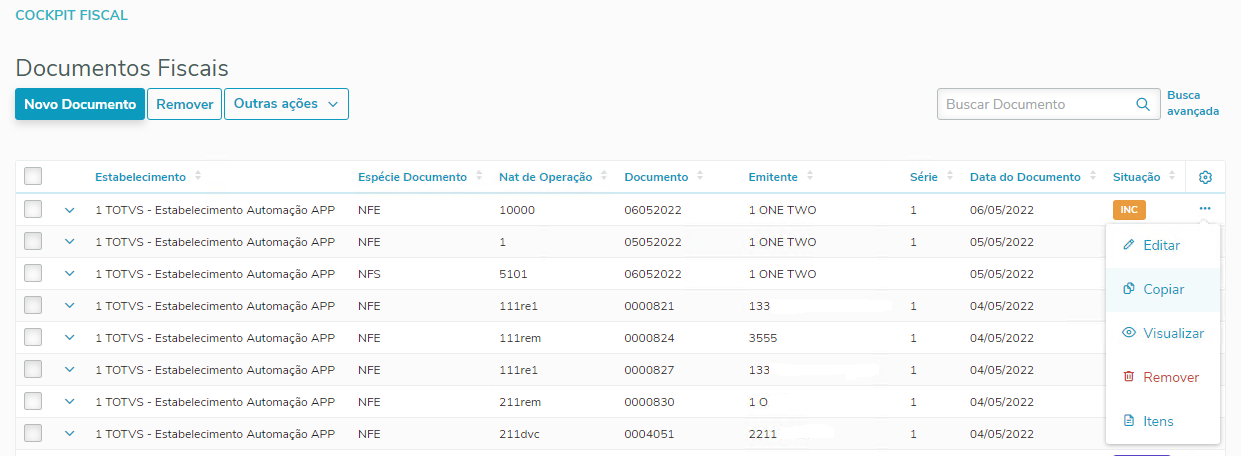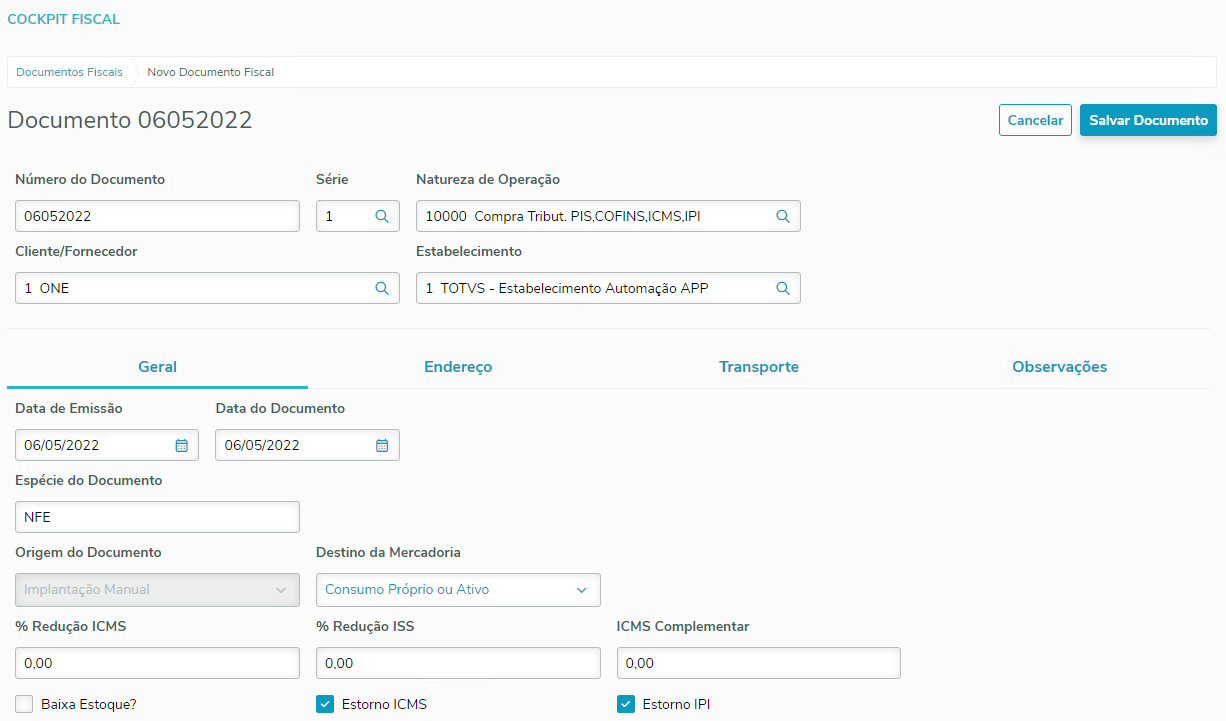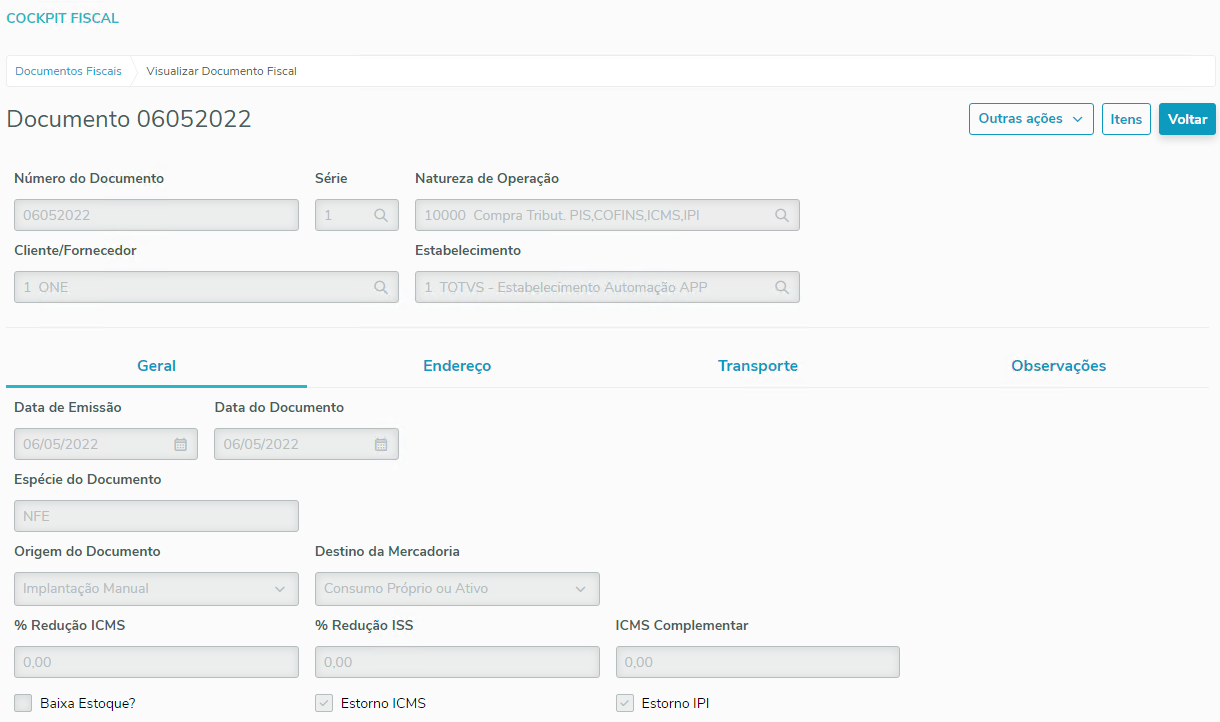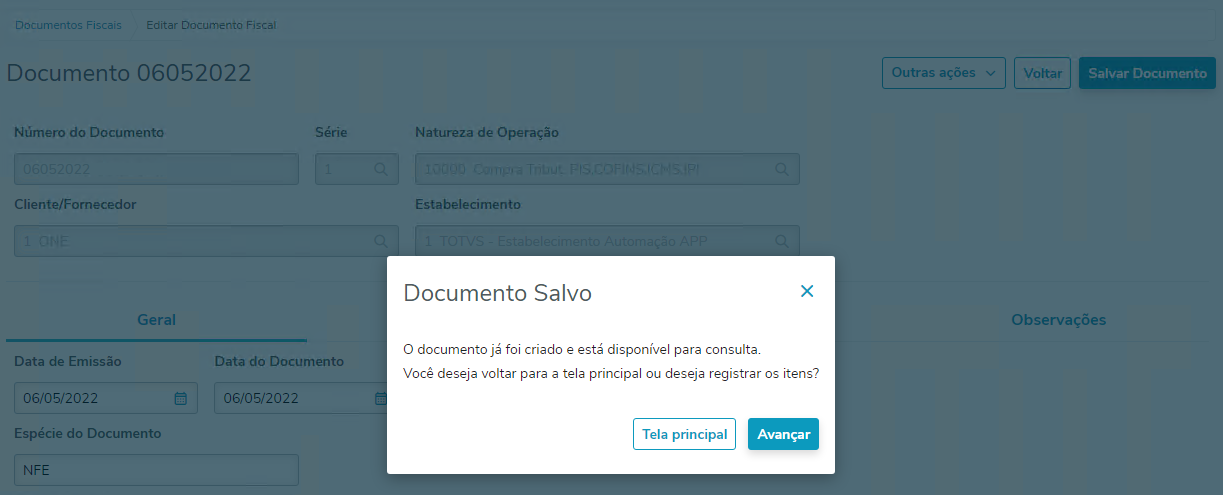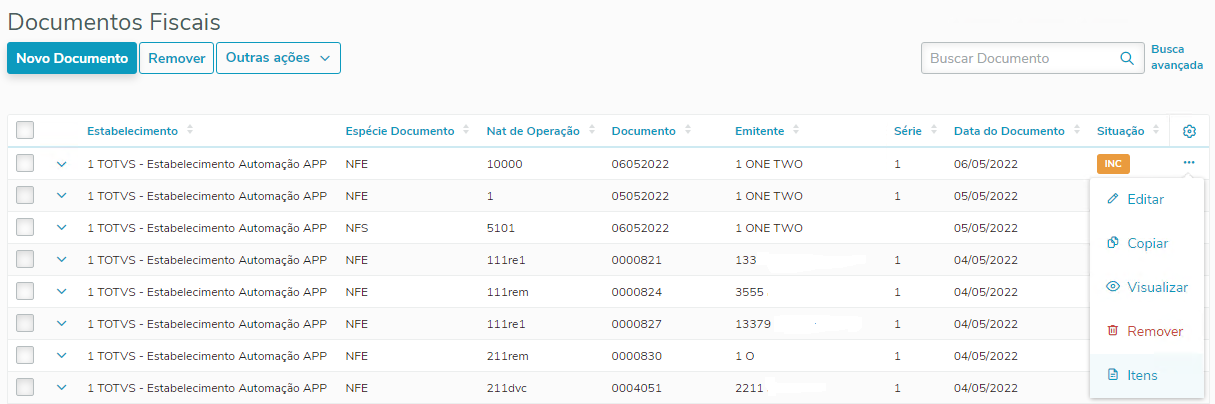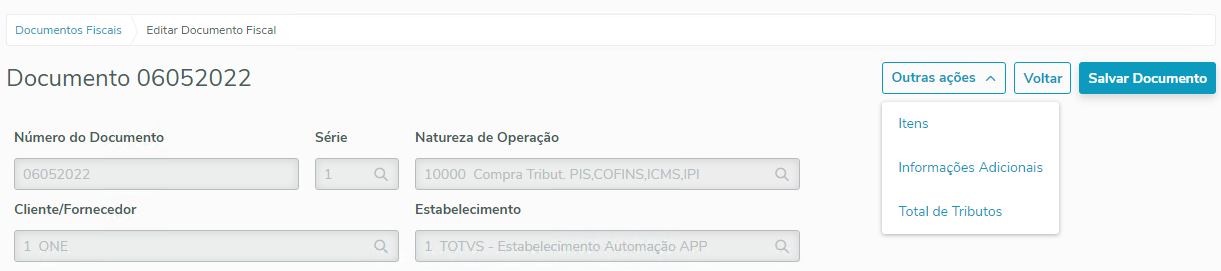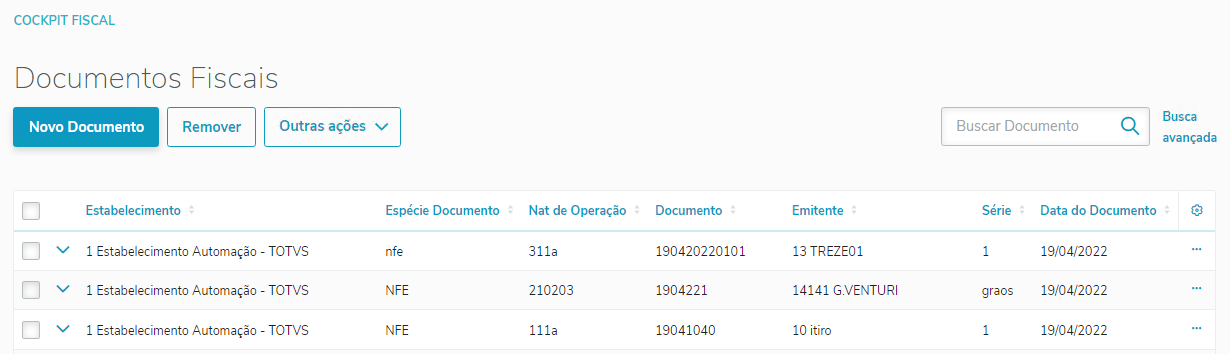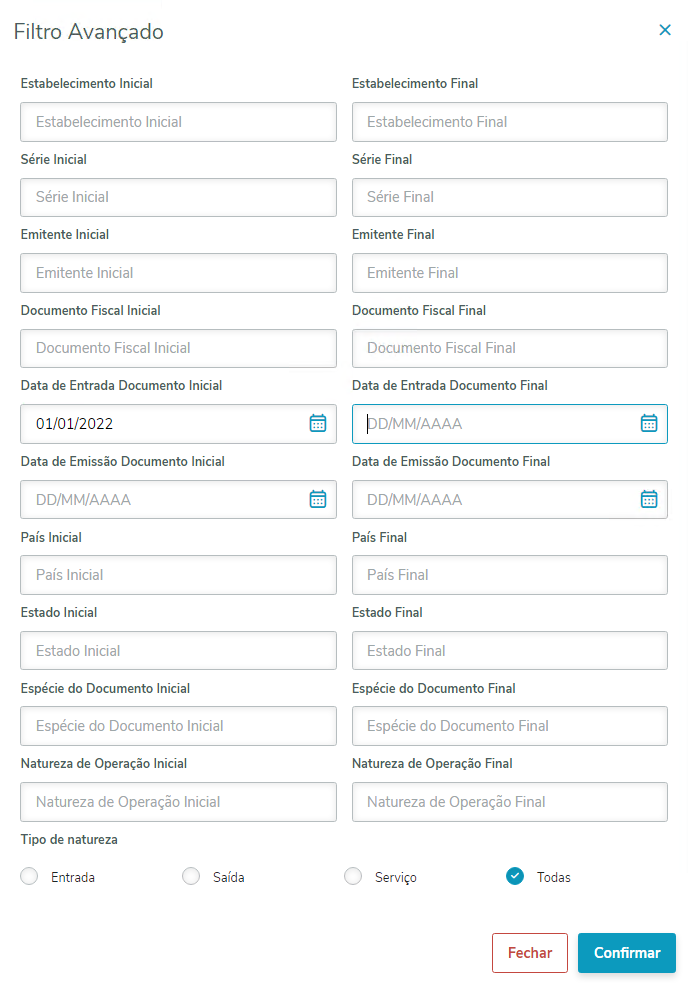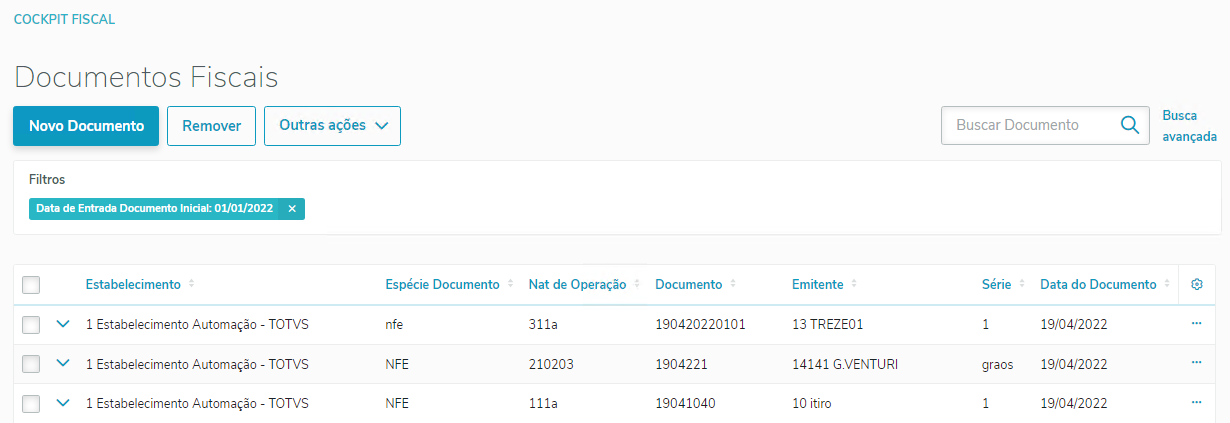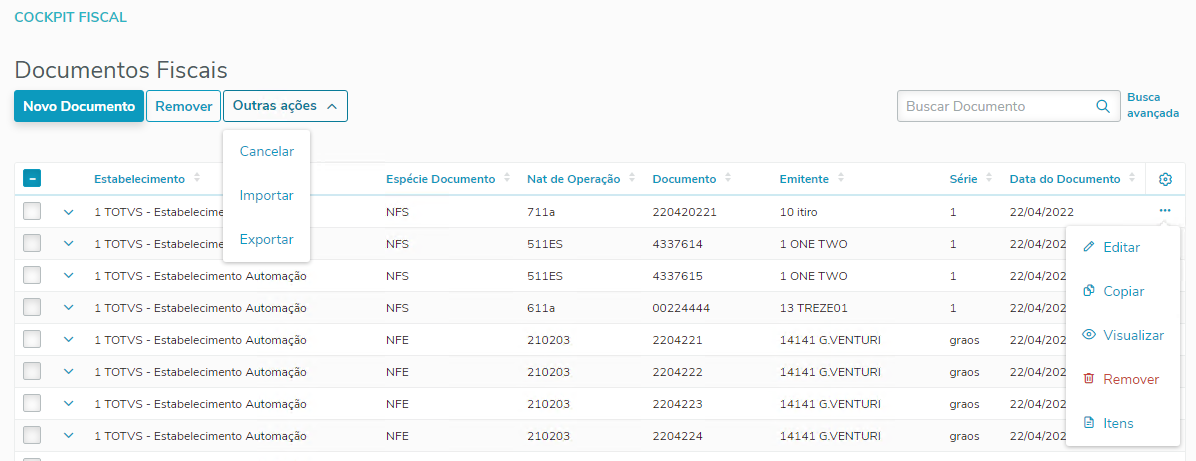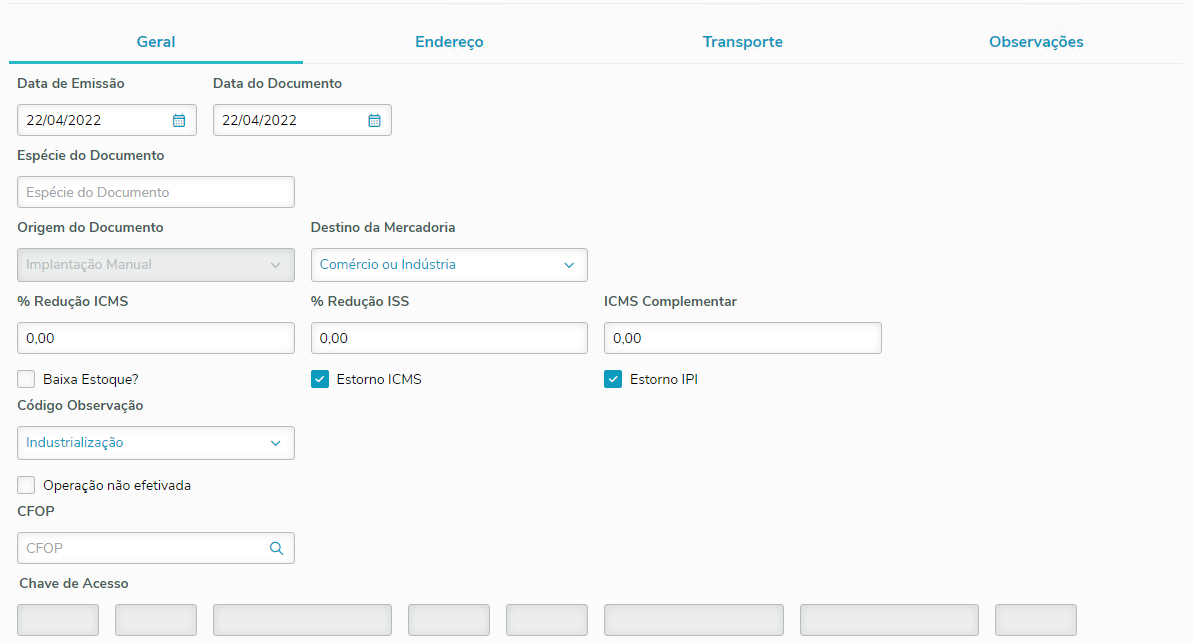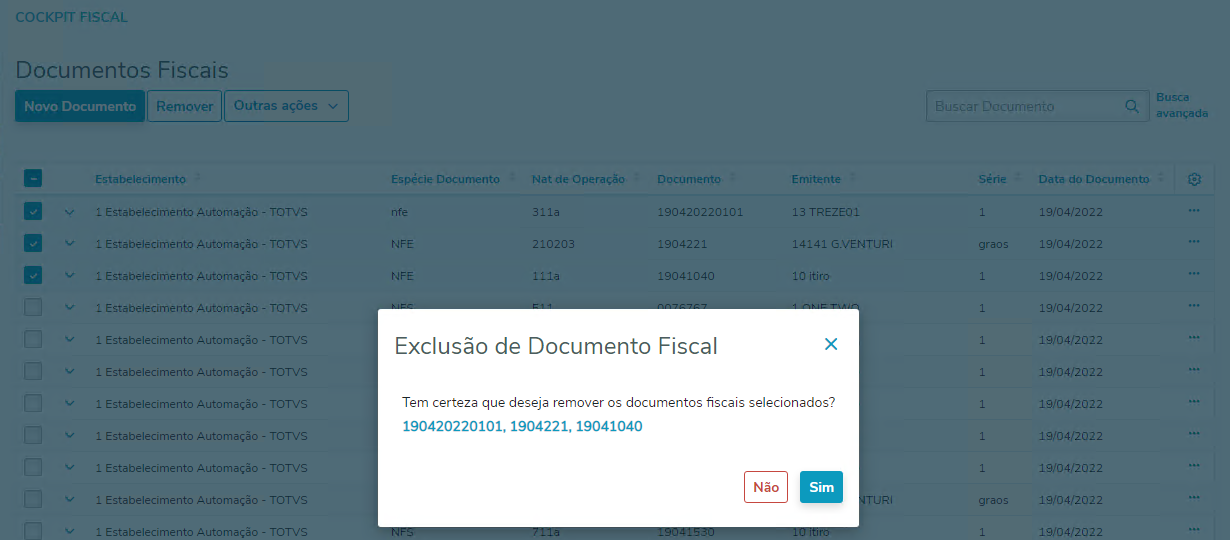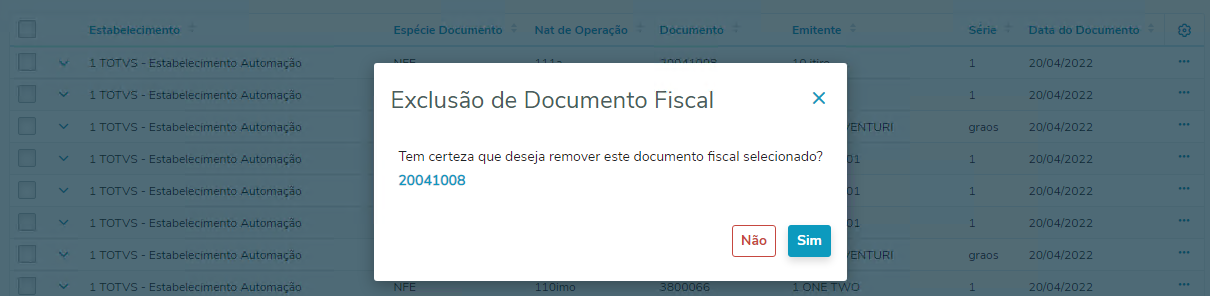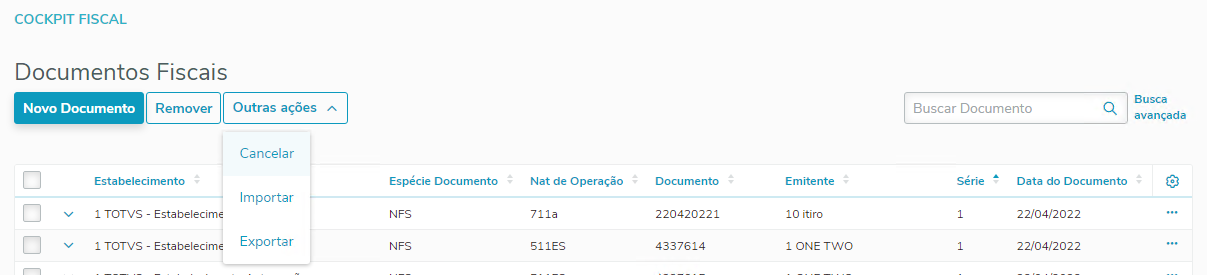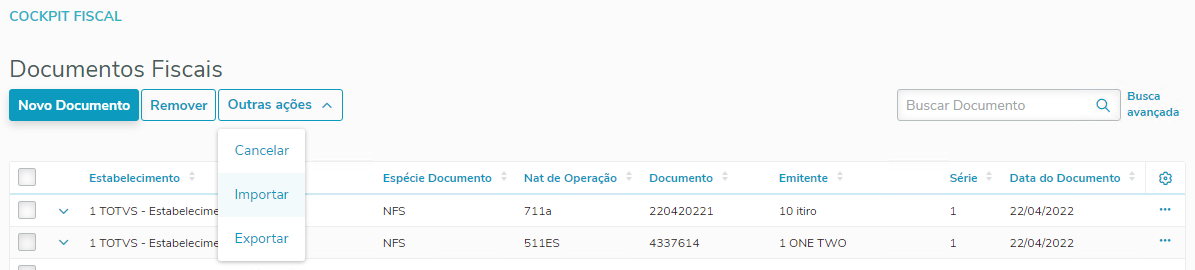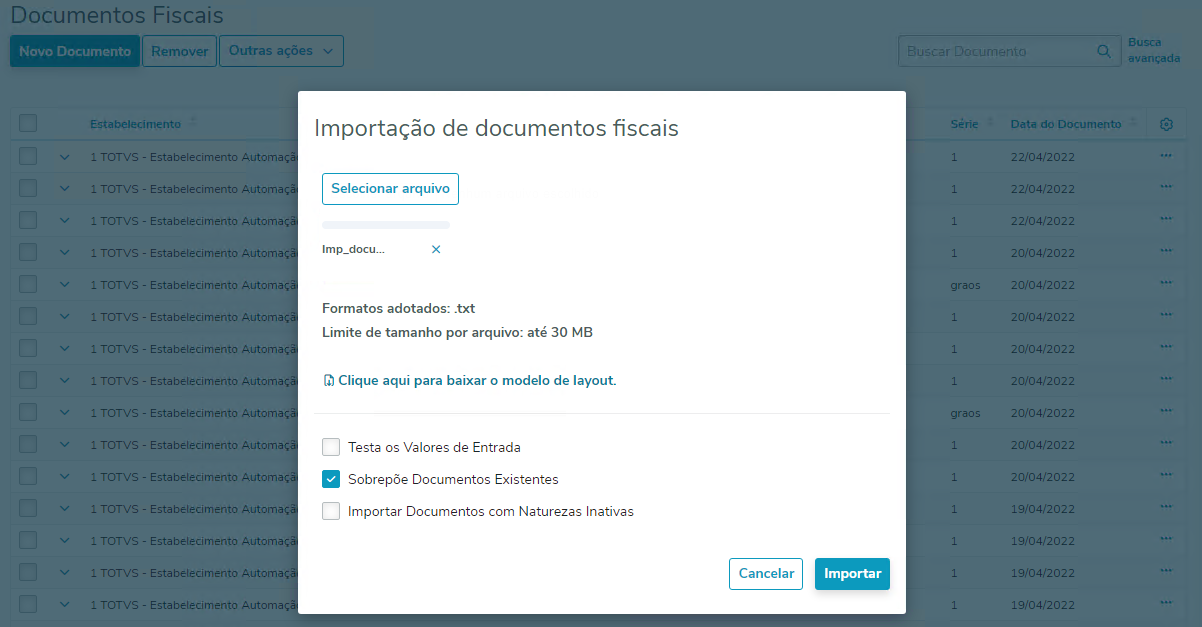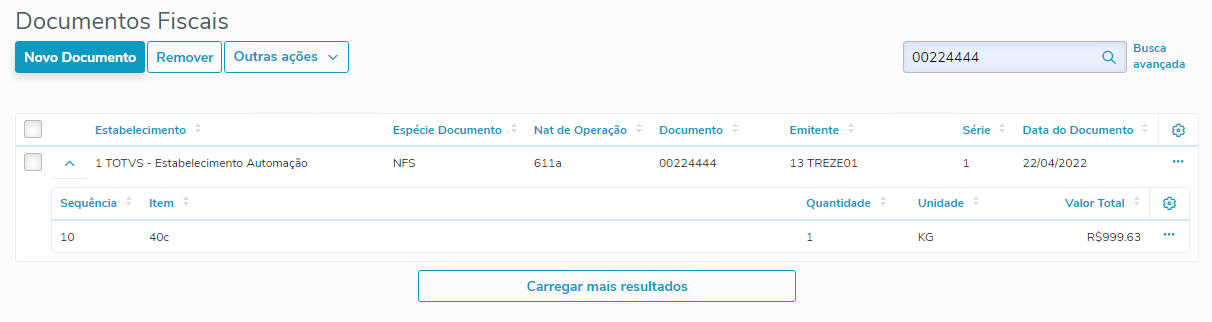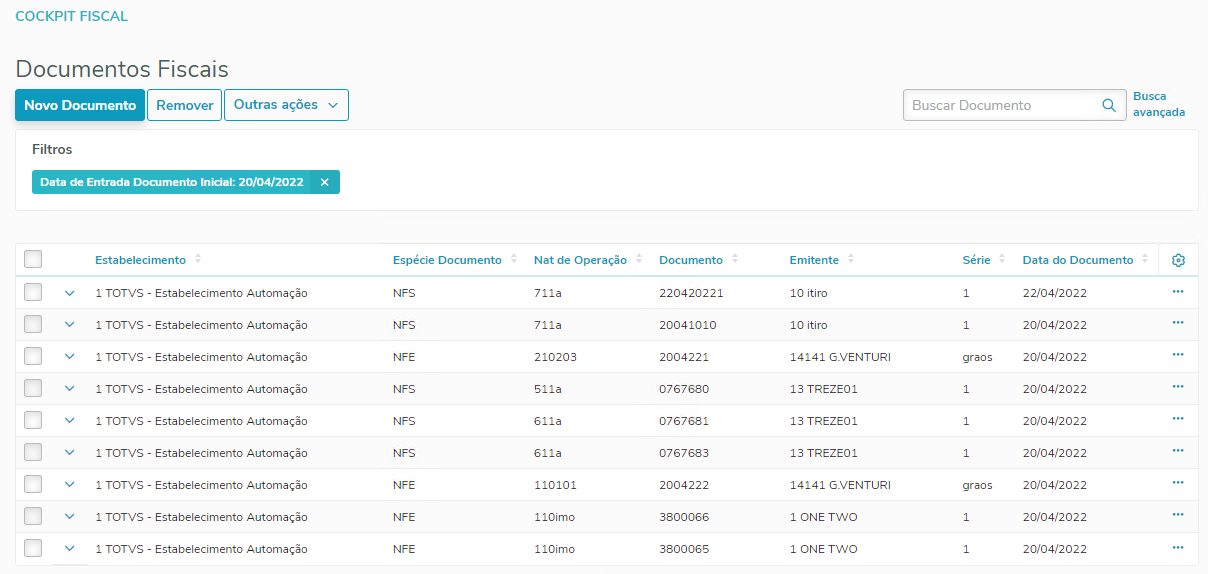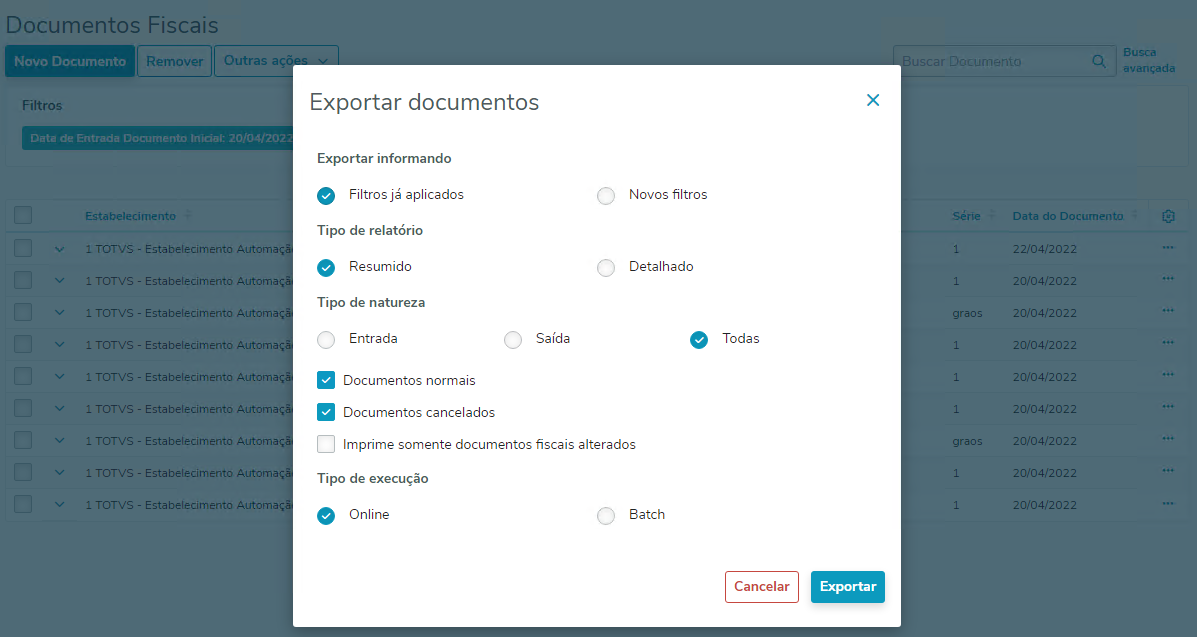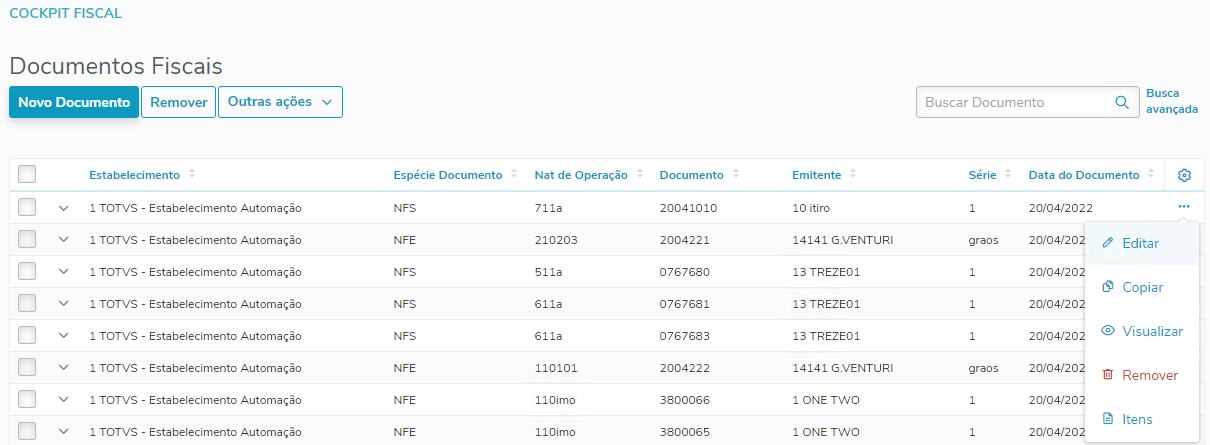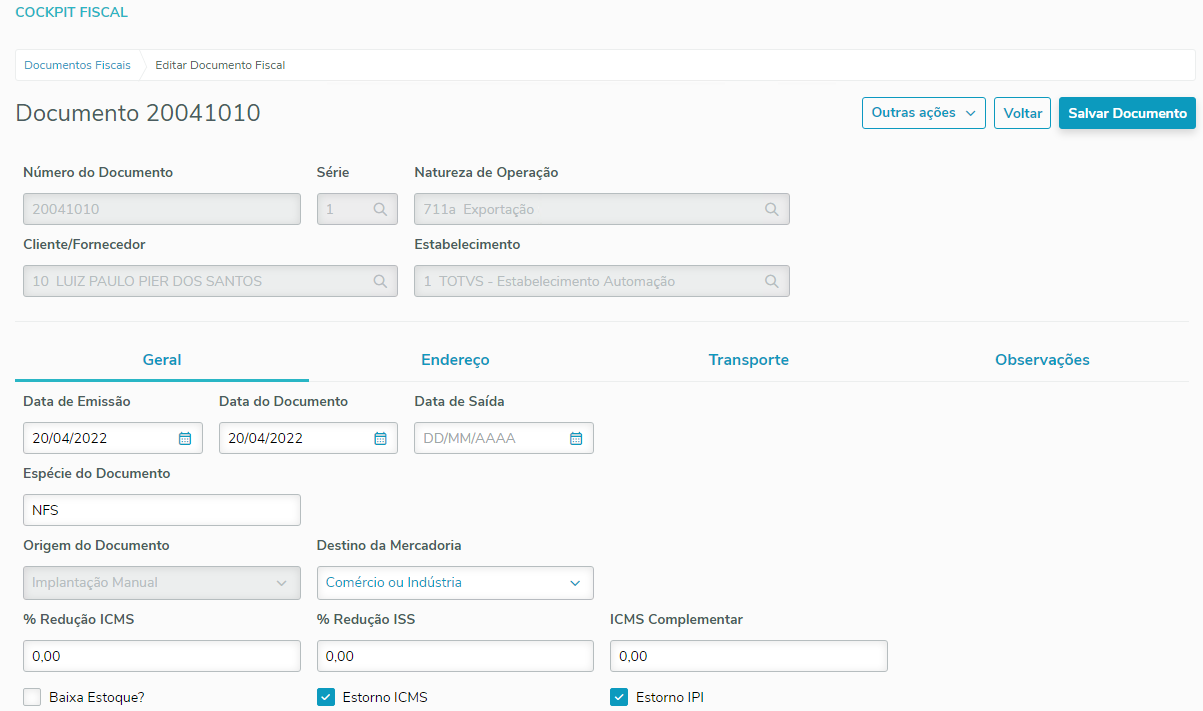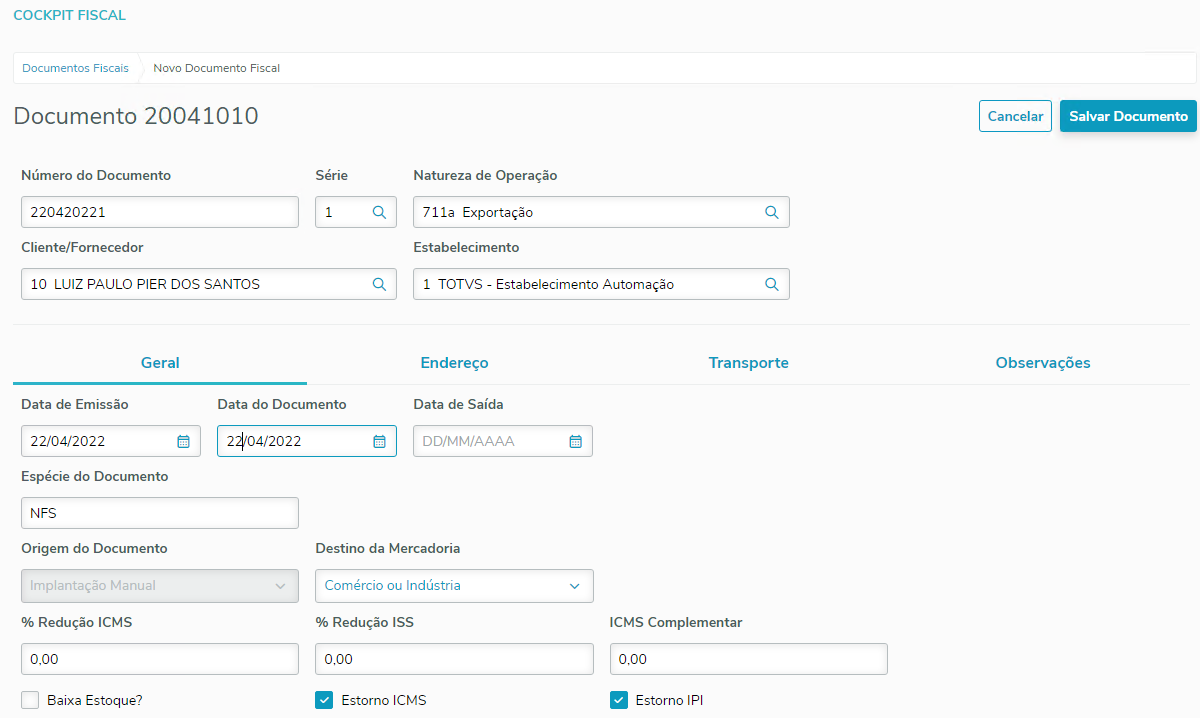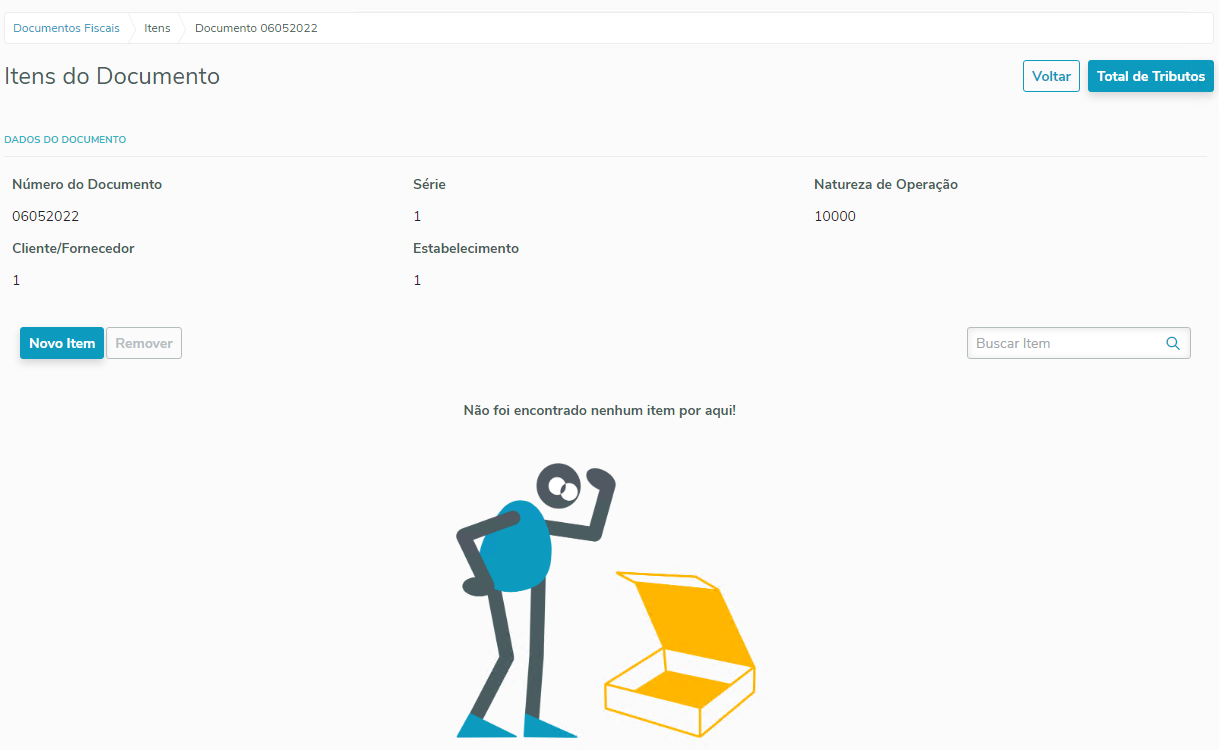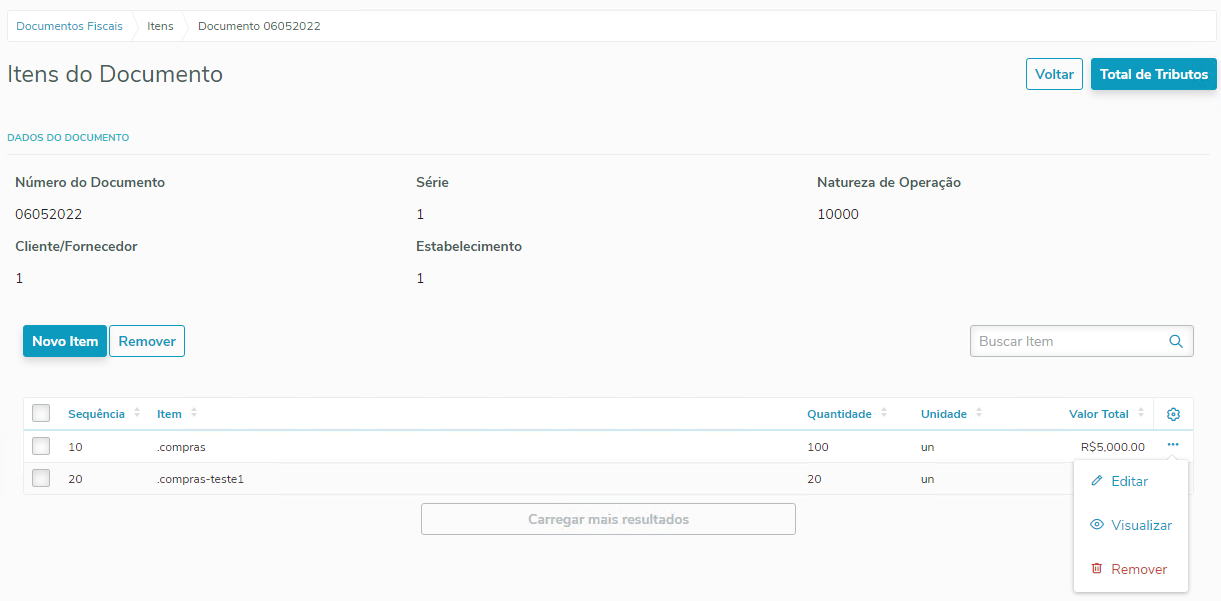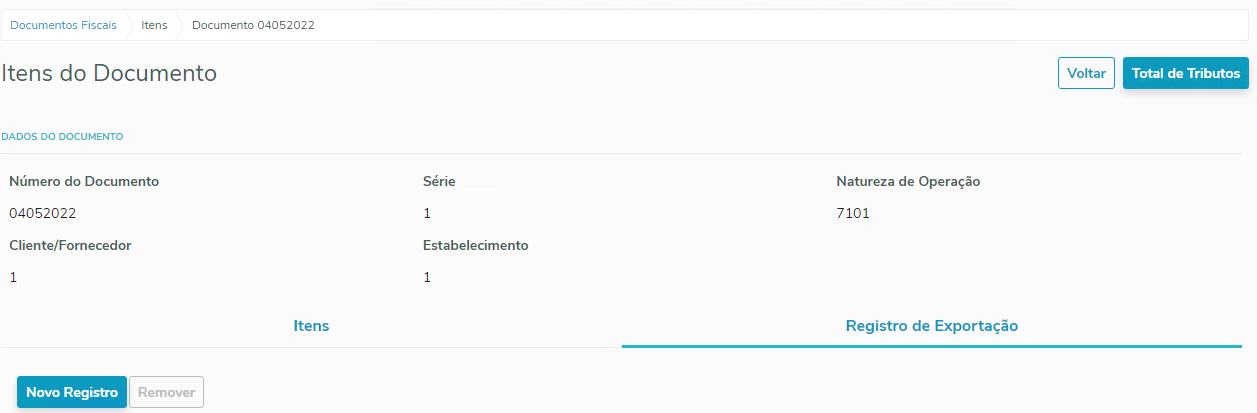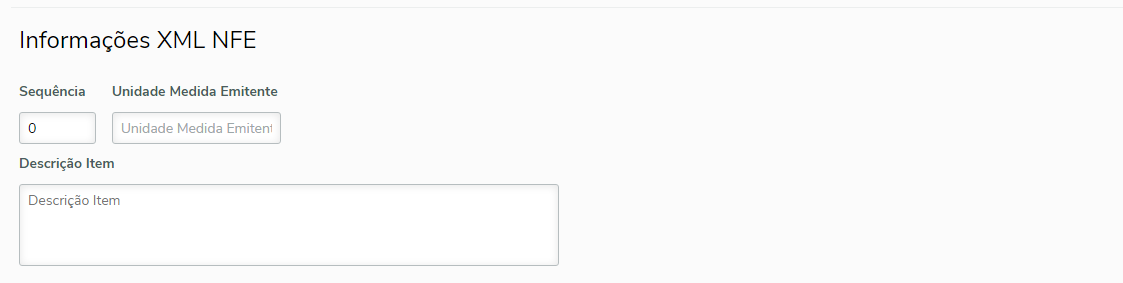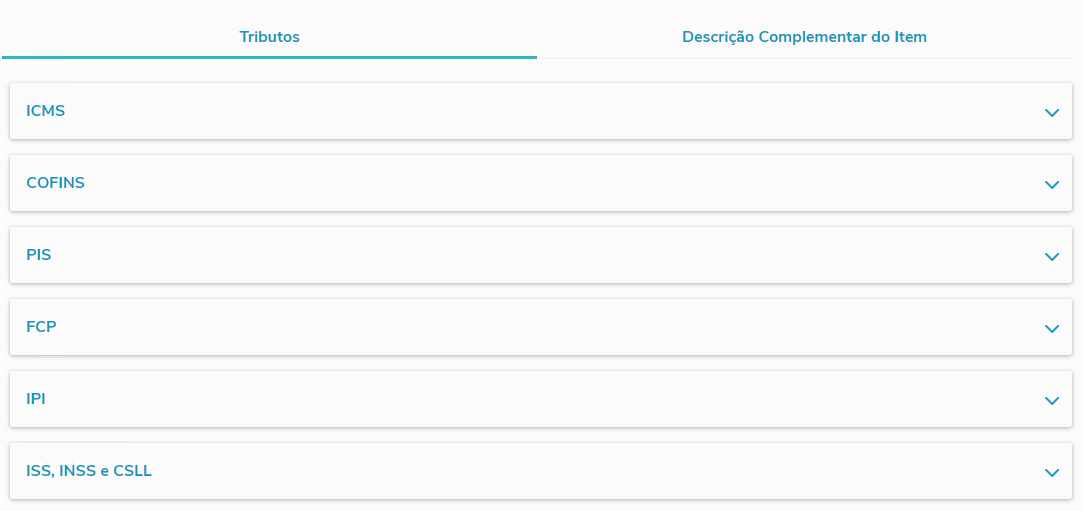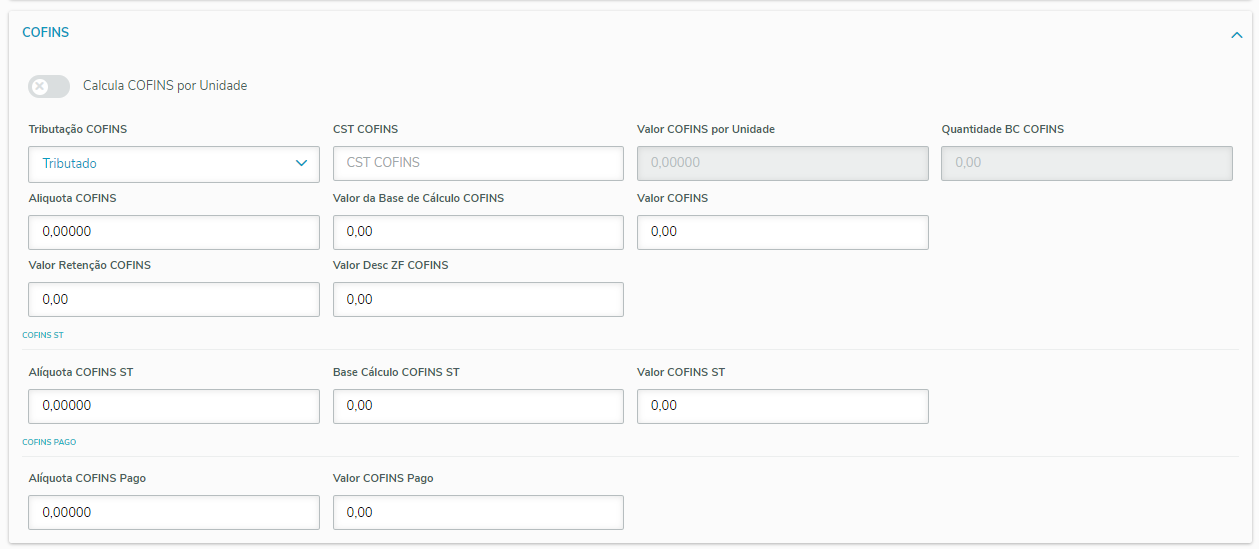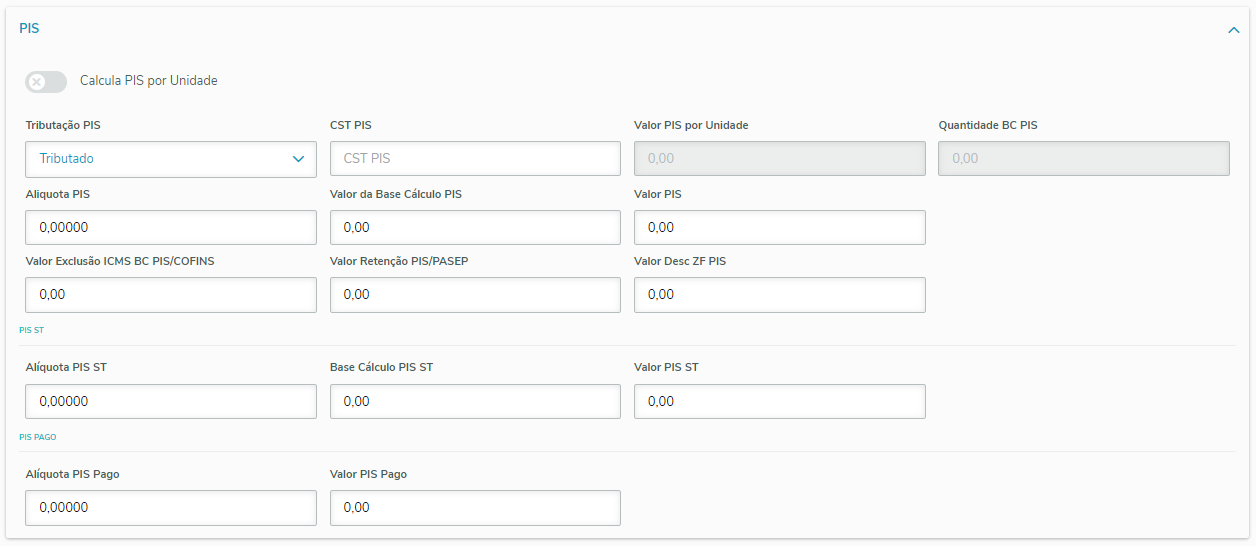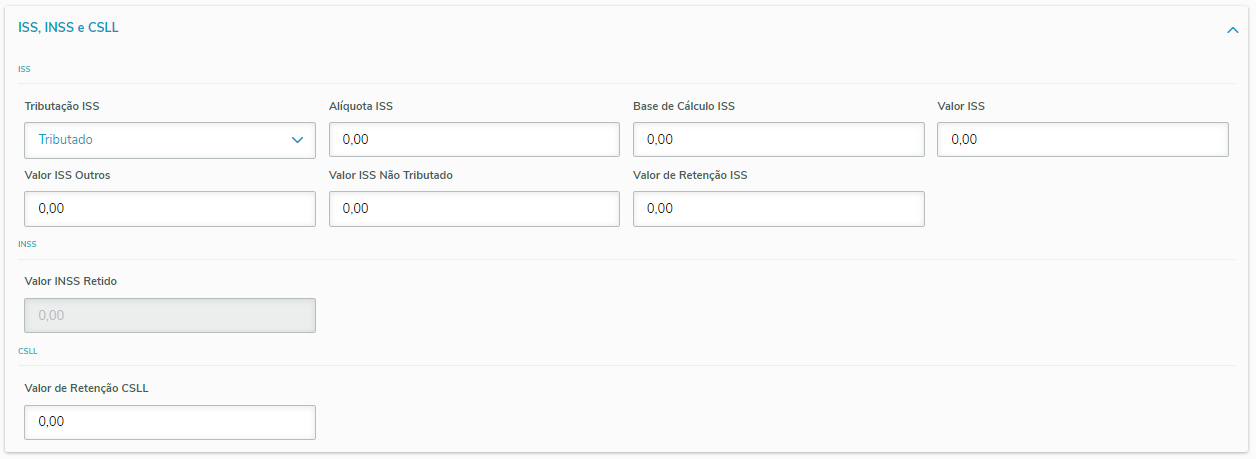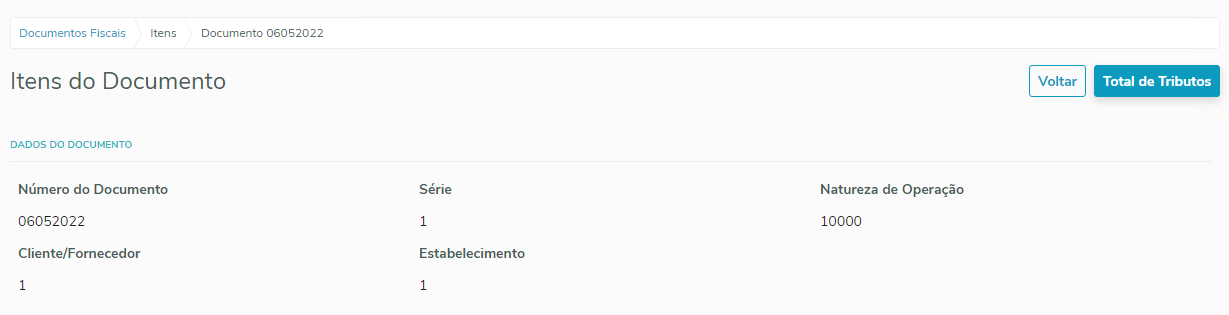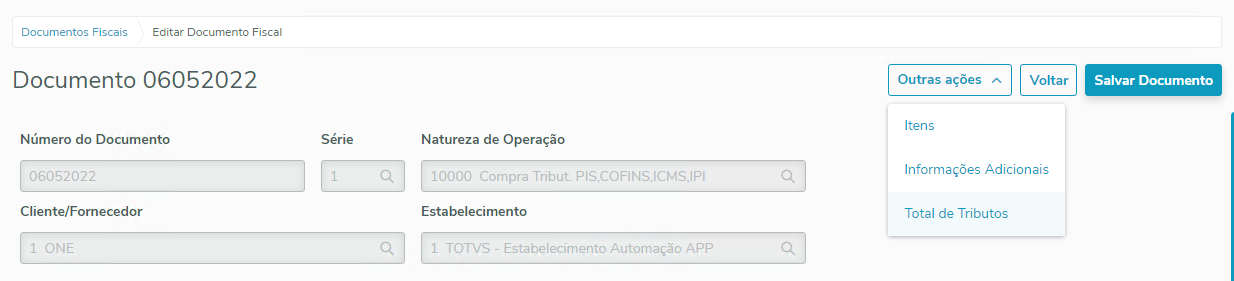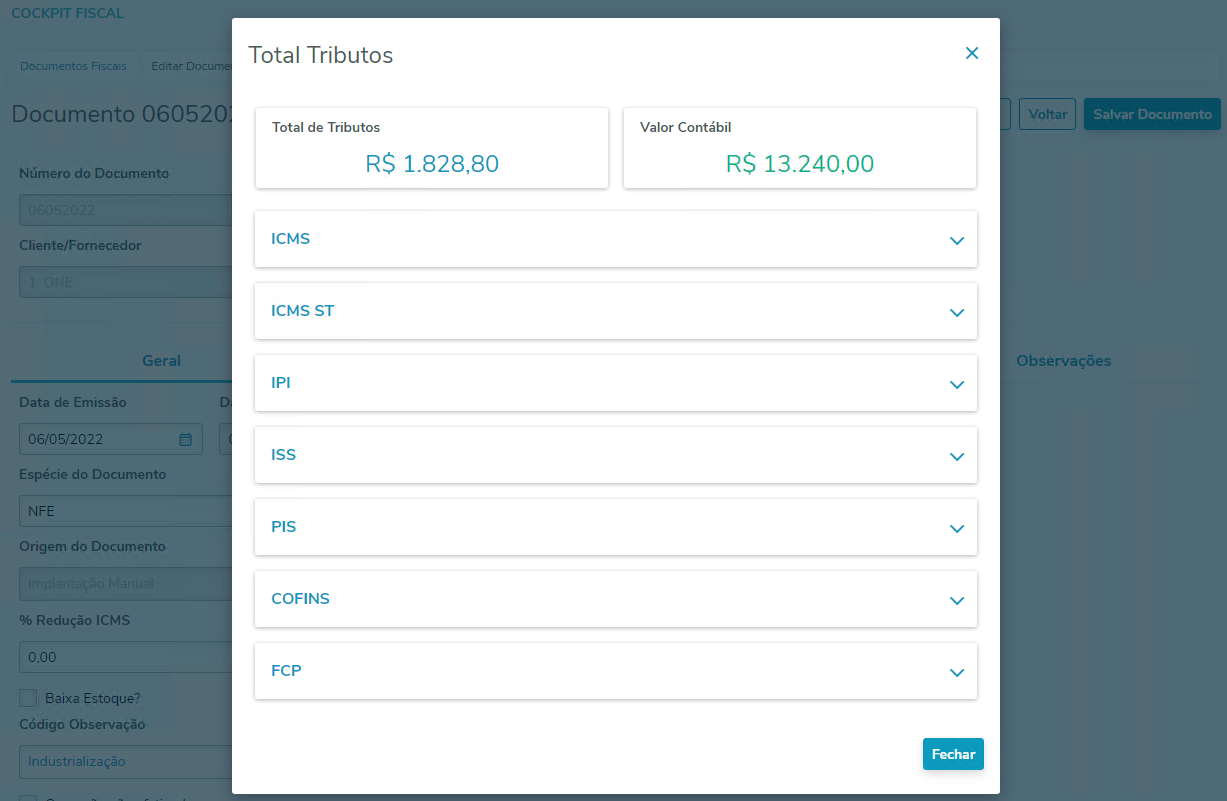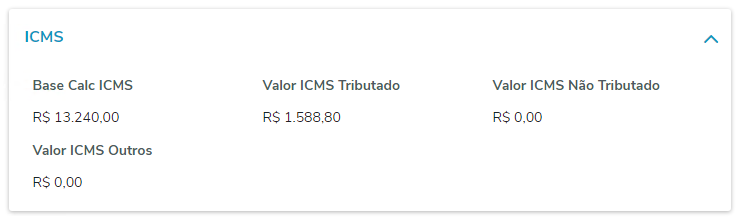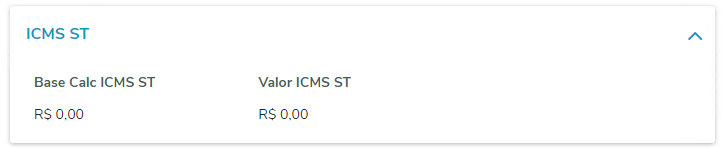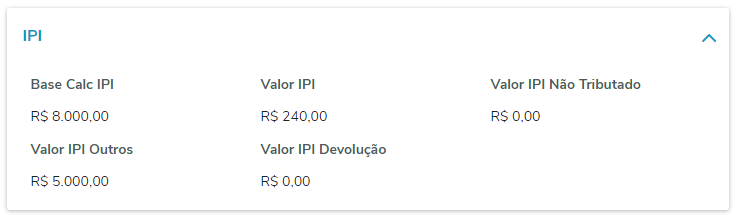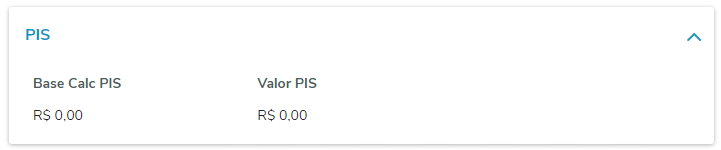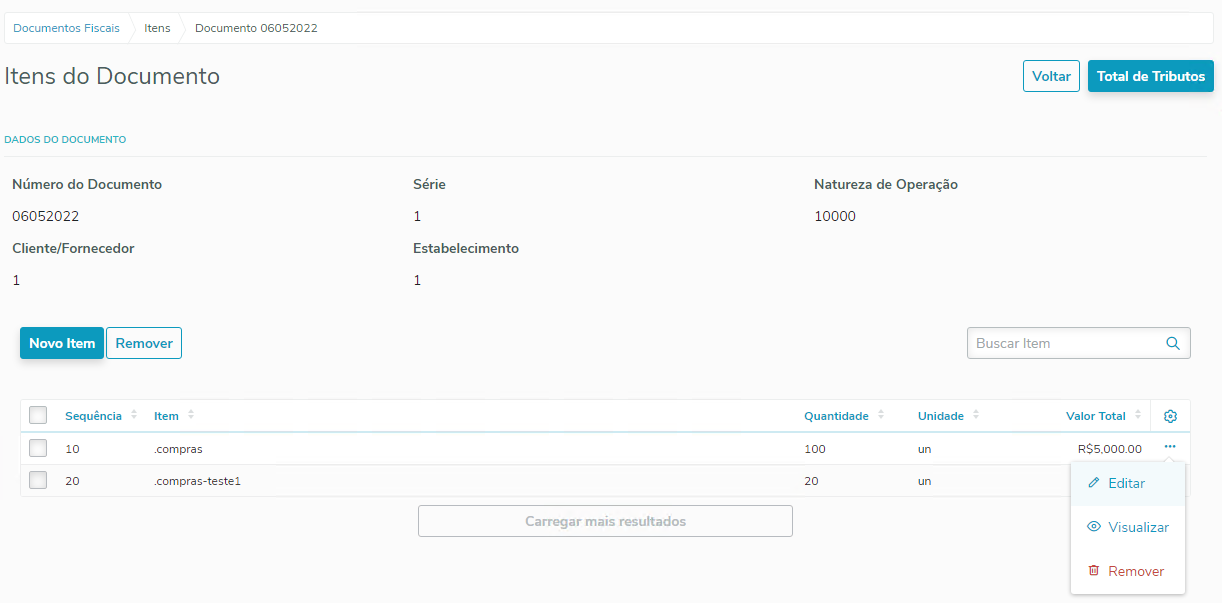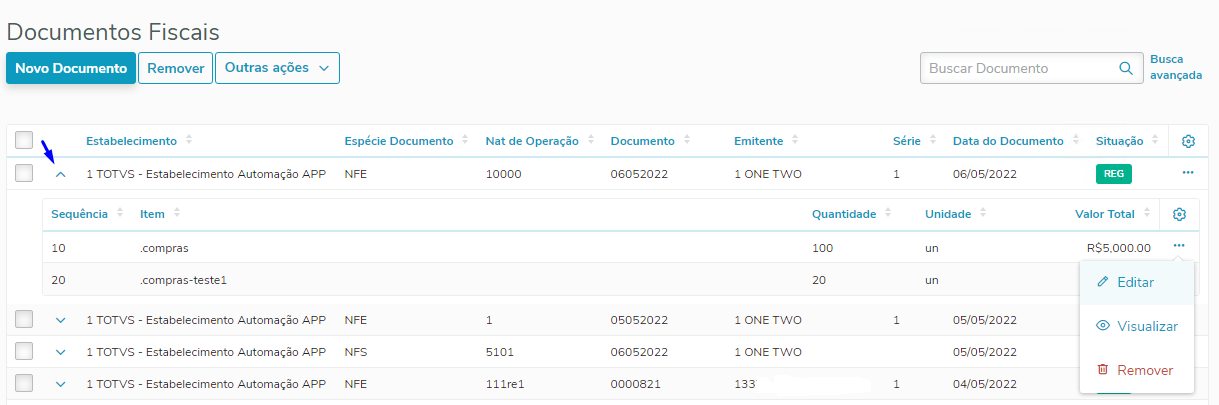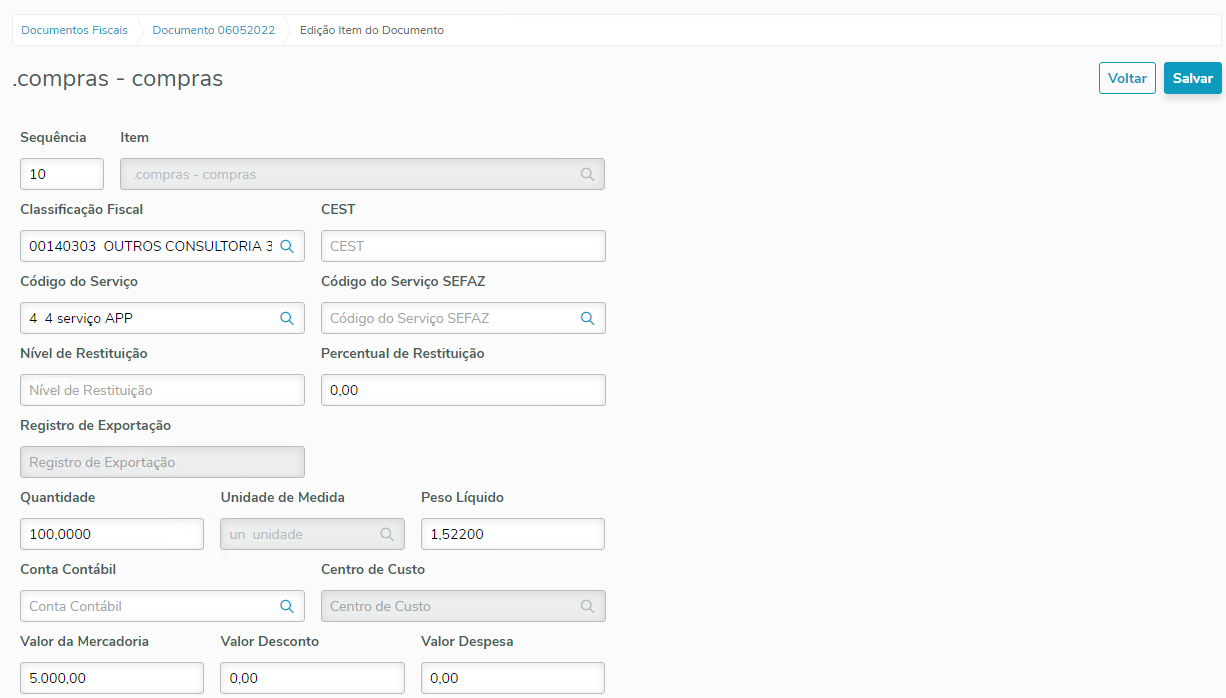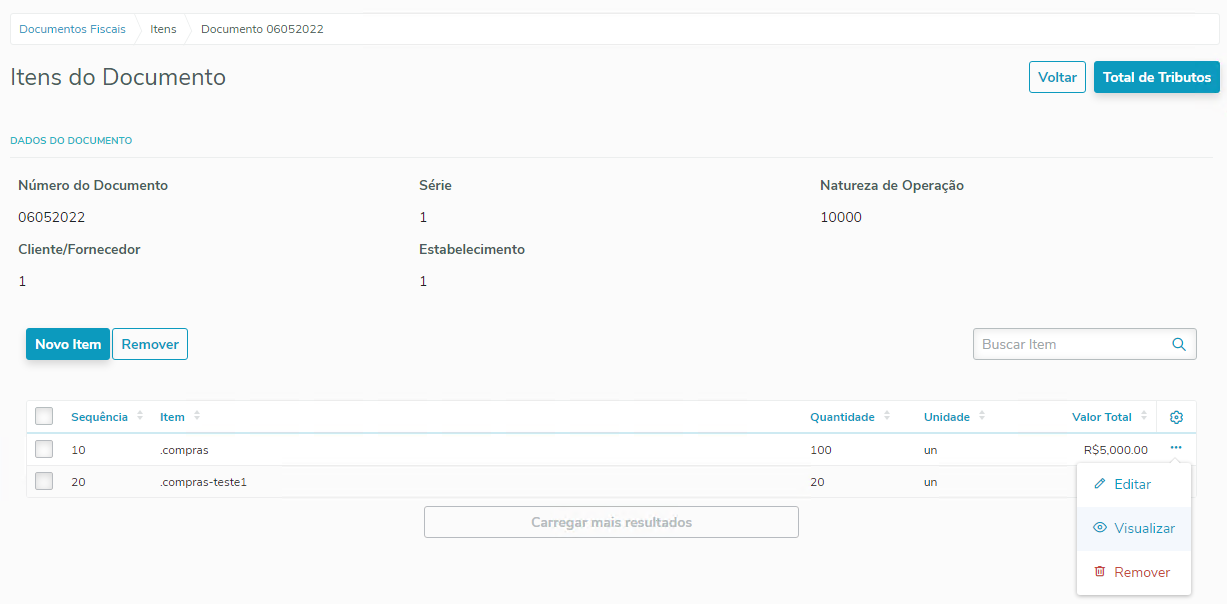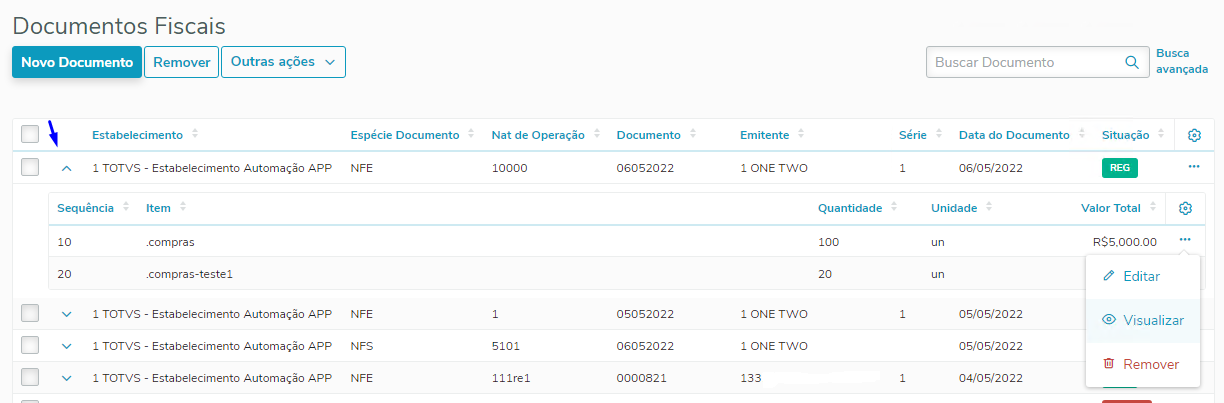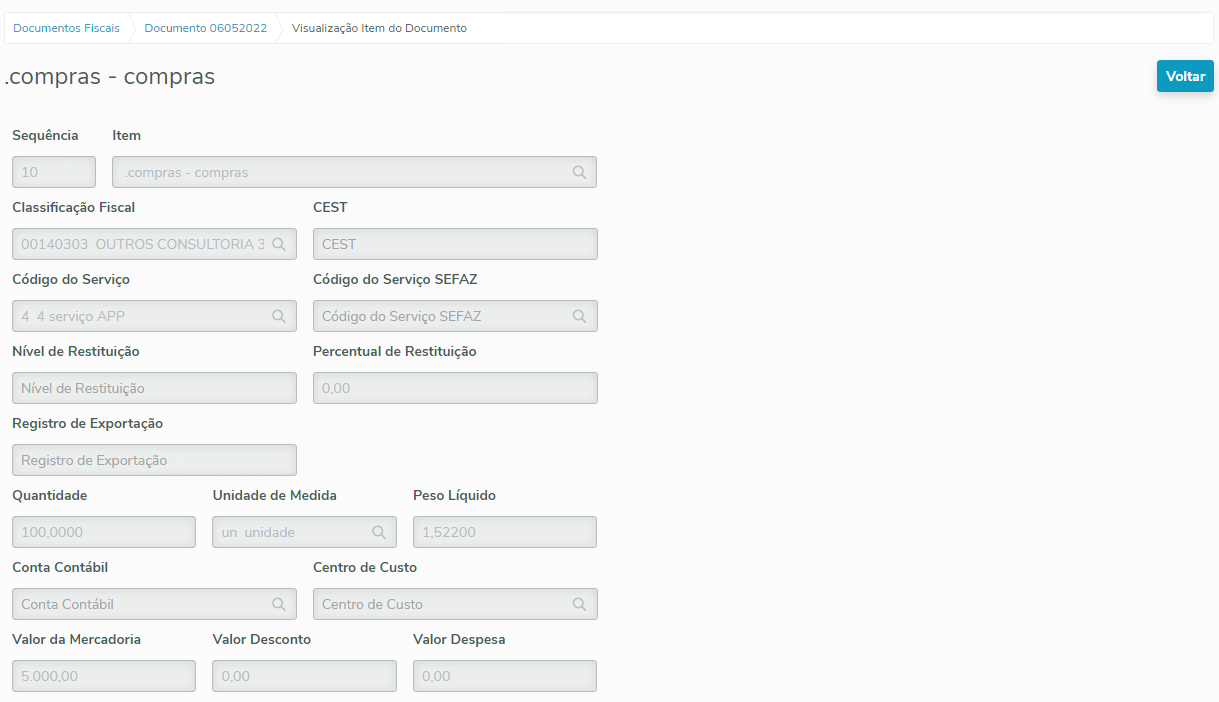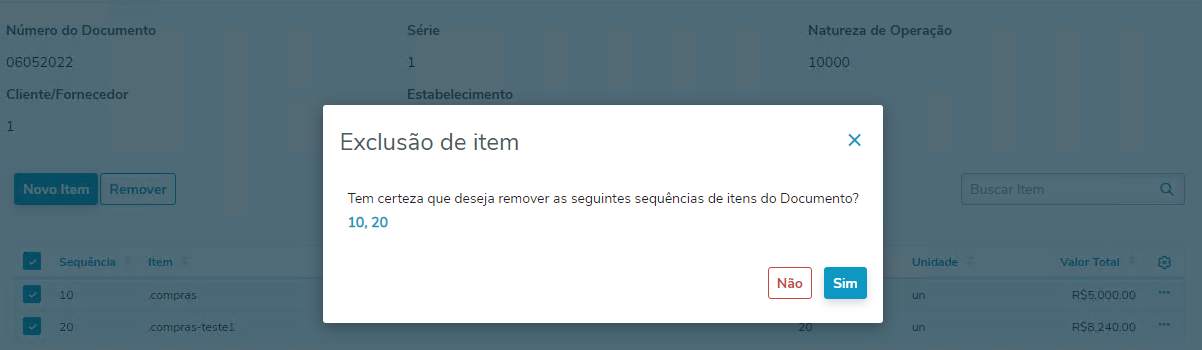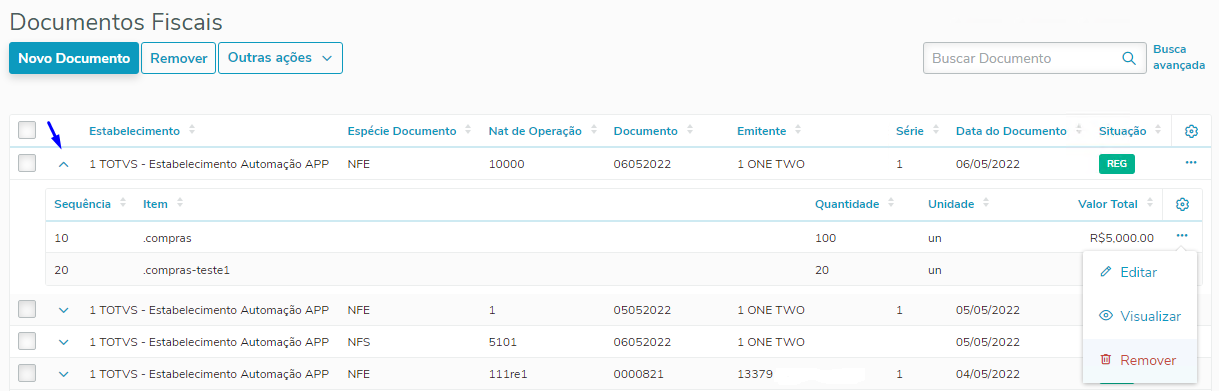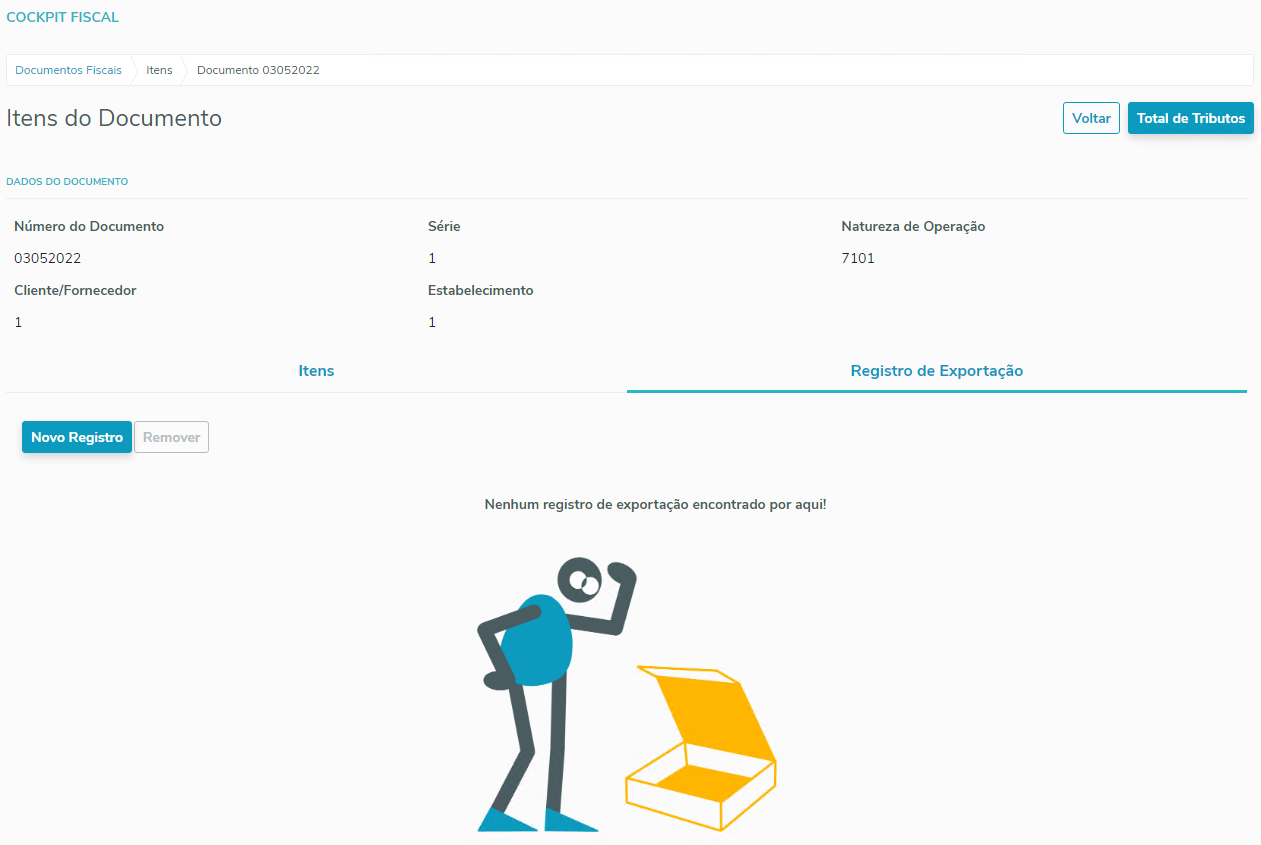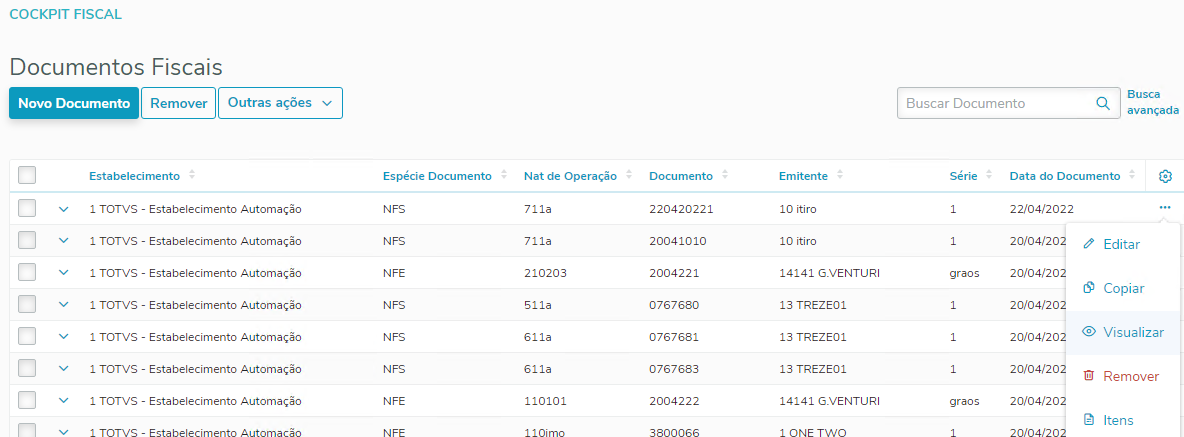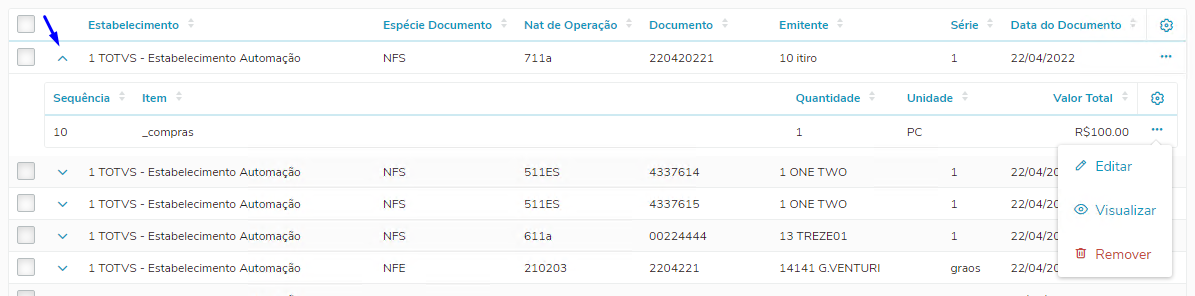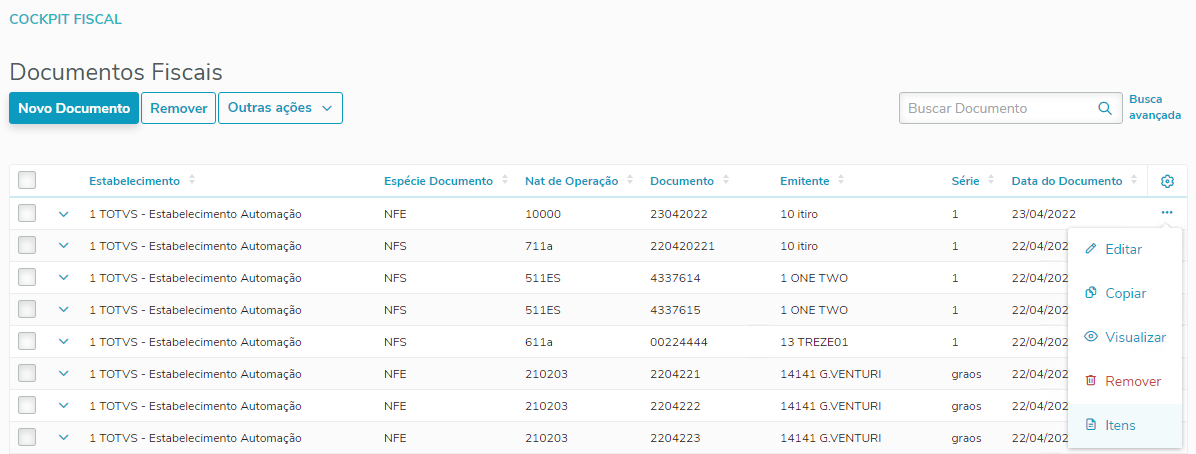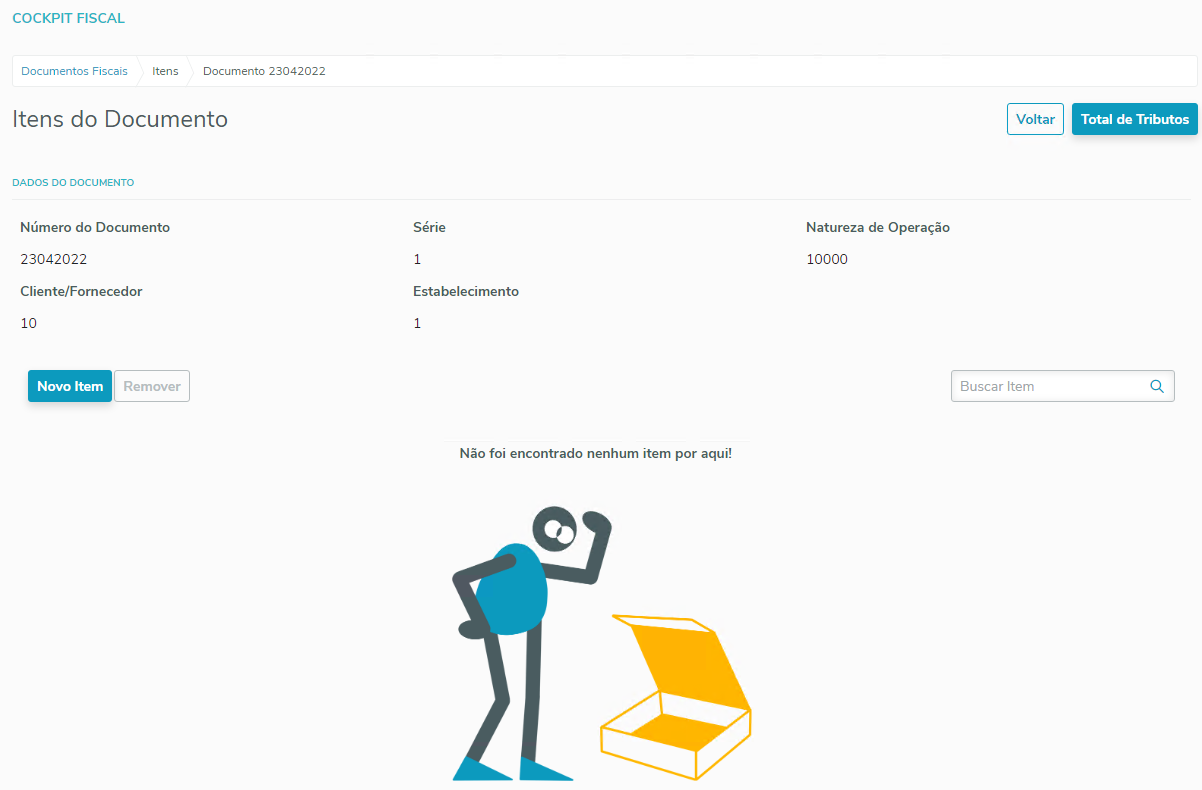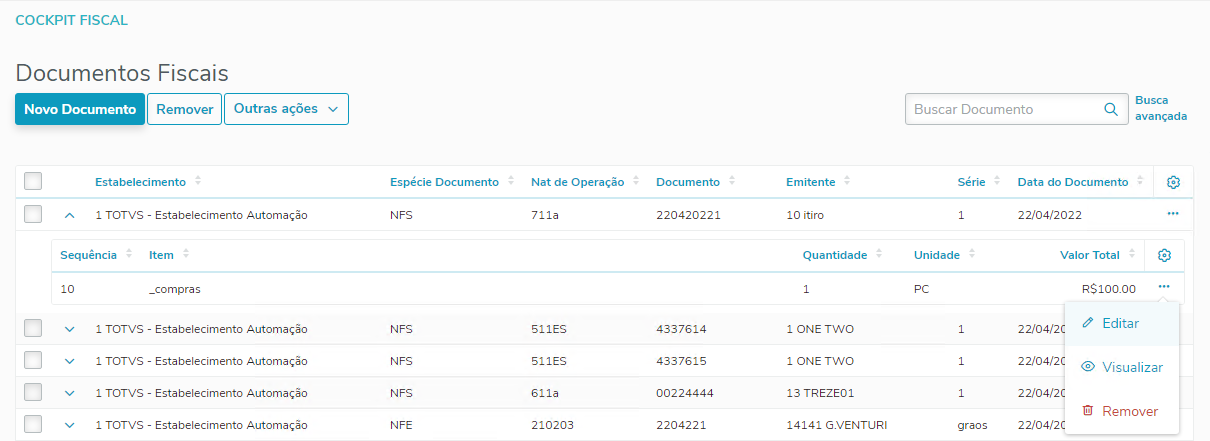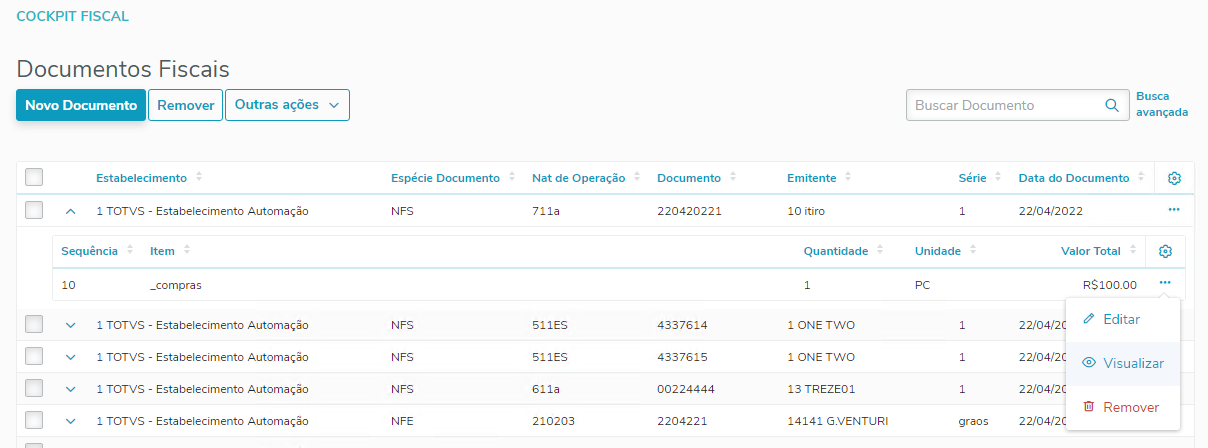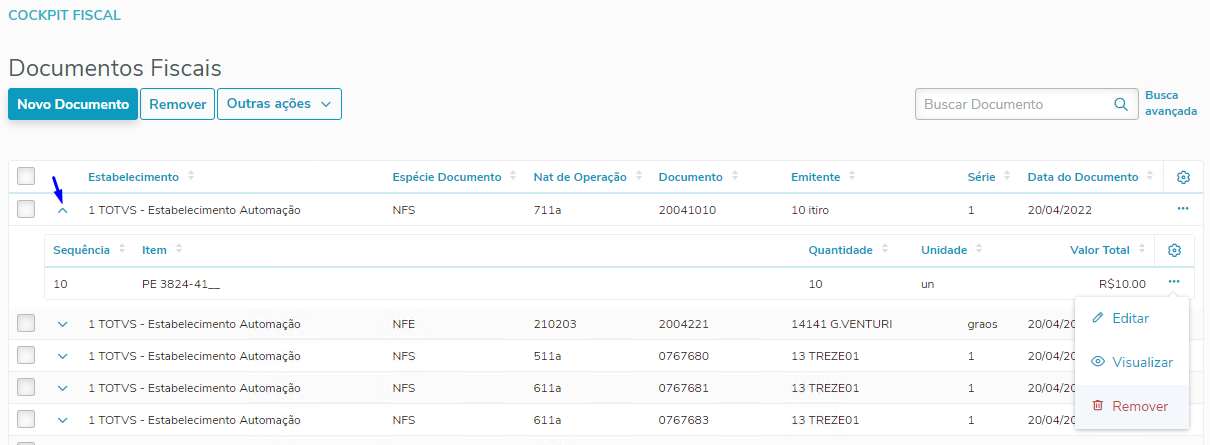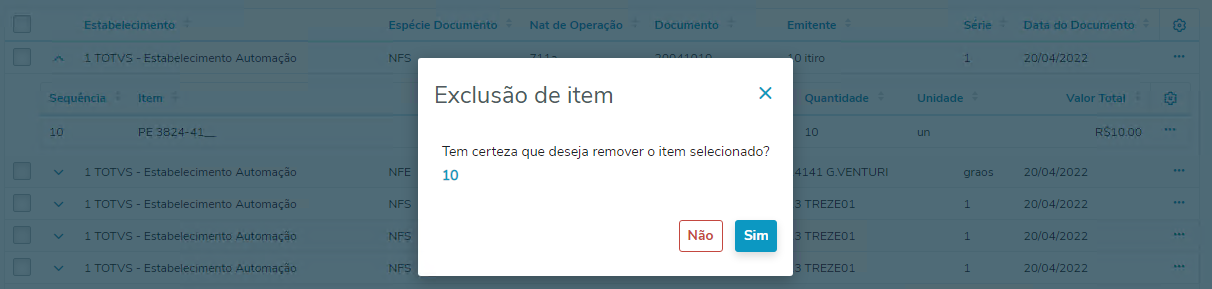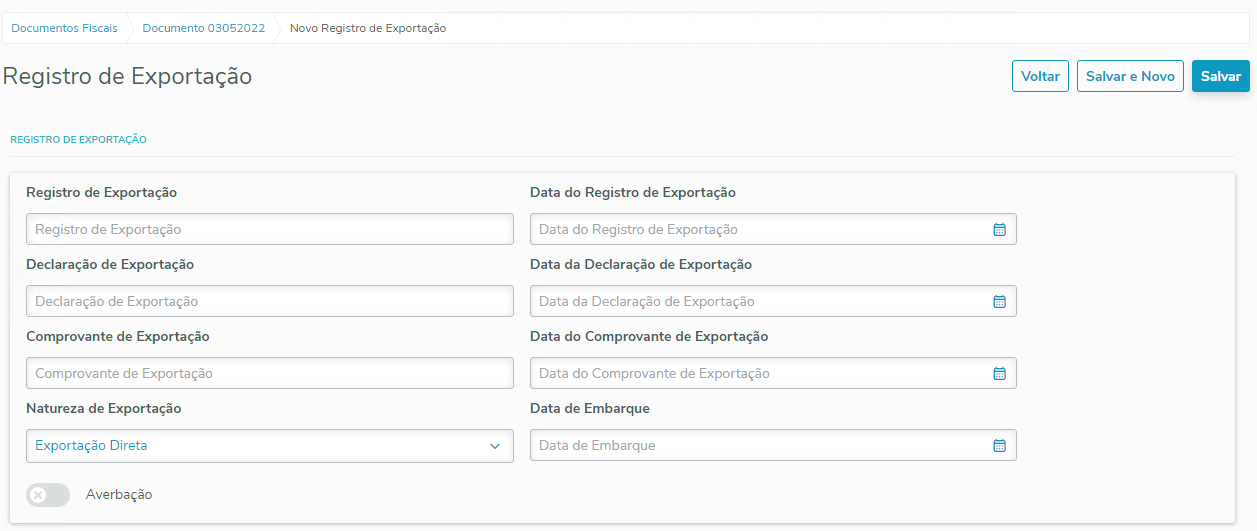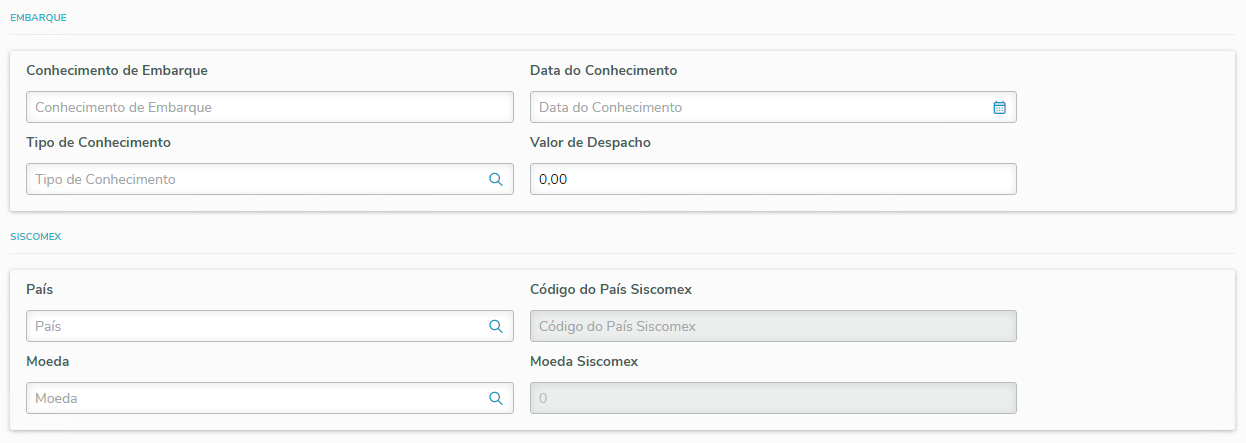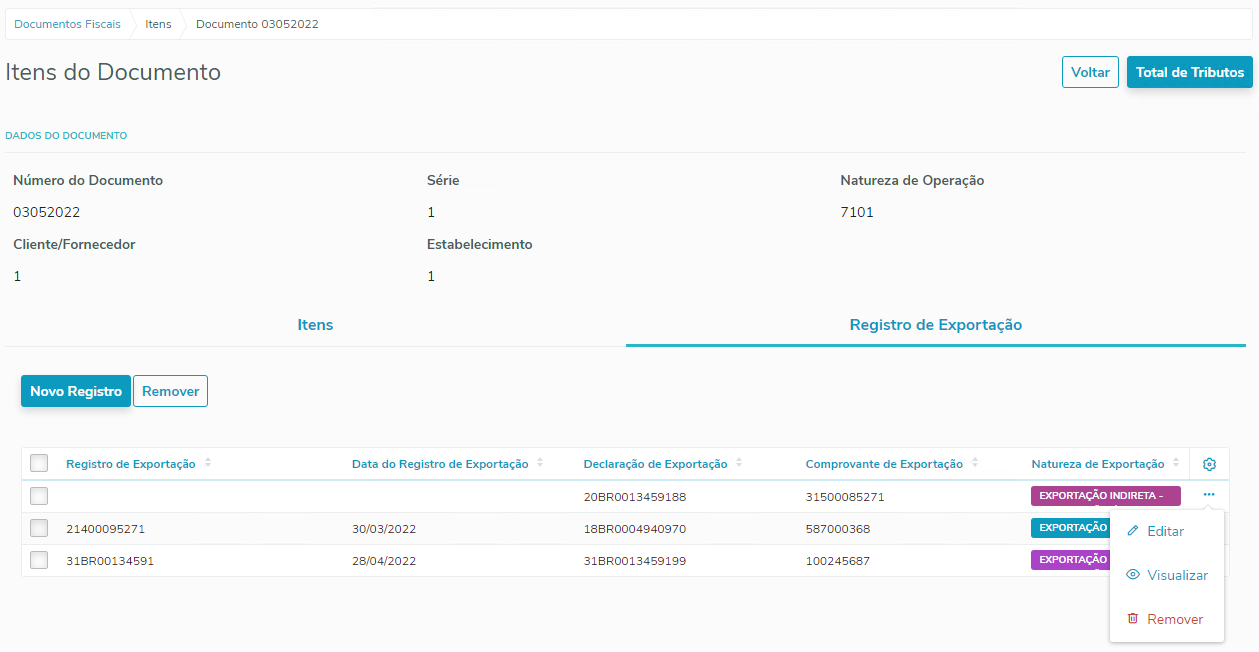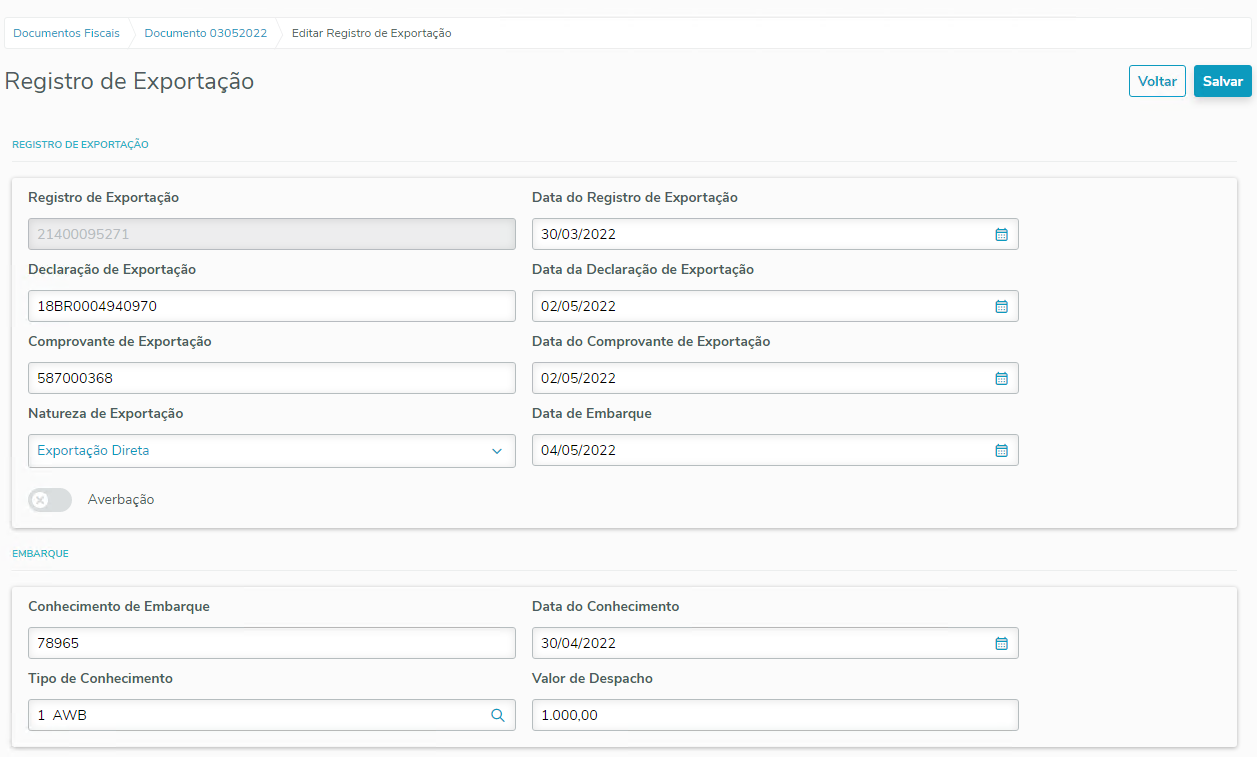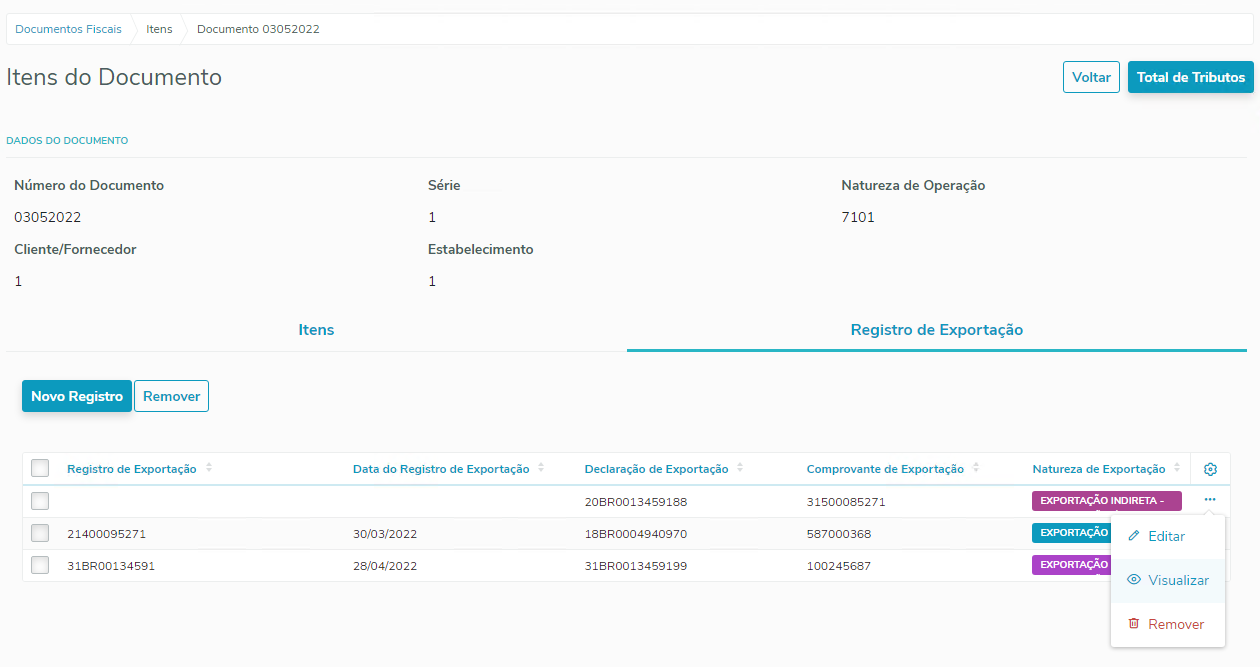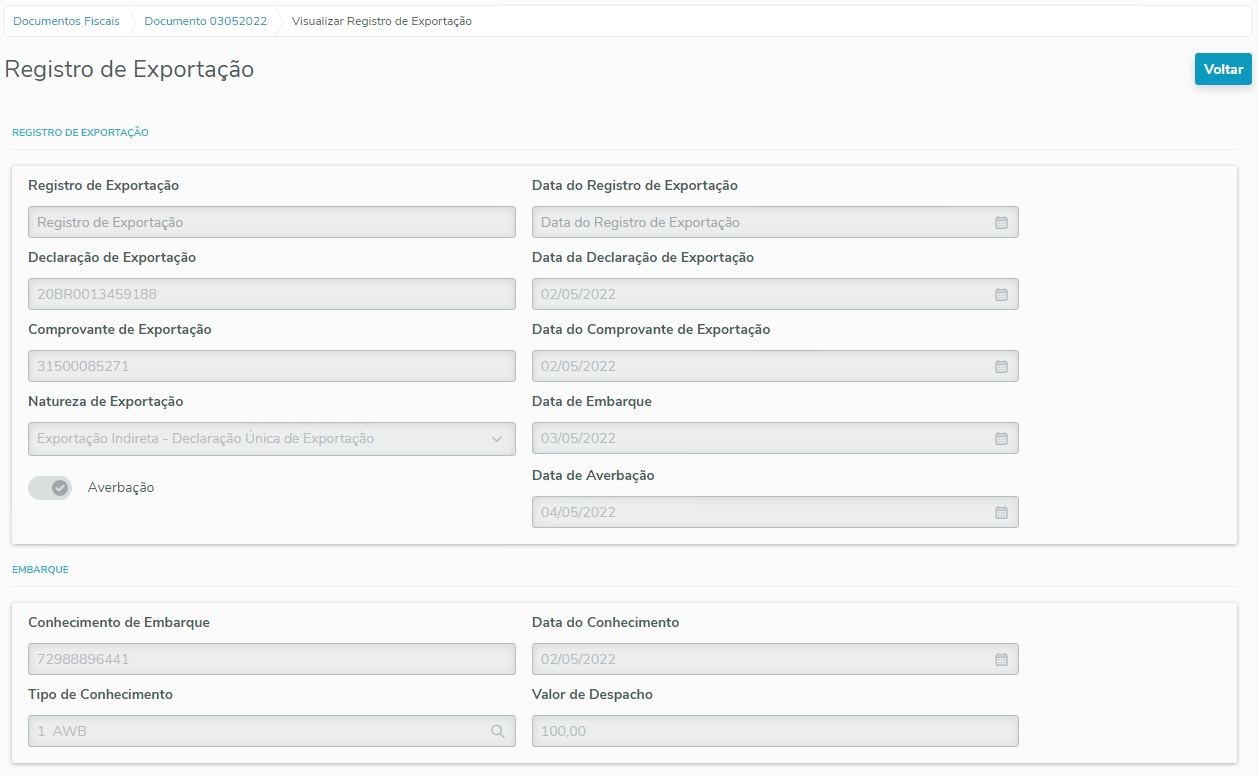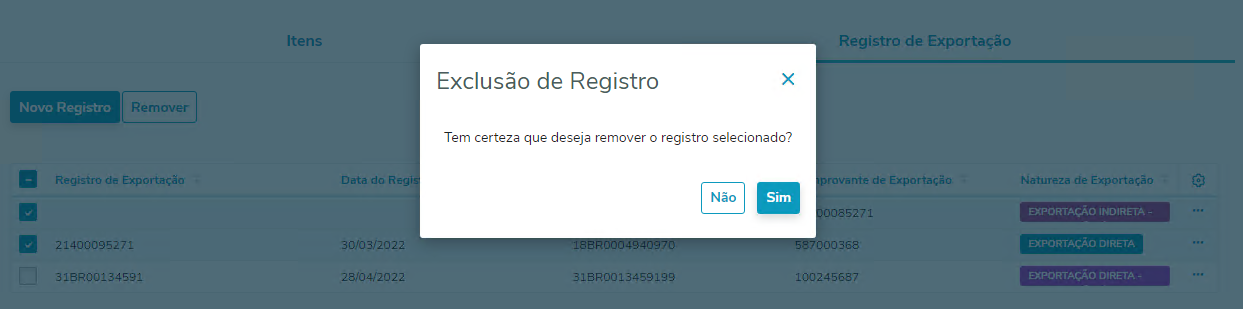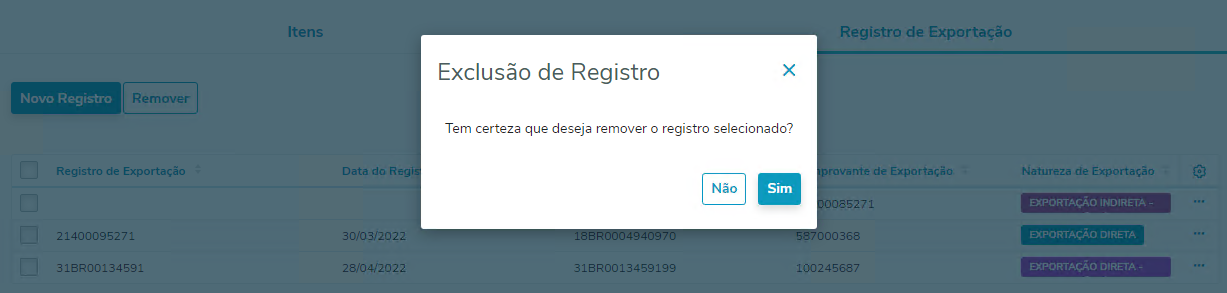| Totvs custom tabs box items |
|---|
| default | yes |
|---|
| referencia | passo1 |
|---|
| No cadastro de Documentos Fiscais, os documentos são apresentados em forma de lista. Para facilitar a localização dos documentos, a lista é ordenada do documento mais recente para o mais antigo. Além disso, é possível realizar uma busca rápida pelo número do documento no campo Buscar Documento, ou então montar uma seleção de documentos por meio da Busca avançada. A lista de documentos também disponibiliza ações como a inclusão de novos documentos, alteração e cópia de documentos existentes, além da exclusão, cancelamento, importação e exportação de documentos. | Deck of Cards |
|---|
| | Card |
|---|
| id | Itens do Documento |
|---|
| label | Itens do Documento |
|---|
| Assim como é feito na lista de Documentos Fiscais, os Itens do Documento seguem o mesmo padrão, onde os registros são exibidos através de uma lista, possui as mesmas funcionalidades de navegação, e as opções de Novo item, Editar, Visualizar eRemover.
Neste formulário tem as opções: - Voltar: retorna para o formulário de edição do documento;
- Total de tributos: acesso o formulário com os valores totais do documento;
- Novo Itens: acessa o cadastro de itens;
- Remover: realiza a exclusão de um ou mais itens;
- Campo Buscar Item: realizar pesquisa rápida pelo código do item;
- Para o Documentos de Exportação exibirá as duas abas:
- Aba Itens: acessa o cadastro de itens;
- Aba Registro de Exportação: acessa o cadastro do registros de exportação;
- Três pontos na linha do item:
- Editar: acessa o cadastro de itens, para editar o item;
- Visualizar: acessa o cadastro de itens, com todos os campos desabilitado e com os dados do item a ser visualizado;
- Remover: realiza a exclusão de um item.
|
|
As ações gerais ou que podem ser executadas para mais de um |
|
documento item ao mesmo tempo estão disponíveis no topo da lista, enquanto as ações individuais estão disponíveis ao fim da linha |
|
da tabelado item. Para executar ações para mais de um |
|
documentoitem, basta selecionar os |
|
documentos itens desejados na lista. Quando o documento não possuir itens, será exibido o formulário de Itens do Documento abaixo.
|
|
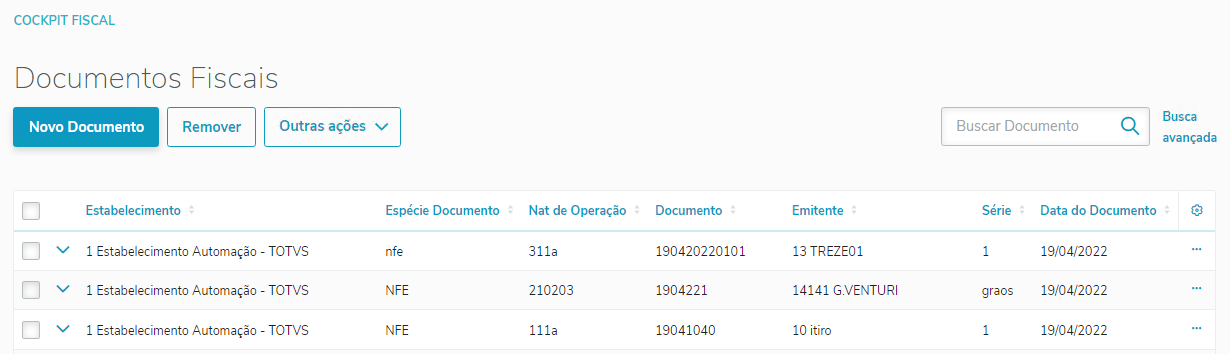 Image Removed Image Removed
A busca avançada de documentos possibilita a localização de documentos através de diversos critérios de pesquisa, como Estabelecimento, Série, Número do Documento, Emitente, Natureza de Operação, Data de Entrada do Documento, Data do Documento, Estado, País, Espécie do Documento e Tipo de Natureza de Operação. A pesquisa é efetuada por faixa de valores, e para pesquisar por um único valor basta preencher o mesmo valor nos campos iniciais e finais. Para efetuar a pesquisa é necessário preencher apenas os campos desejados. O sistema desconsidera automaticamente faixas que não foram preenchidas, bem como atribui automaticamente o valor máximo ou mínimo para os campos caso apenas um dos campos da faixa seja preenchido. Por exemplo, para pesquisar todos os documentos a partir de 2022, basta preencher a Data do Documento Inicial com 01/01/2022, deixando o valor final em branco. 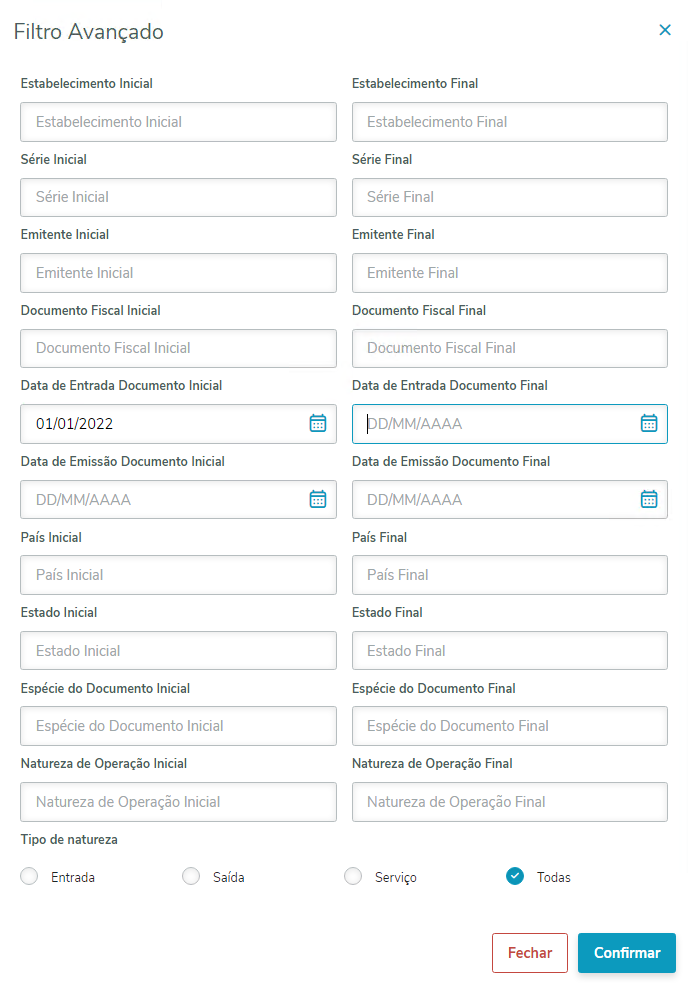 Image Removed Image Removed
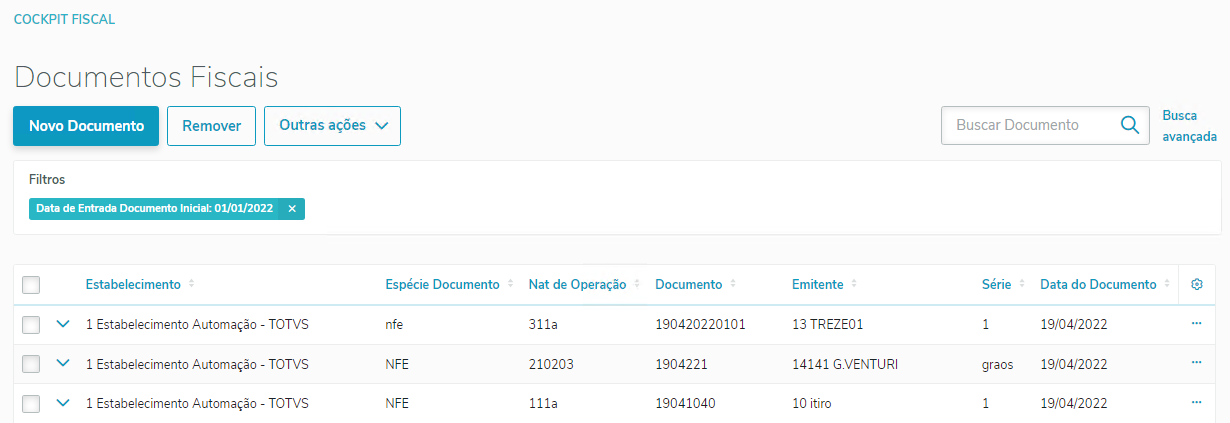 Image Removed Image Removed
Voltar para aba Lista do Documento | | Totvs custom tabs box items |
|---|
| default | no |
|---|
| referencia | passo2 |
|---|
| As opções referentes a manutenção dos documentos estão disponíveis na Lista de documentos. 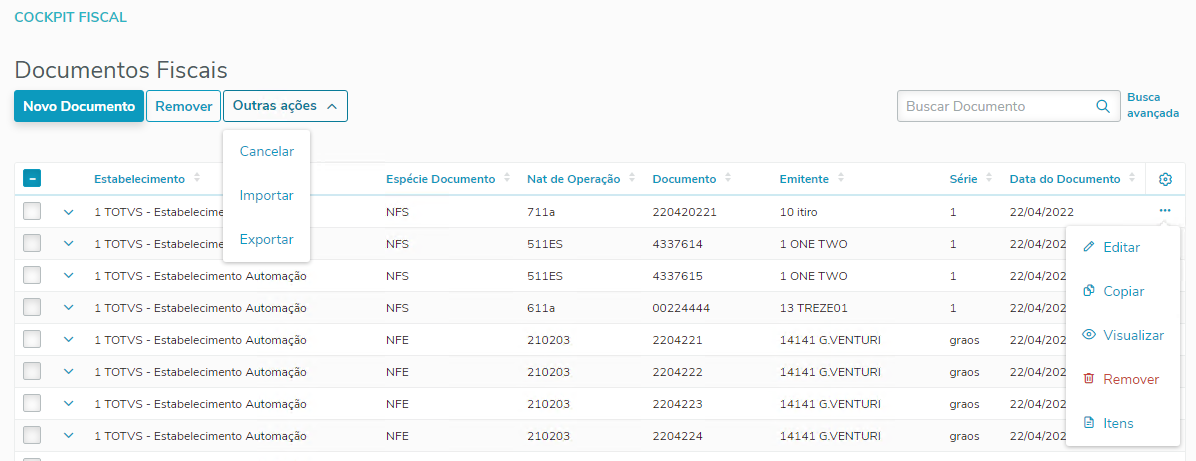 Image Removed Image Removed
Segue o detalhamento das opções para a manutenção dos Documentos Fiscais: | Deck of Cards |
|---|
| | Card |
|---|
| id | Novo Documento |
|---|
| label | Novo Documento |
|---|
| | Âncora |
|---|
Novo_Documento | Novo_Documento | Os documentos poderão ser incluídos a partir do botão Novo Documento. Ao clicar no botão Novo Documento, o formulário para preenchimento dos campos será carregado no modo criação, ou seja, completamente em branco.Os campos Número do Documento, Série, Natureza de Operação, Emitente e Estabelecimento são chave do documento, as demais informações do documento estão nas abas Geral, Endereço, Transporte e Observações, que serão detalhadas a seguir. 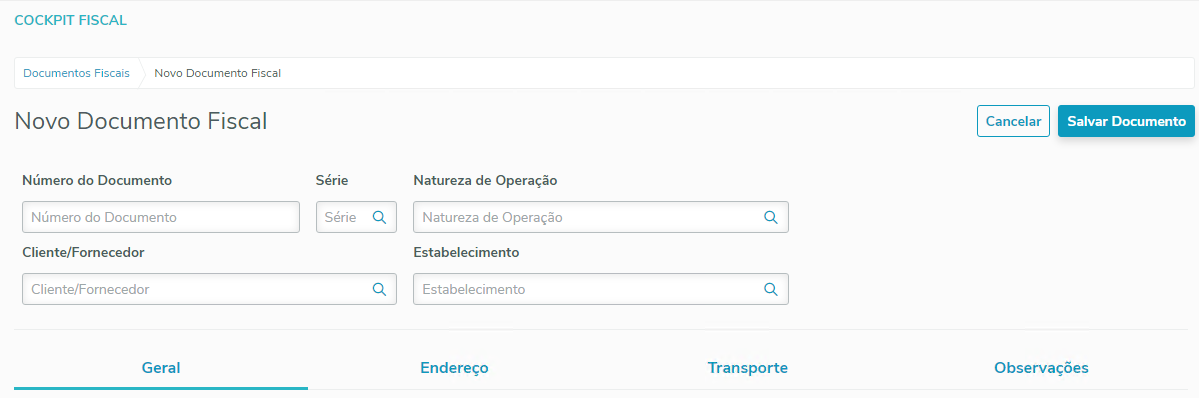 Image Removed Image Removed
Segue o detalhamento das abas: | Deck of Cards |
|---|
| | Card |
|---|
| | Âncora |
|---|
Geral | Geral | Permite informar as configurações gerais do documento. 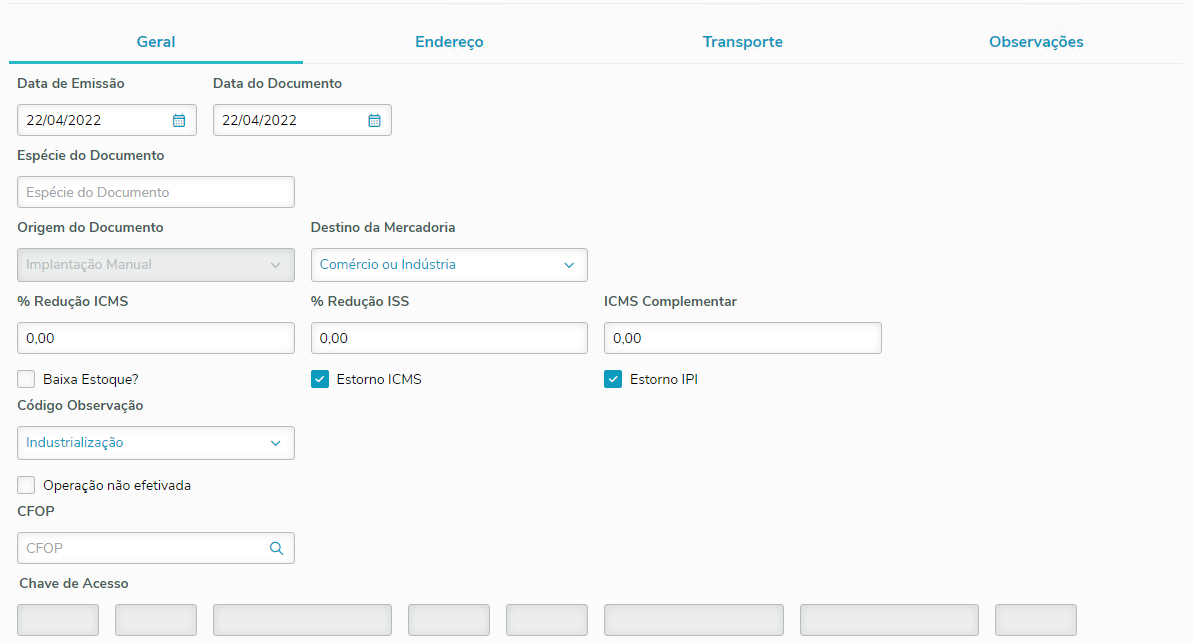 Image Removed Image Removed
| Card |
|---|
| | Âncora |
|---|
Endereço | Endereço | É exibido o endereço do Remetente, o endereço é do cadastro e não é salvo no documento fiscal, por isso o quadro com o endereço do remetente permanece sempre desabilitado. Permite cadastrar o Endereço de Entrega, para facilitar a busca pelo endereço, foi adicionada uma pesquisa pelos locais de entrega do remetente. 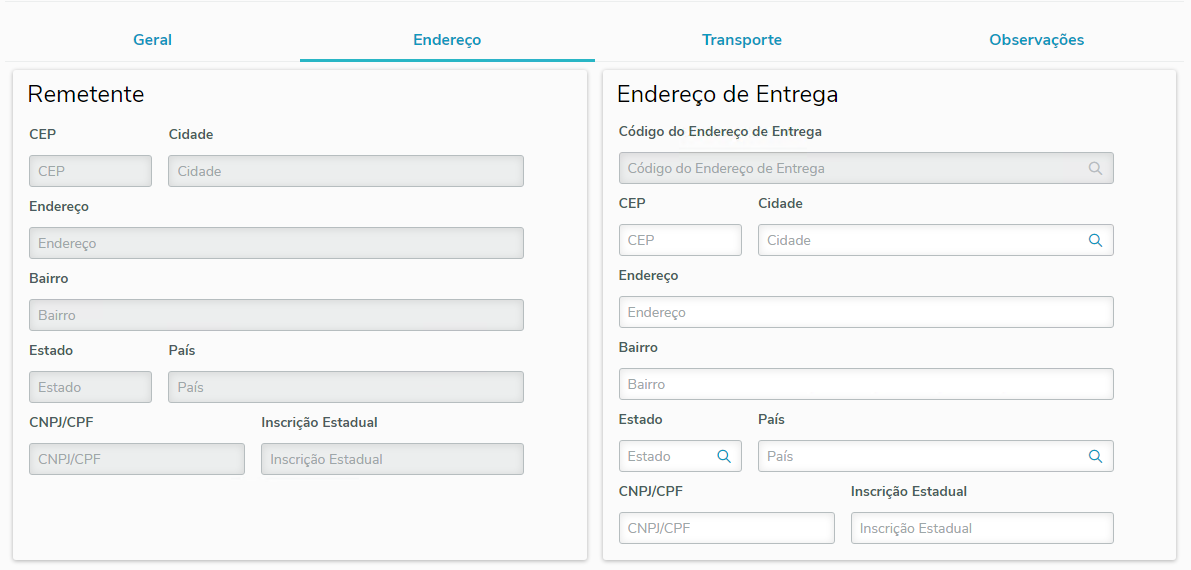 Image Removed Image Removed
| Card |
|---|
| id | Transporte |
|---|
| label | Transporte |
|---|
| | Âncora |
|---|
Transporte | Transporte | Permite cadastrar as informações pertinentes a empresa transportadora e veículo utilizado no transporte dos itens do documento.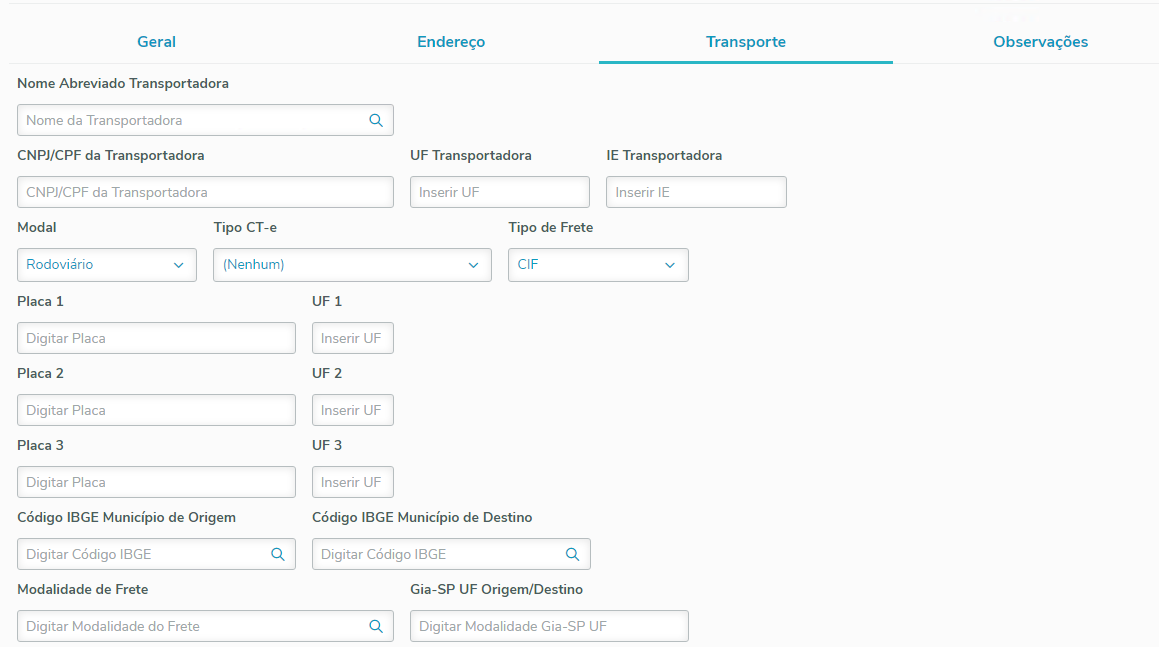 Image Removed Image Removed
| Card |
|---|
| id | Observações |
|---|
| label | Observações |
|---|
| | Âncora |
|---|
Transporte | Transporte | Permite cadastrar as observações para o documento, e também consultar as observações informadas na emissão do documento no Faturamento ou Recebimento. 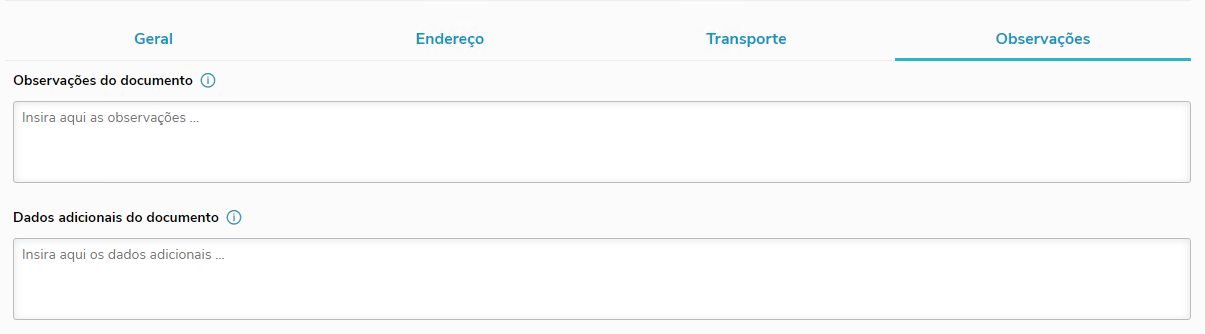 Image Removed Image Removed
| Card |
|---|
| | Âncora |
|---|
Remover | Remover | A exclusão de documentos pode ser efetuada de duas maneiras, sendo elas:Selecionando vários documentos através da caixa de seleção em cada linha da tabela e clicando em Remover nas ações na parte de cima da tela. 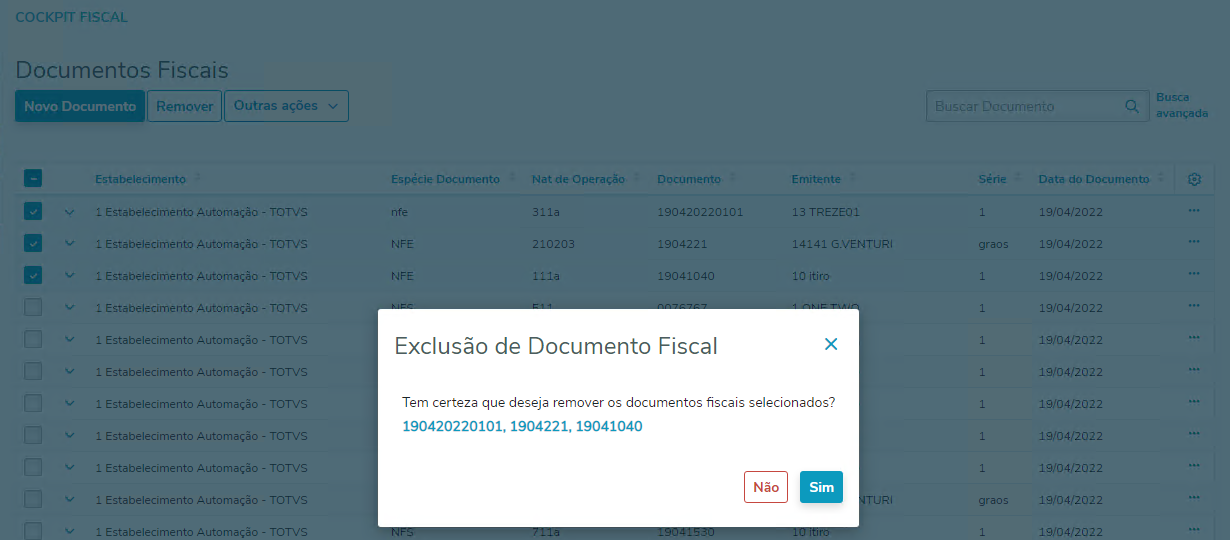 Image Removed Image Removed Clicando nos três pontos no final da linha de apenas um documento na tabela e selecionando a opção Remover.  Image Removed Image Removed
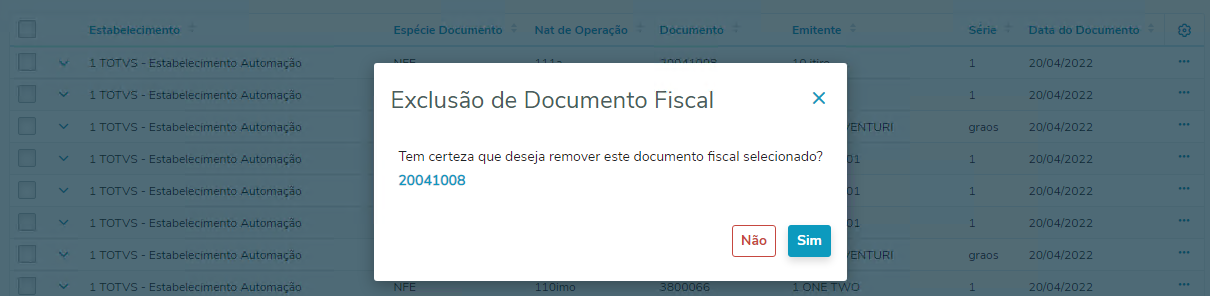 Image Removed Image Removed
| Card |
|---|
| | Âncora |
|---|
Cancelar | Cancelar | No botão Outras Ações opção Cancelar, é possível realizar o cancelamentos dos documentos de emissão próprias, que pertença ao um período aberto, não conste impresso no Livro Fiscal de Registro e não tenha integração com CIAP. 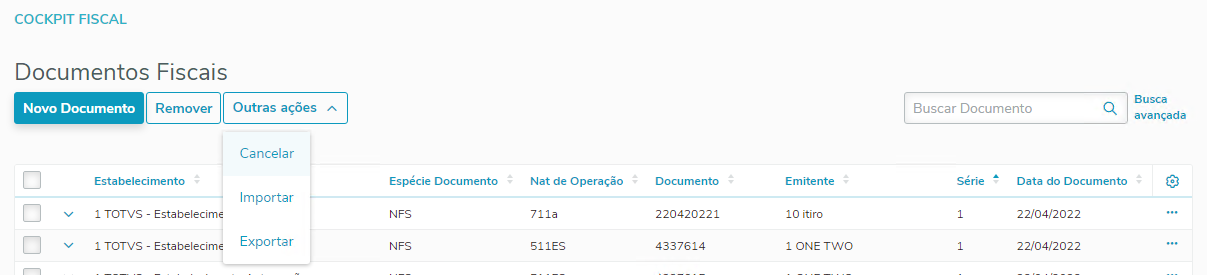 Image Removed Image Removed
 Image Removed Image Removed
**********Falta imagem | Card |
|---|
| | Âncora |
|---|
Importar | Importar | No botão Outras Ações opção Importar,é possível realizar a importação de documentos fiscais em Obrigações Fiscais mediante a utilização de uma layout pré-definido pelo próprio programa, onde poderá ser efetuada a importação de um arquivo texto.O layout de importação apresenta observações de validações realizadas e forma de preenchimento de campos. 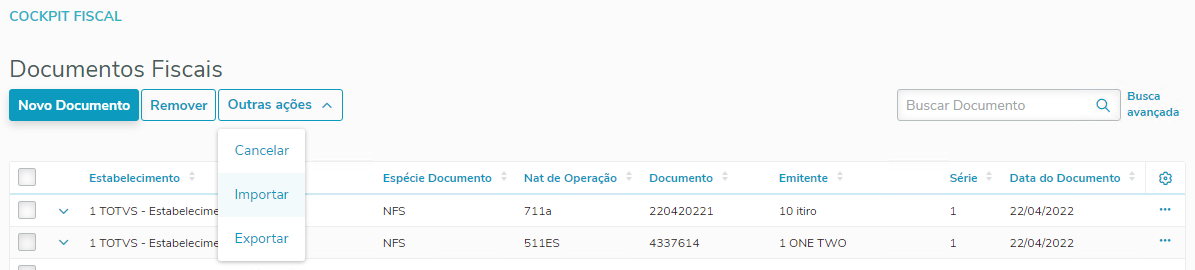 Image Removed Image Removed
O layout deve ser seguida a sequência dos registros correspondentes. - Tipo de Registro (1) Nota Fiscal
- Tipo de Registro (2) Item da Nota Fiscal
- Tipo de Registro (5) Narrativa Item
- Tipo de Registro (6) Informações Exportação
- Tipo de Registro (7) Diferencial de Alíquota - FCP
- Tipo de Registro (8) REINF - Capa do documento
- Tipo de Registro (9) REINF - Item do documento
Arquivo para importação do documento 0022444:  Image Removed Image Removed
Para mais detalhes do layout acesse opção Clique aqui para baixar o modelo de layout, conforme a imagem abaixo: 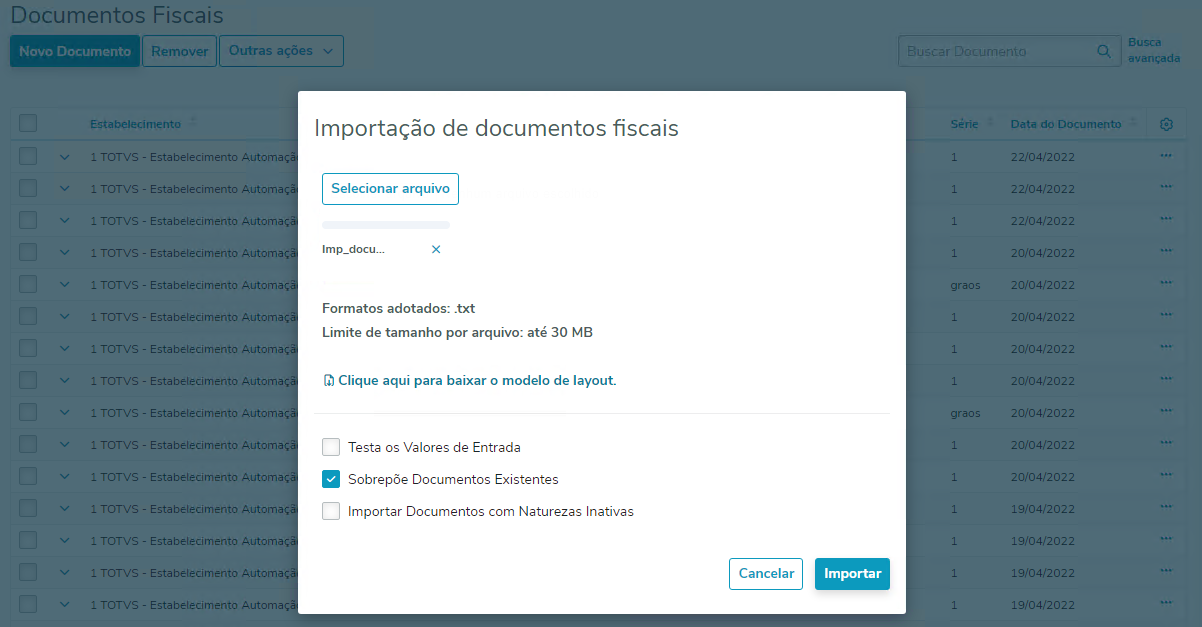 Image Removed Image Removed
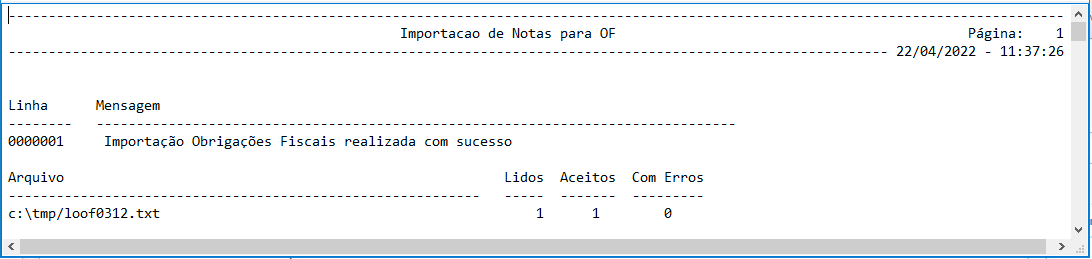 Image Removed Image Removed
Importado o documento 00224444: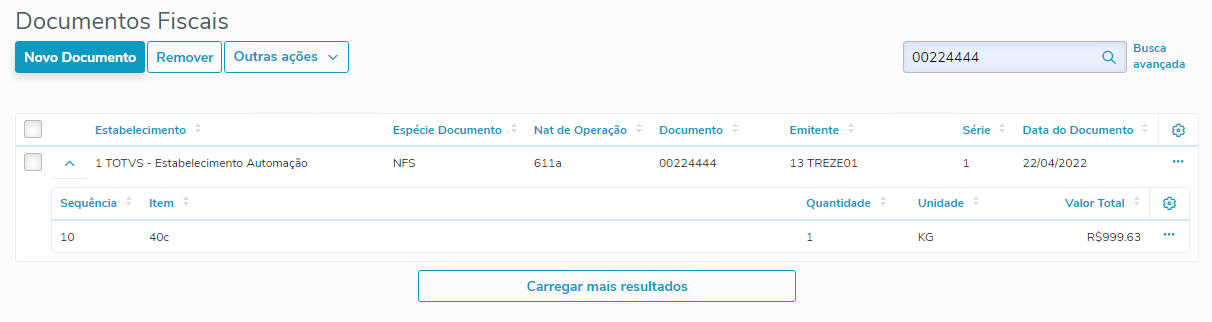 Image Removed Image Removed
| Card |
|---|
| | Âncora |
|---|
Exportar | Exportar | No botão Outras Ações opção Exportar, é possível efetuar a exportação dos documentos fiscais que estejam na Lista de Documentos para um arquivo .xlsx, assim gerando um relatório para conferencia.Então utilize a opção Buscar Documento ou Busca avançada para filtrar as notas que deseja exportar para o arquivo Excel. Realizado a Busca avançada: 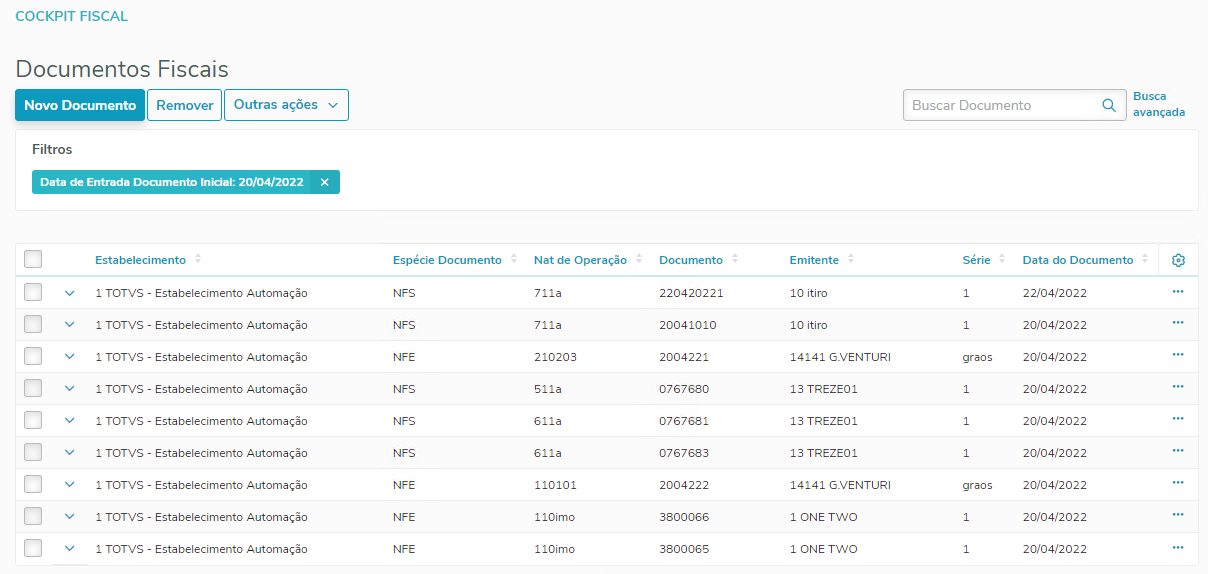 Image Removed Image Removed
 Image Removed Image Removed
Caso não tenha filtrado os documentos, nesta etapa é possível selecionar a opção Novos filtros, que exibirá a opção da Busca avançada. 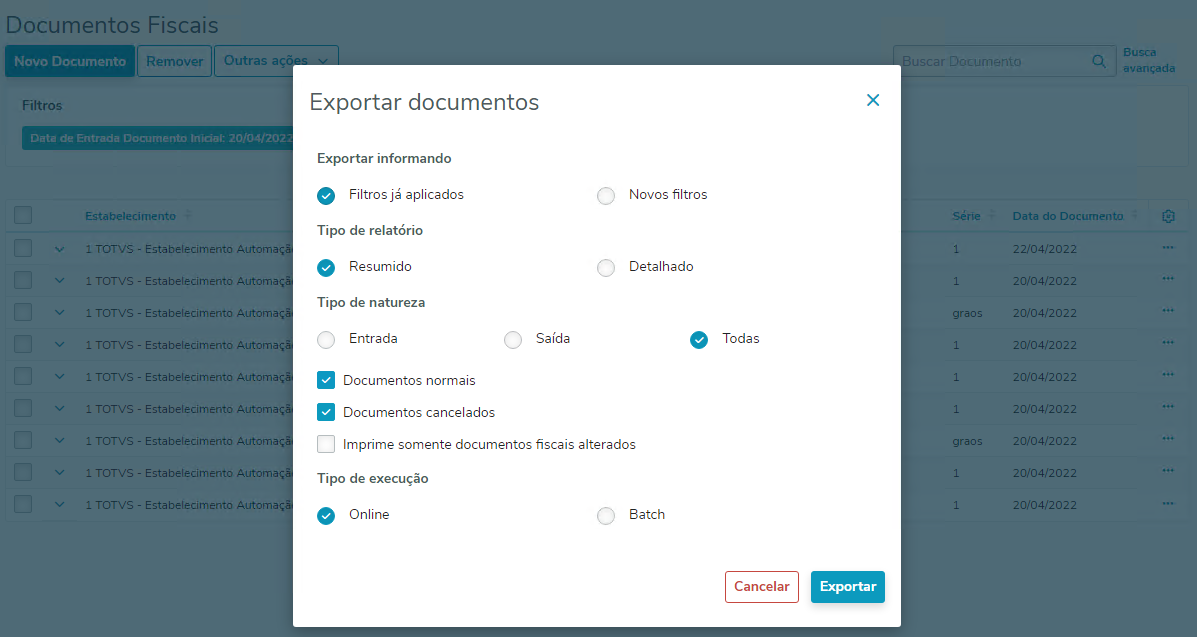 Image Removed Image Removed
Para grande volume de documentos, é recomendado utilizar o Tipo de execução em Batch.  Image Removed Image Removed
 Image Removed Image Removed
Na aba Doc Fisc constam os documentos que estavam Lista de Documentos:  Image Removed Image Removed
E na aba Totais constam a totalização dos documentos: Image Removed Image Removed
| Card |
|---|
| | Âncora |
|---|
Editar | Editar | É possível modificar um documento já criado, através da ação Editar na Lista de Documentos. Ao selecionar essa ação, campos das abas Geral, Endereço, Transporte e Observações serão habilitados para edição. Os campos Número do Documento, Série, Natureza de Operação, Emitente e Estabelecimento que compõe a chave do documento continuaram desabilitados. 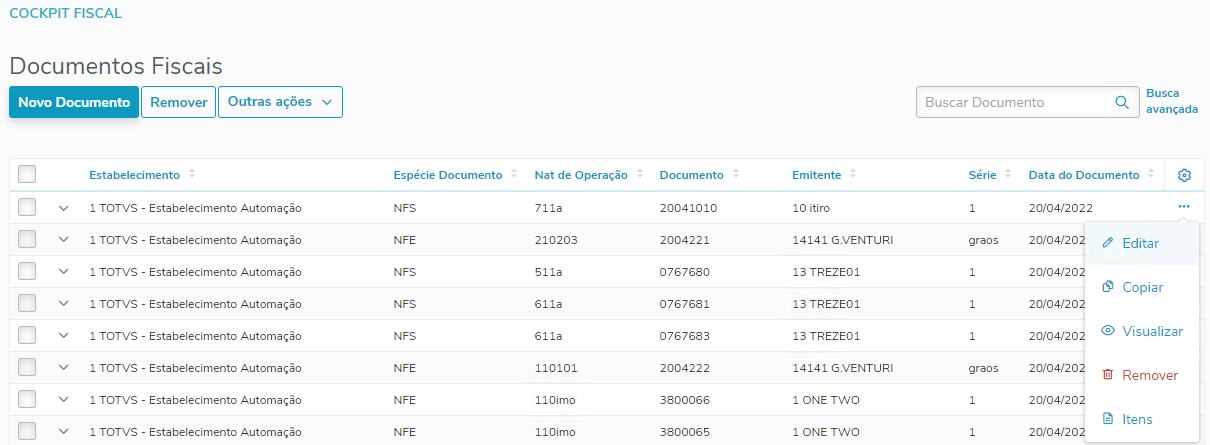 Image Removed Image Removed
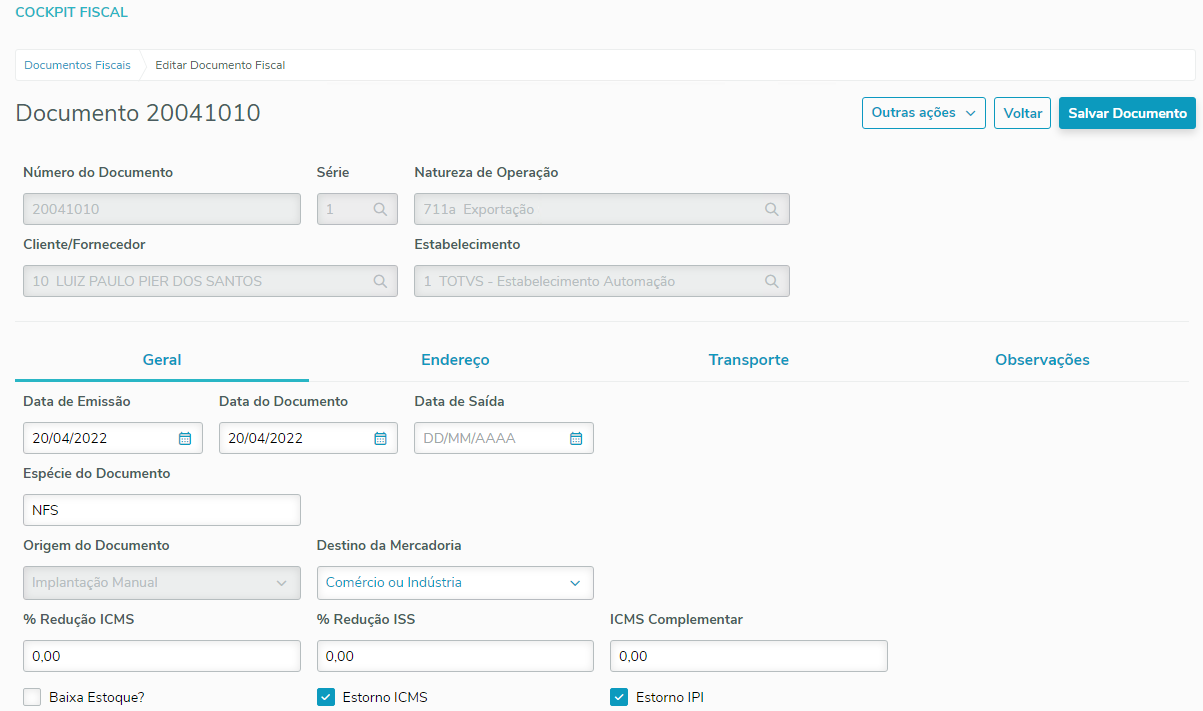 Image Removed Image Removed
| Card |
|---|
| | Âncora |
|---|
Copiar | Copiar | Para aproveitar os dados já cadastrados em outros documentos e criar um novo documento fiscal de forma ágil, existe a ação Copiar na Lista de Documentos. Ao selecionar essa ação, todos os campos que compõe a chave do documento e os campos das abas Geral, Endereço, Transporte e Observações ficarão habilitados para edição.  Image Removed Image Removed
Os campos Número do Documento, Série, Natureza de Operação, Emitente e Estabelecimento são chave do documento, por isso a combinação destes campos não pode se repetir entre dois documentos, por isso é necessário alterar ao menos um campo da chave para que seja possível criar o novo documento 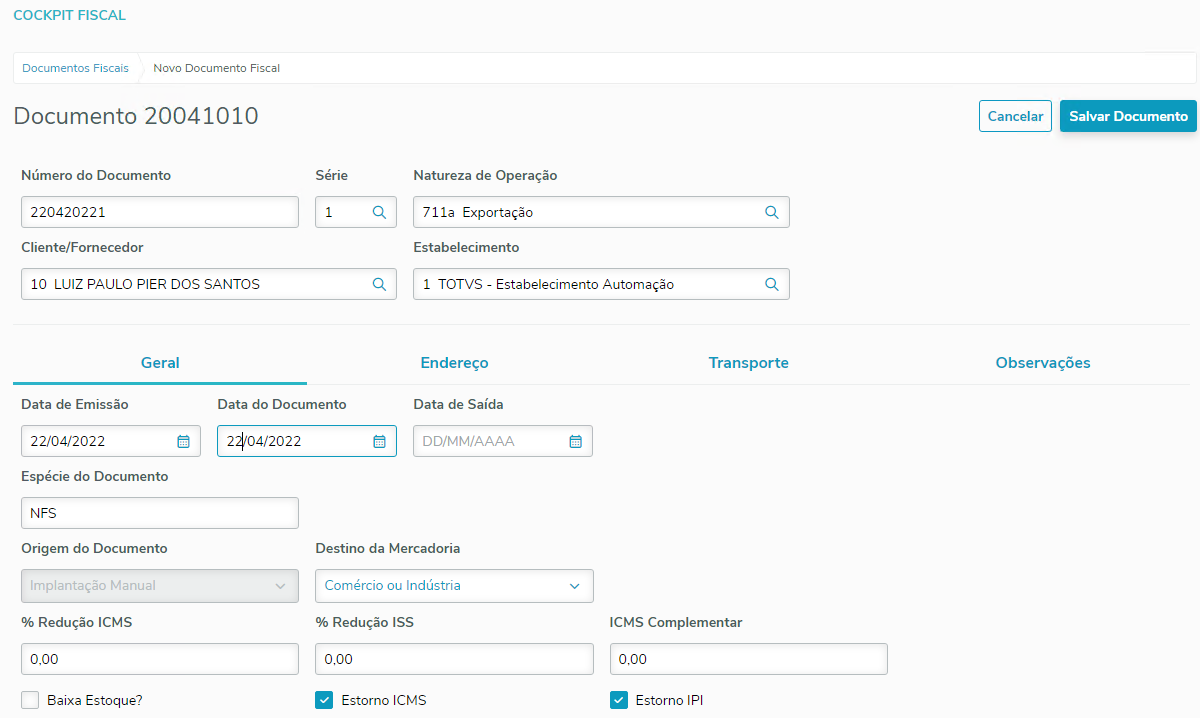 Image Removed Image Removed
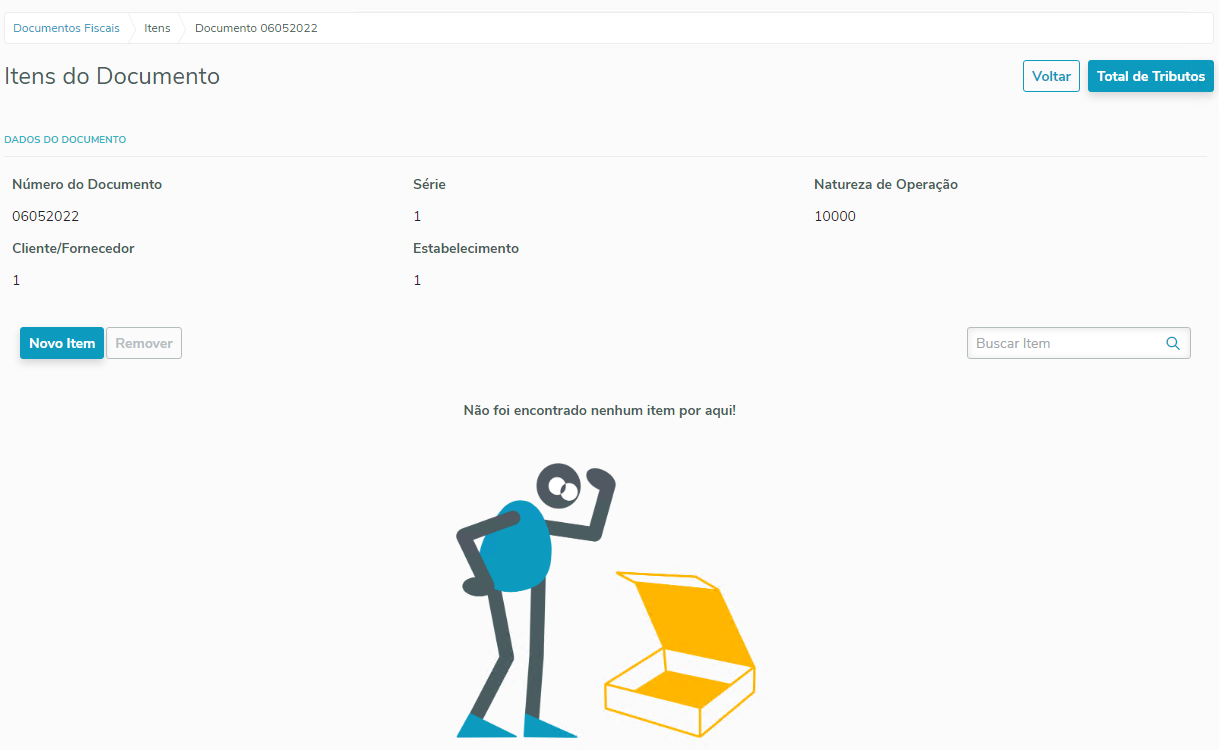 Image Added Image Added
Quando o documento possuir itens cadastrados, será exibido a lista de itens e serão habilitadas as opções de Remove, Editar e Visualizar.
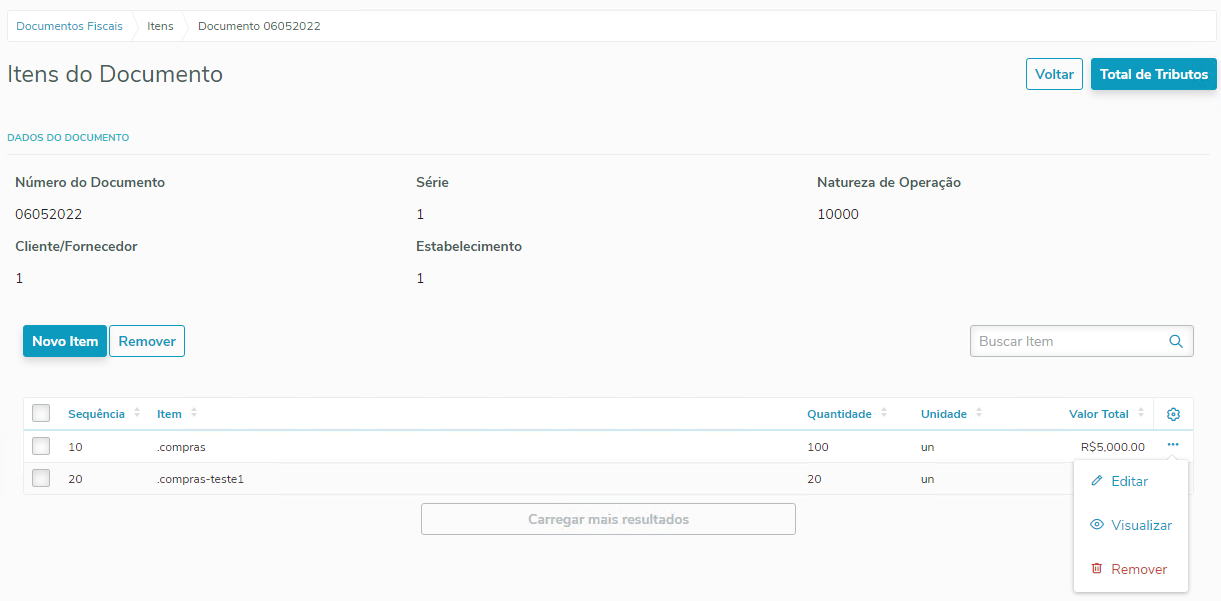 Image Added Image Added
Para os documentos de exportação será exibido a aba Itens para o cadastro de itens, e a aba Registro de Exportação para cadastrar os dados da exportação.
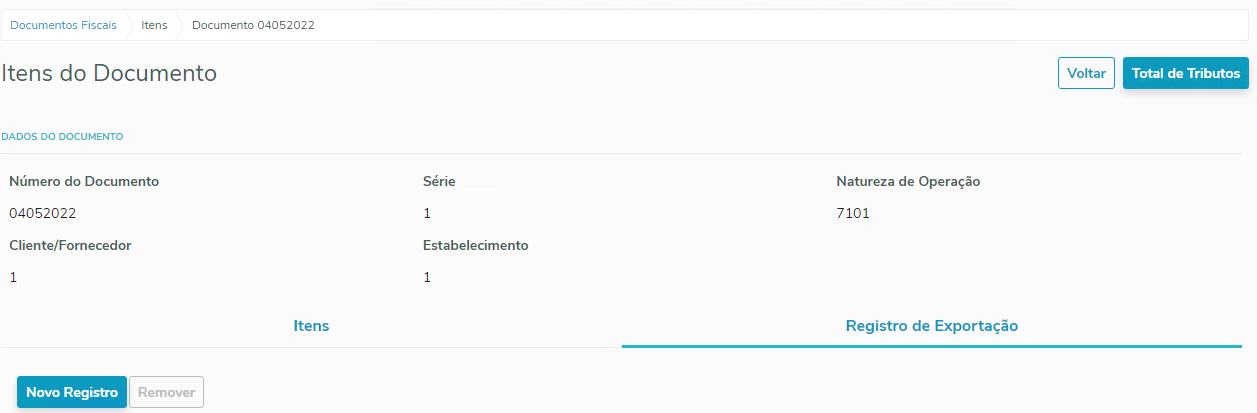 Image Added Image Added
Voltar para o início da aba Itens do Documento |
| Card |
|---|
| id | Novo Itens |
|---|
| label | Novo Itens |
|---|
| Clique na opção Novo Item, para habilitar os campos para cadastrar os dados do item. Neste formulário tem as opções: - Voltar: retorna para o formulário de Itens do Documento;
- Salvar e Novo: salva os dados do item atual e deixa os campos habilitados para cadastrar o próximo item;
- Salvar: salva os dados do item e retorna para a lista de Itens do Documento.
 Image Added Image Added
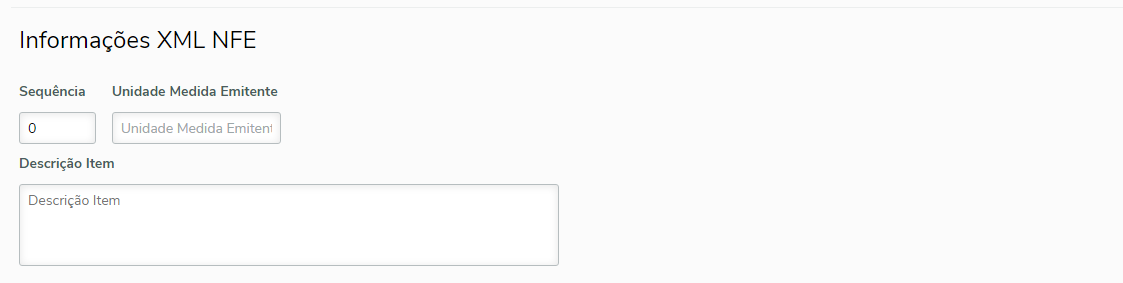 Image Added Image Added
Aba Descrição Complementar do Item.
 Image Added Image Added
| Informações |
|---|
| O campo Descrição substitui o campo Débito Direto, foram mantidas todas as funcionalidades referente à descrição complementar do item. |
Na aba Tributos, os campos são agrupados por tributos. Para visualizar os campos, clique na descrição do tributo desejado
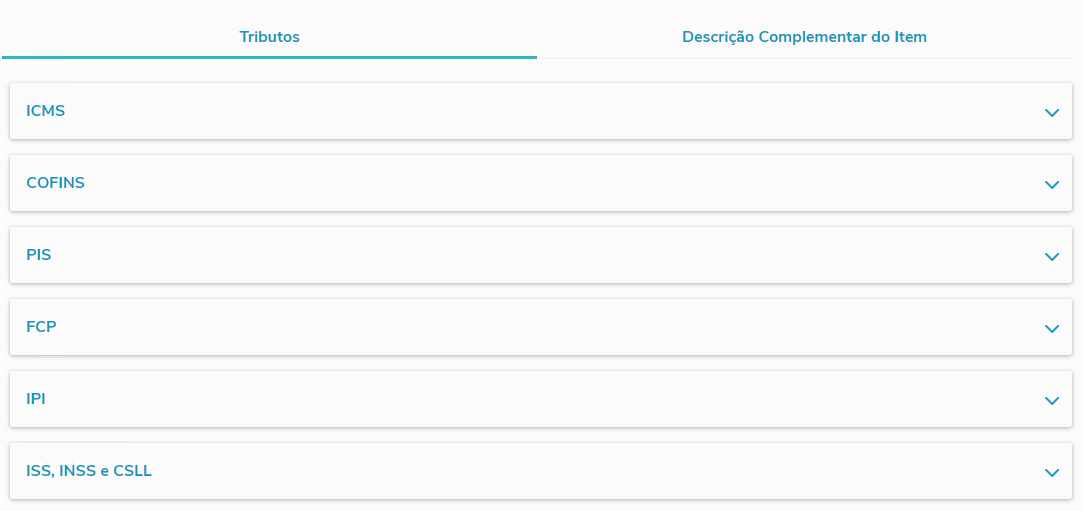 Image Added Image Added
Segue o detalhamento das abas de impostos: | Deck of Cards |
|---|
| | Card |
|---|
| Campos do tributo COFINS - Contribuição para o Financiamento da Seguridade Social. Quando a data de contabilização para o estabelecimento no módulo Recuperador de Impostos é maior ou igual a data do documento e na natureza de operação estiver parametrizado como Compra/Venda de ativo, os campos Base de Cálculo COFINS, Valor COFINS, Alíquota COFINS Pago, Valor COFINS Pago e Valor Retenção COFINS serão desabilitados.
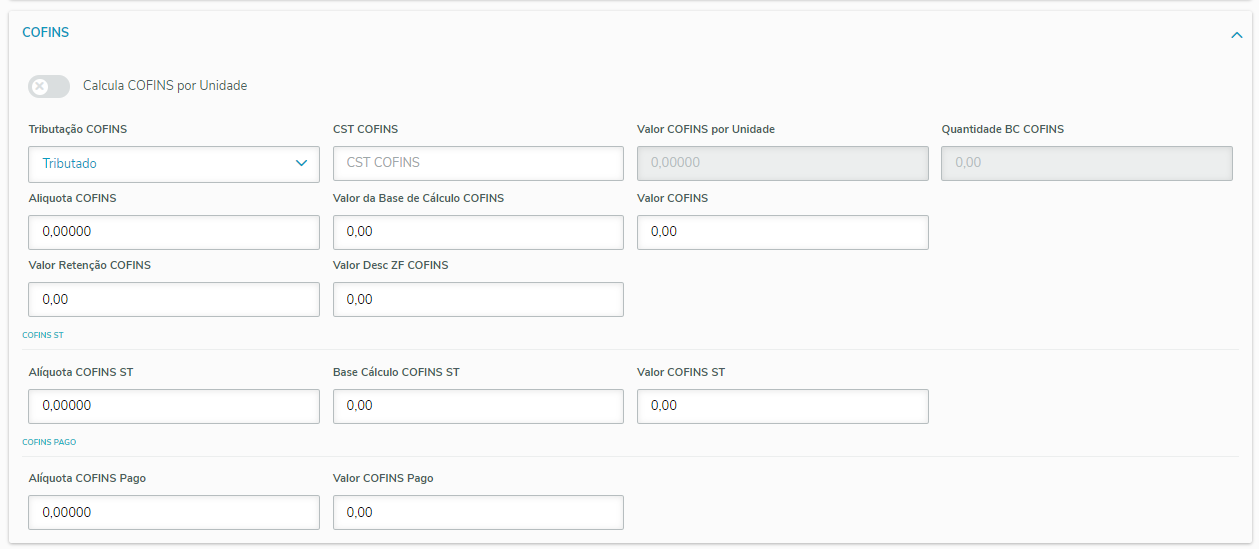 Image Added Image Added
Voltar para o início da aba COFINS
|
| Card |
|---|
| Campos do tributo PIS - Programa de Integração Social. Quando a data de contabilização para o estabelecimento no módulo Recuperador de Impostos é maior ou igual a data do documento e na natureza de operação estiver parametrizado como Compra/Venda de ativo, os campos Base de Cálculo PIS, Valor PIS, Alíquota PIS Pago, Valor PIS Pago e Valor Retenção PIS serão desabilitados.
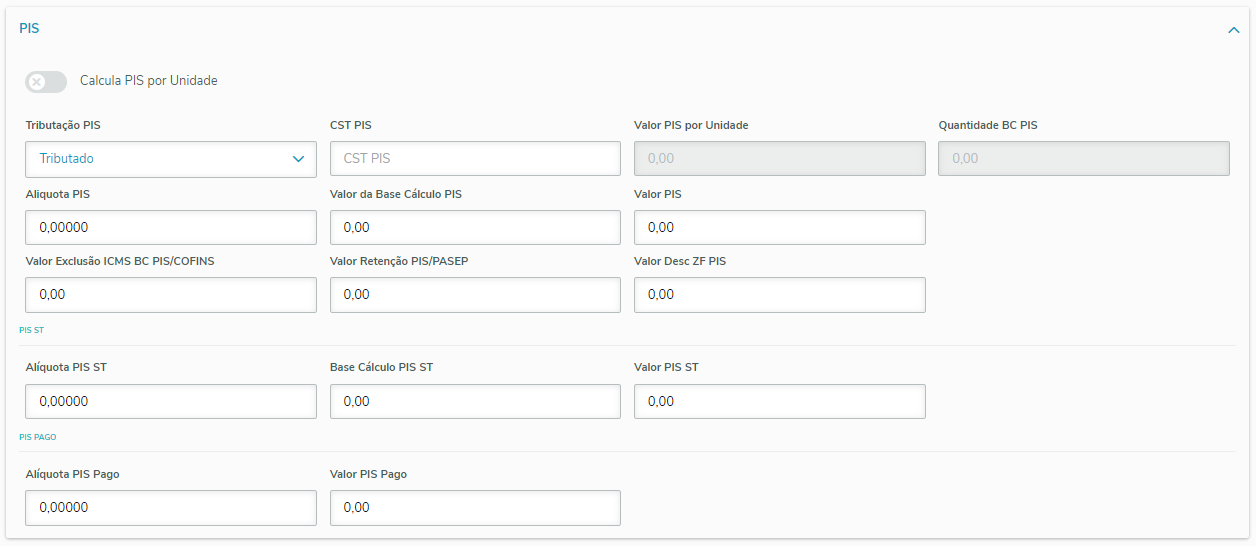 Image Added Image Added
Voltar para o início da aba PIS |
| Card |
|---|
| id | ISS INSS e CSLL |
|---|
| label | ISS INSS e CSLL |
|---|
| Campos dos tributos ISS - Serviços de Qualquer Natureza, INSS - Instituto Nacional do Seguro Social e CSLL - Contribuição Social sobre o Lucro Líquido.
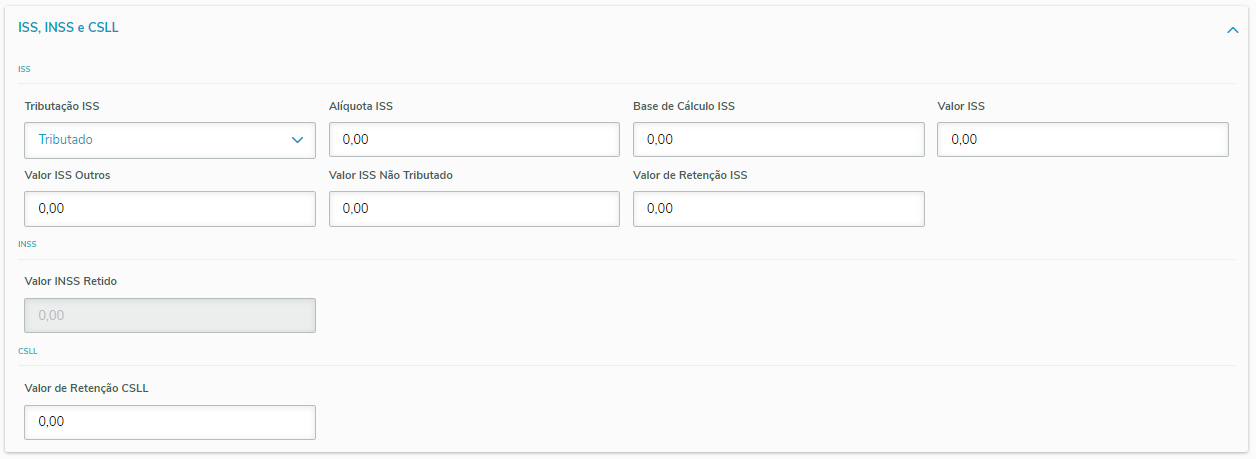 Image Added Image Added
Voltar para o início da aba ISS, INSS e CSLL |
|
Voltar para o início da aba Novo Item |
| Card |
|---|
| id | Total de Tributos |
|---|
| label | Total de Tributos |
|---|
| A duas formas de acessar a opção Total tributos: - Na lista de Documentos Fiscais, opção Itens:
No formulário Itens do Documentos, clique no botão Total de Tributos.
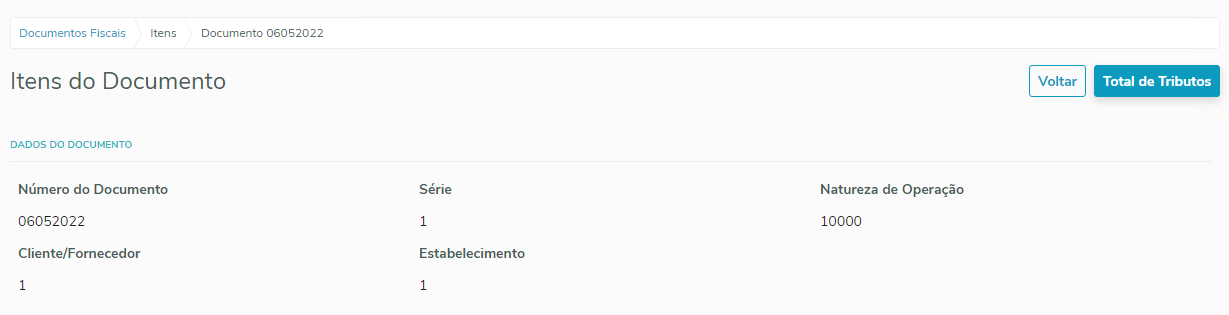 Image Added Image Added
- Na lista de Documentos Fiscais, opção Editar:
No formulário Editar do documento, clique no botão Outras ações, e selecione a opção Total de Tributos.
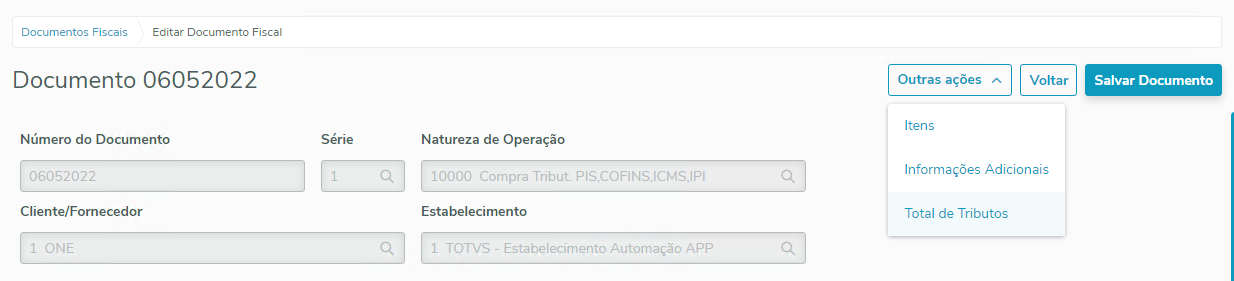 Image Added Image Added
Na opção Total de Tributos, são apresentados os valores totais dos documentos, como Totais de Tributos, Valor Contábeis e totais dos impostos do documento.
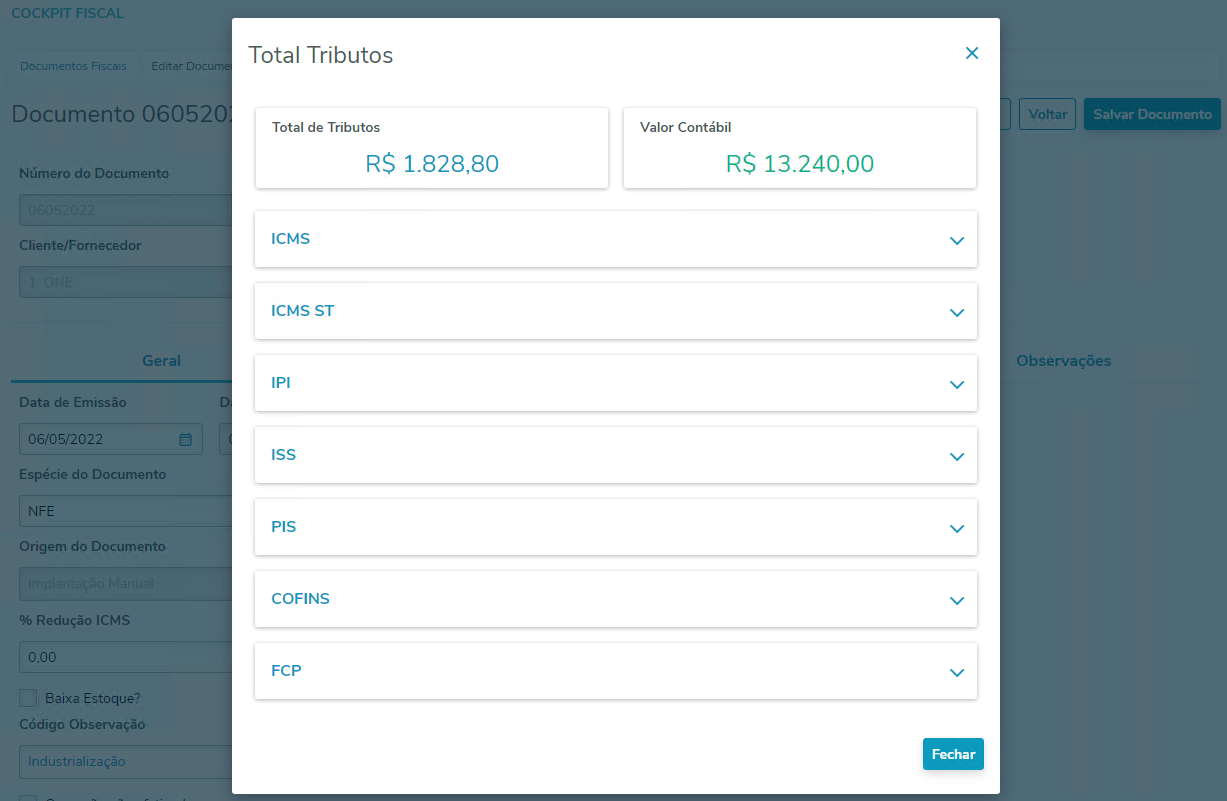 Image Added Image Added
Para visualizar os valores totais dos tributos, clique na descrição do tributo desejado:
ICMS
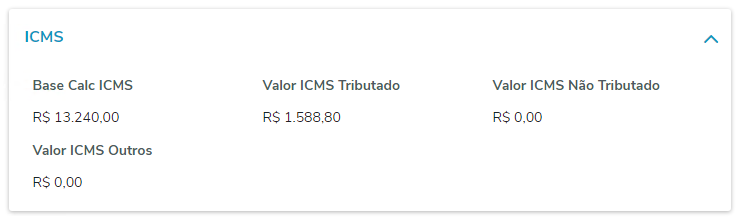 Image Added Image Added
ICMS ST
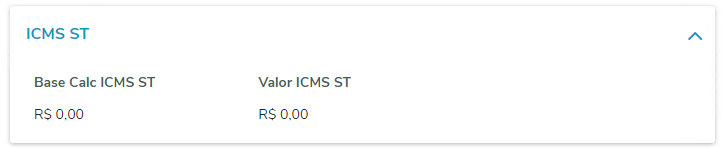 Image Added Image Added
IPI
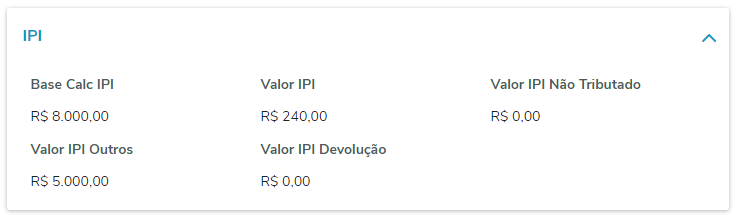 Image Added Image Added
ISS
 Image Added Image Added
PIS
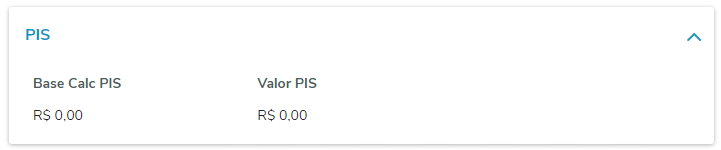 Image Added Image Added
COFINS
 Image Added Image Added
FCP
 Image Added Image Added
Voltar para o início da aba Total de Tributos |
| Card |
|---|
| A duas formas de acessar a opção Editar, para alterar o cadastro de itens: - Na lista de Documentos Fiscais, opção Itens:
Clique nos três pontos na linha do item e selecione a opção Editar.
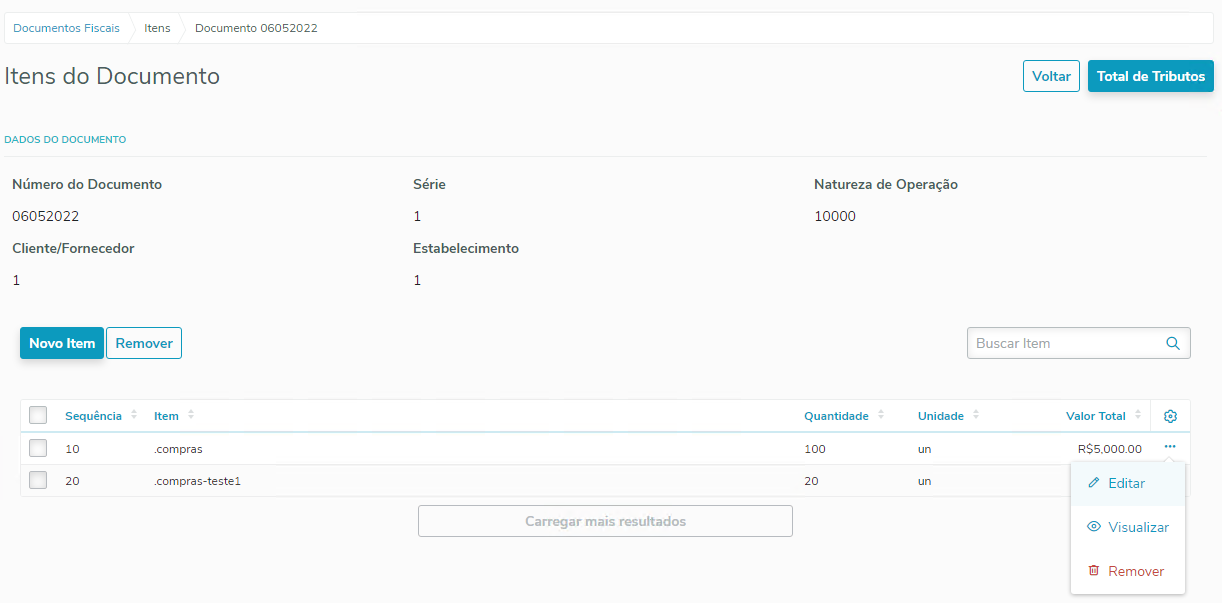 Image Added Image Added
- Na lista de Documentos Fiscais:
Clique na seta ao lado da caixa de seleção para expandir os itens do documento, clique nos três pontos da linha do item e selecione a opção Editar.
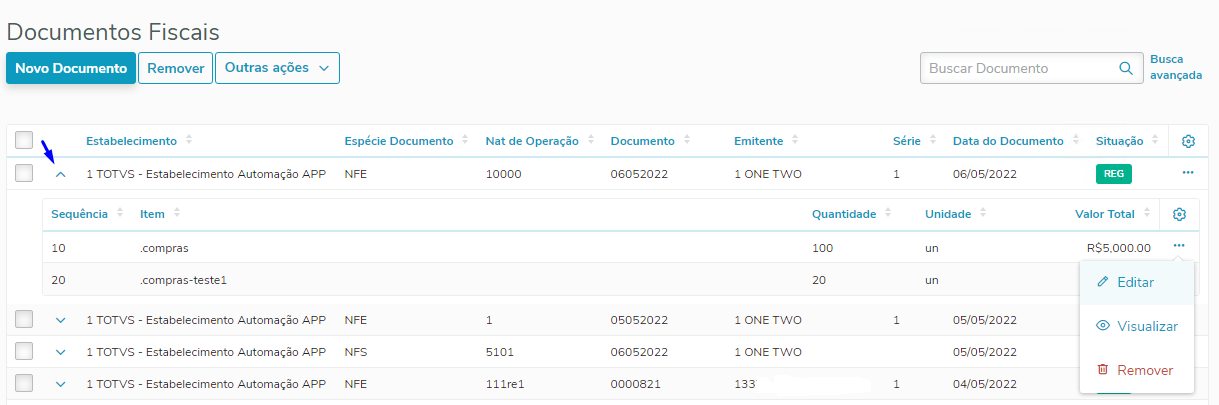 Image Added Image Added
Neste formulário tem as opções:
- Voltar: retorna para o formulário de Itens do Documento;
- Salvar: salva os dados do item e retorna para a lista de Itens do Documento.
Ao executar a ação Editar do item, os campos do cadastro de itens e das abas Tributos e Descrição Complementar do Item ficarão habilitados para edição. Os campos Sequência e Item não serão habilitados, pois são campos chaves do cadastro.
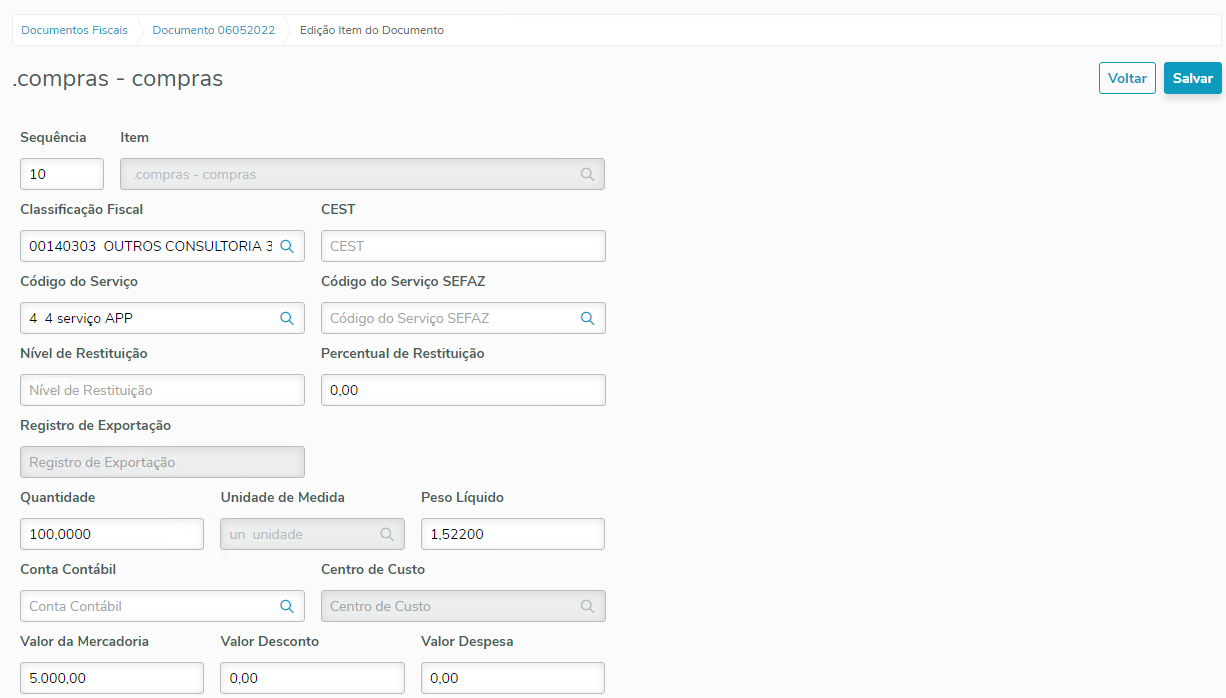 Image Added Image Added
Voltar para o início da aba Editar |
| Card |
|---|
| id | Visualizar |
|---|
| label | Visualizar |
|---|
| Caso seja necessário consultar um item sem correr o risco de alterar qualquer informação, é possível realizar essa ação através da opção Visualizar. A duas formas de acessar o opção Visualizar: - Na lista de Documentos Fiscais, opção Itens:
Clique nos três pontos na linha do item e selecione a opção Visualizar.
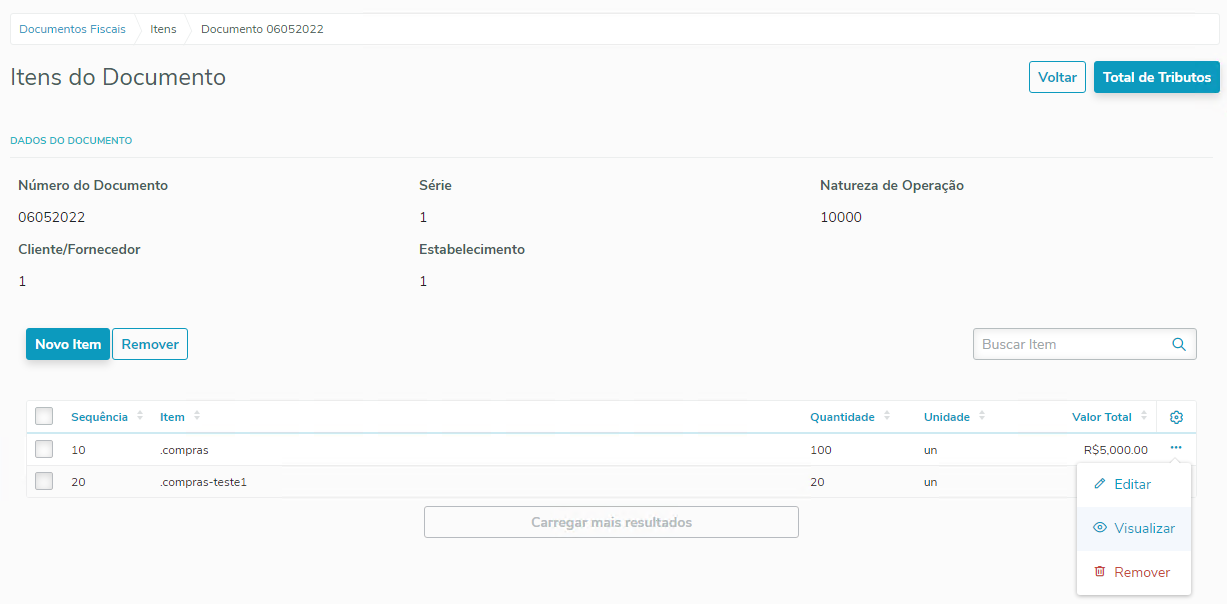 Image Added Image Added
- Na lista de Documentos Fiscais:
Clique na seta ao lado da caixa de seleção para expandir os itens do documento, clique nos três pontos da linha do item e selecione a opção Visualizar.
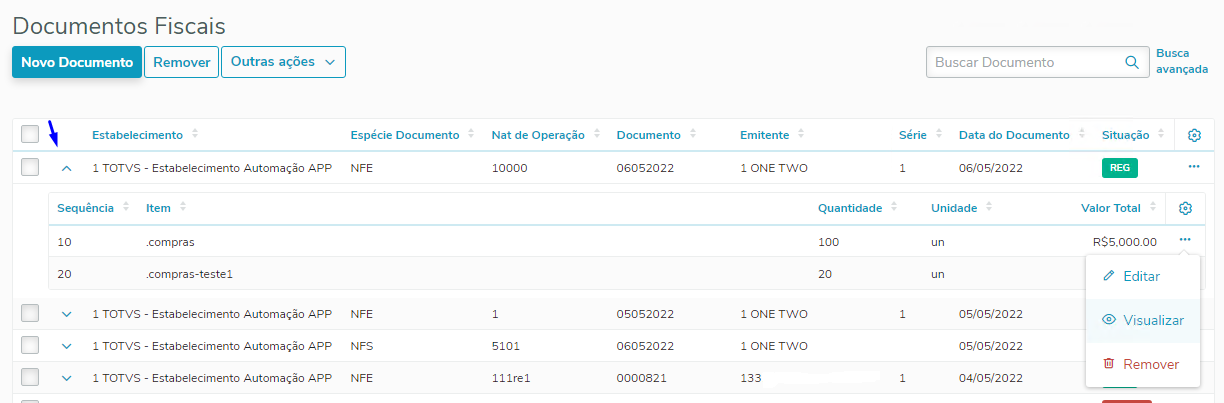 Image Added Image Added
Neste formulário tem a opção Voltar, retorna para o formulário de Itens do Documento.
Ao selecionar a ação Visualizar, será exibido os dados do item com todos os campos desabilitados.
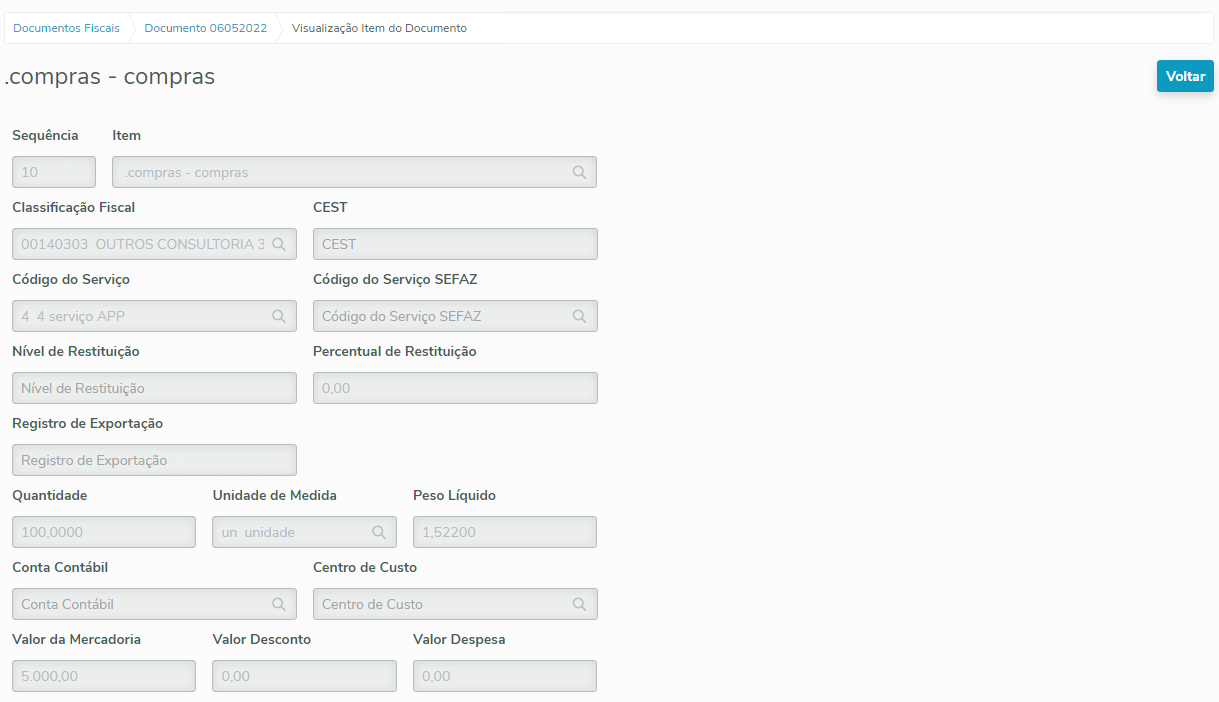 Image Added Image Added
Voltar para o início da aba Visualizar |
|
Voltar para o início da aba Itens do Documento |
| Totvs custom tabs box items |
|---|
| default | no |
|---|
| referencia | passo4 |
|---|
| Aba Registros de Exportação, só será exibida para os documentos que utilizarem natureza de operação de exportação.
Esta aba encontra-se no formulário Itens, as formas para acessar o cadastro de Itens,já estão detalhados na aba Itens neste documento técnico. Assim como é feito na aba Itens, a aba Registros de Exportação seguem o mesmo padrão, onde os registros são exibidos através de uma lista, possui as mesmas funcionalidades de navegação, e as opções de Novo Registro, Editar, Visualizar e Remover. Neste formulário tem as opções: - Voltar: retorna para o formulário de edição do documento;
- Total de tributos: acesso o formulário com os valores totais do documento;
- Novo Registro: acessa o cadastro de registros de exportação;
- Remover: realiza a exclusão de um ou mais registros de exportação;
- Aba Itens: acessa o cadastro de itens;
- Aba Registro de Exportação: acessa o cadastro de registros de exportação;
- Três pontos na linha do registro:
- Editar: acessa o cadastro de registros de exportação, para editar o registro de exportação;
- Visualizar: acessa o cadastro de registros de exportação, com todos os campos desabilitado e com os dados do registro de exportação a ser visualizado;
- Remover: realiza a exclusão de um registro de exportação.
As ações gerais ou que podem ser executadas para mais de um registro ao mesmo tempo estão disponíveis no topo da lista, enquanto as ações individuais estão disponíveis ao fim da linha do Registro de Exportação. Para executar ações para mais de um registro, basta selecionar os registros desejados na lista.
Quando o documento não possuir registros de exportação, será exibido o formulário abaixo.
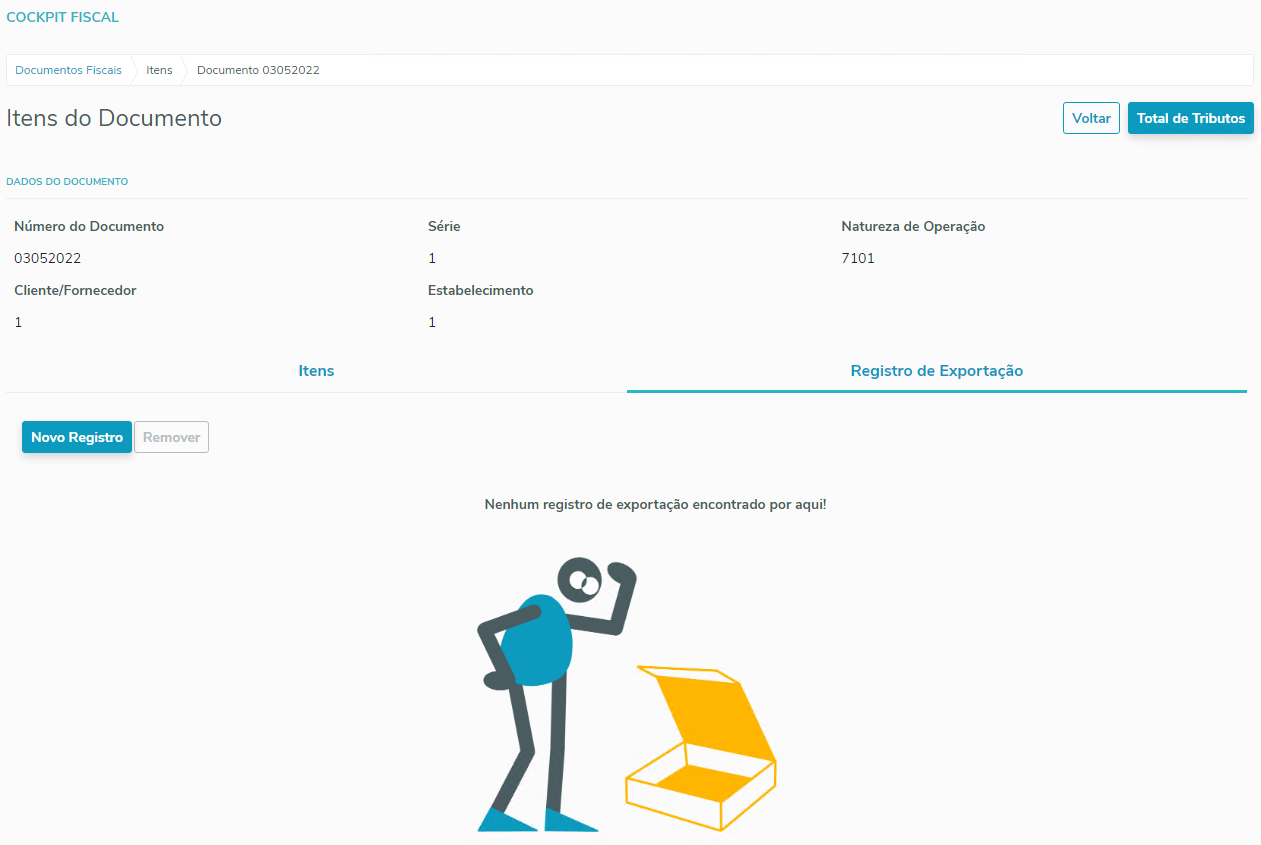 Image Added Image Added
Quando o documento possuir registros de exportação cadastrados, será exibido a lista deregistros de exportação e serão habilitadas as opções de Remove, Editar e Visualizar.
 Image Added Image Added
Segue o detalhamento das opções para a manutenção dos registros de exportação:| Âncora |
|---|
| aba2_registro |
|---|
| aba2_registro |
|---|
|
| | Card |
|---|
| id | Visualizar |
|---|
| label | Visualizar |
|---|
| VisualizarCaso seja necessário consultar o documento sem correr o risco de alterar qualquer informação, é possível realizar essa ação através da opção Visualizar na Lista de Documentos. Ao selecionar essa ação, será exibido os dados do documento com todos os campos desabilitados. 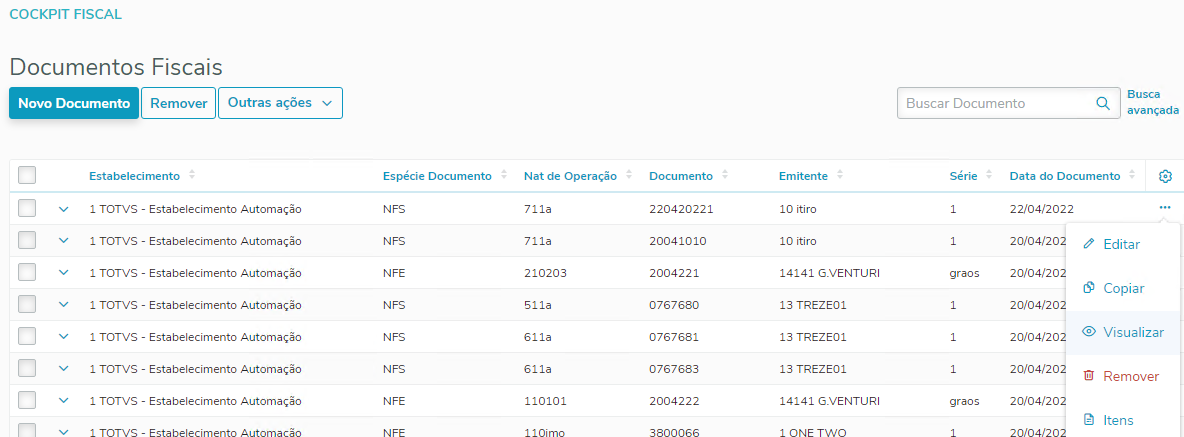 Image Removed Image Removed
 Image Removed Image Removed
Voltar para aba Documento | Totvs custom tabs box items |
|---|
| default | no |
|---|
| referencia | passo3 |
|---|
| Itens DocumentoAs opções referentes a manutenção dos itens documentos: A opção Itens acessa o formulário para cadastrar o item.  Image Removed Image Removed
Após o item cadastrado, é possível expandir os dados do item por meio da opção ao lado da caixa de seleção, e acessar as opções Editar, Visualizar e Remove que estaremos detalhando a seguir. 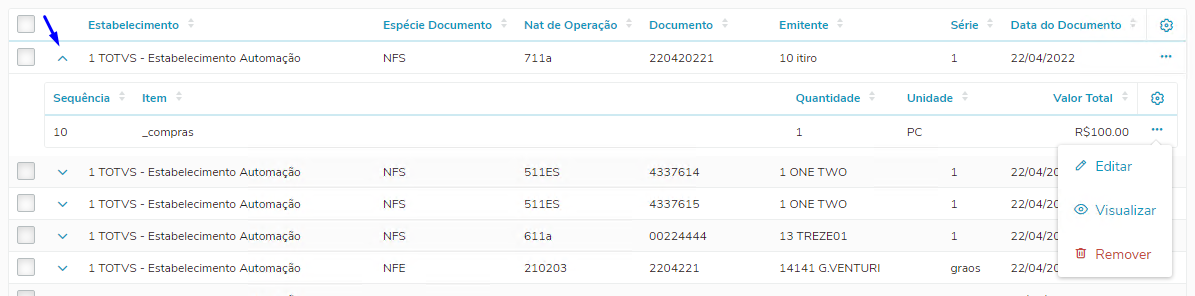 Image Removed Image Removed
Segue o detalhamento das opções para a manutenções dos itens: | Deck of Cards |
|---|
| | Card |
|---|
| id | ItensNovo Registro |
|---|
| label | Itens | Novo Registro |
|---|
| Clique na opção Novo Registro, para habilitar os campos para cadastrar os dados do registro de exportaçãoA opção Itens acessa o formulário de cadastro do item. 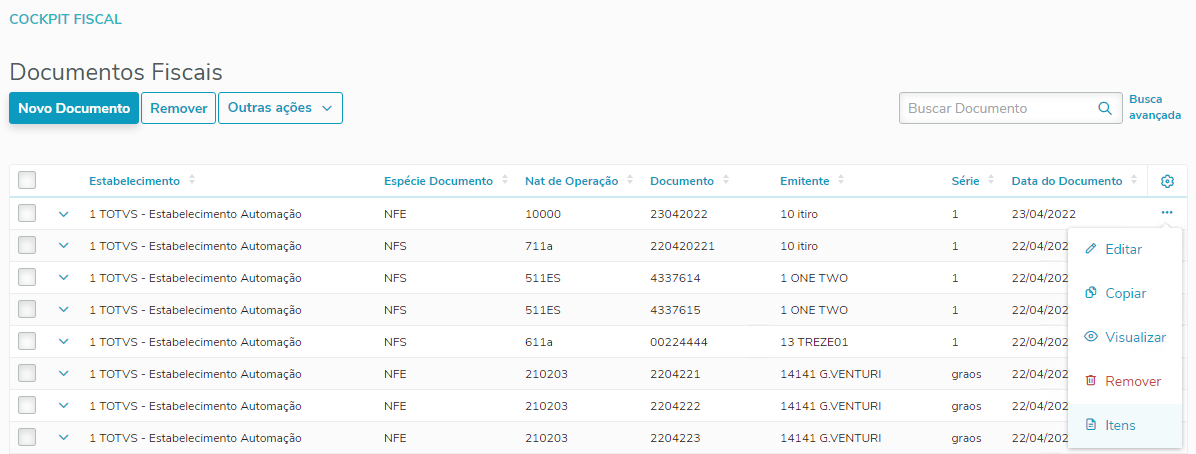 Image Removed Image Removed
Neste formulário a opção Voltar, que irá retornar para a edição do documento. Também temos a opções Total de Tributos e Novo Itens que iremos detalhar a seguir. Tem o campo Buscar Item, que permite realizar um pesquisa rápida pelo código do item. 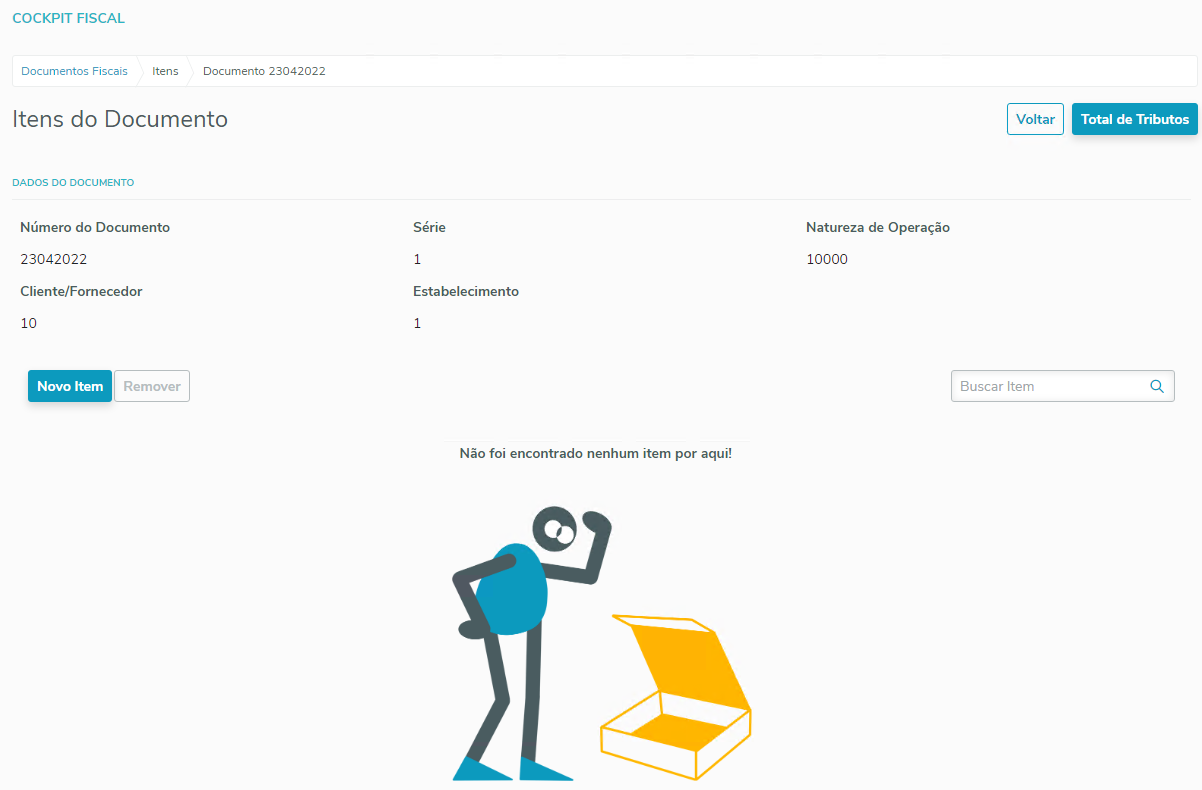 Image Removed Image Removed
Segue o detalhamento das opções Total de Tributos e Novo Itens:| Deck of Cards |
|---|
| | | Card |
|---|
| id | Novo Item |
|---|
| label | Novo Item |
|---|
| A opção Novo Item habilitas os campos para cadastrar os dados do item. Neste cadastro temos as opções: - Voltar que cancela a cadastro do item fechando o formulários dos campos.
- Salvar e Novo, salva os dados do item atual e deixa os campos habilitados para cadastrar o próximo item.
- Salvar, finaliza o cadastro do item.
Nesta opção é possível cadastrar e alterar os dados do itens.  Image Removed Image Removed
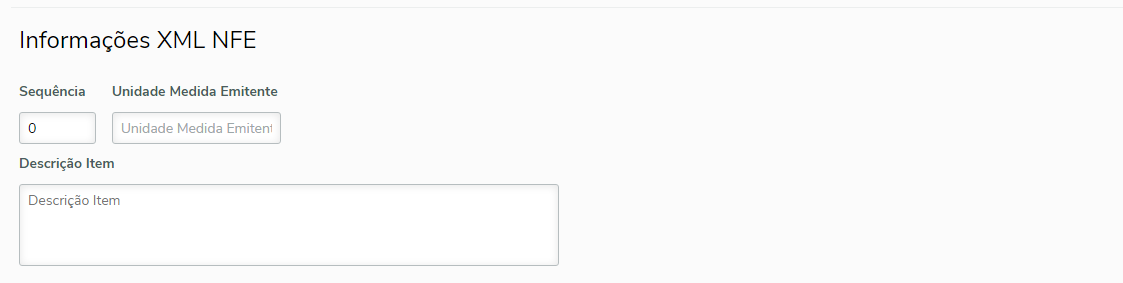 Image Removed Image Removed
Na aba Tributos, os campos são agrupados por tributos. É possível cadastrar e alterar os campos referentes ao tributos. 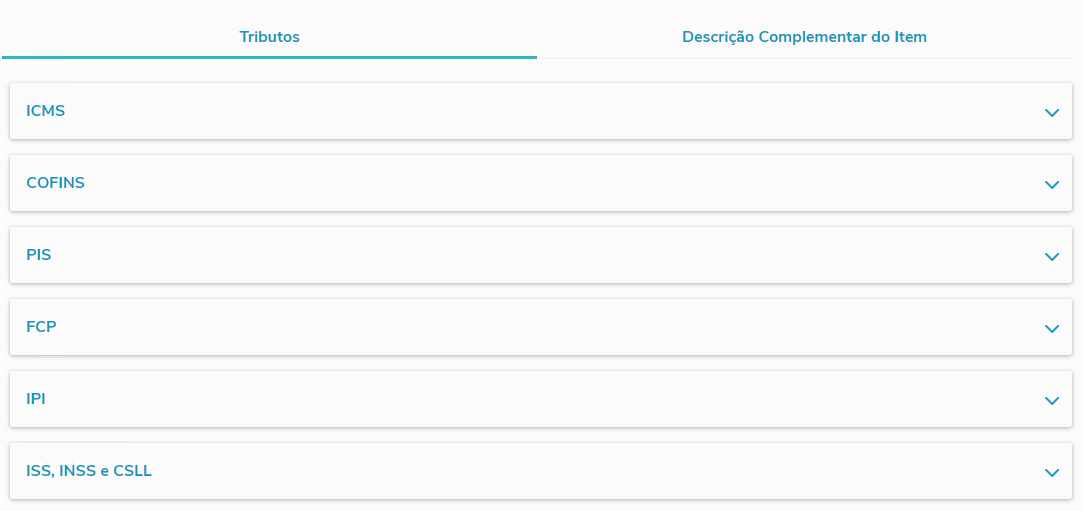 Image Removed Image Removed
Na aba Descrição Completar do Item, é possível cadastrar e alterar o campo Descrição.  Image Removed Image Removed
| Card |
|---|
| id | Total de Tributos |
|---|
| label | Total de Tributos |
|---|
| Total de Tributos |
| Card |
|---|
| id | Buscar Item |
|---|
| label | Buscar Item |
|---|
| Total de Tributos |
| Card |
|---|
| Editar na Lista de Documentos 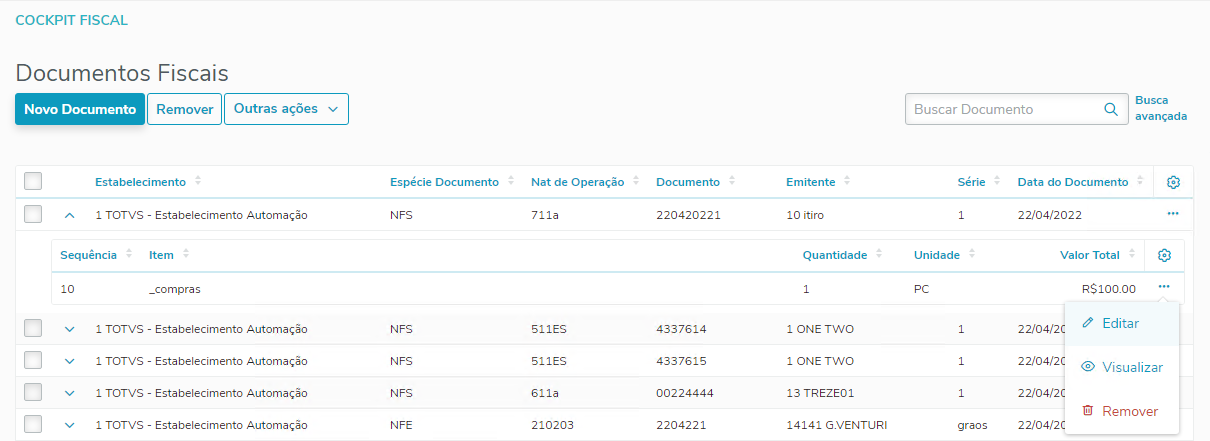 Image Removed Image Removed
|
| Card |
|---|
| | id | Visualizar |
|---|
| label | Visualizar |
|---|
| Visualizar na Lista de Documentos 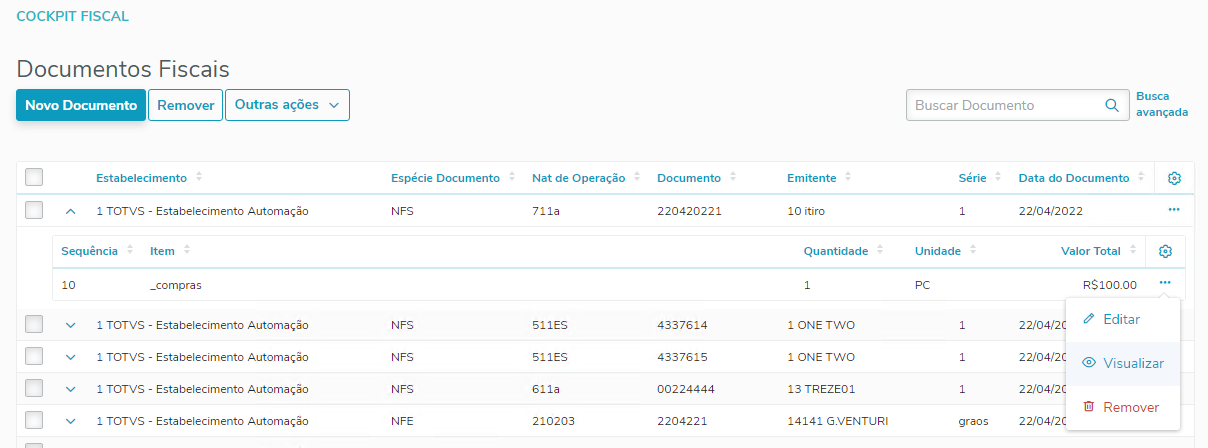 Image Removed Image Removed
| Card |
|---|
| id | Remover Itens |
|---|
| label | Remover Itens |
|---|
| Remover na Lista de Documentos Ao expandir um documento na lista, por meio da opção ao lado da caixa de seleção, será apresentado seus itens em tela e com isso, é possível excluir o item clicando nos três pontos e selecionando a opção Remover. 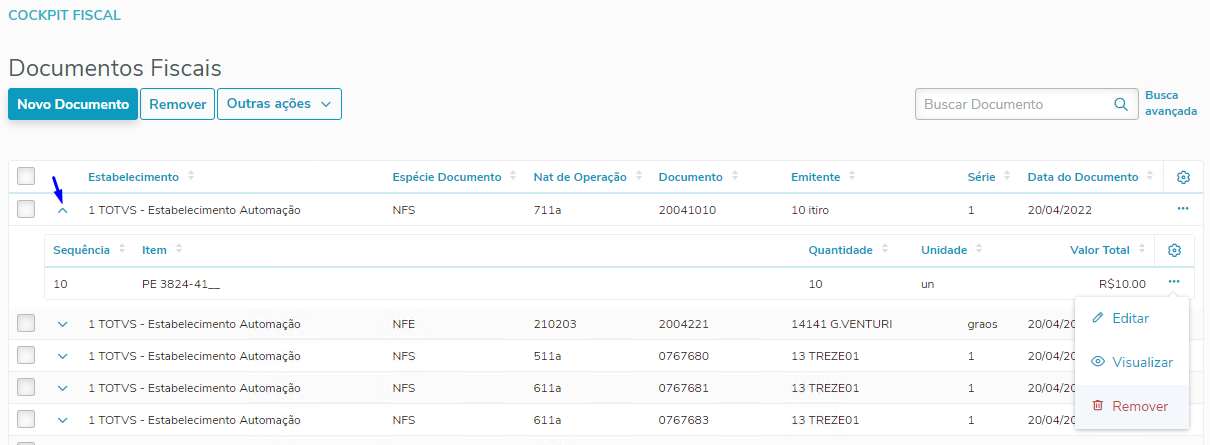 Image Removed Image Removed
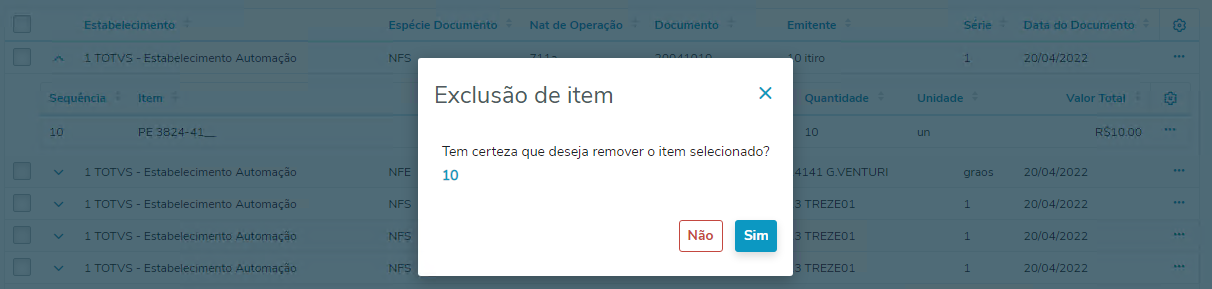 Image Removed Image Removed
Voltar para aba Itens do Documento | | Totvs custom tabs box items |
|---|
| default | no |
|---|
| referencia | passo4 |
|---|
| Registro de ExportaçãoVoltar para aba Registro de Exportação
|